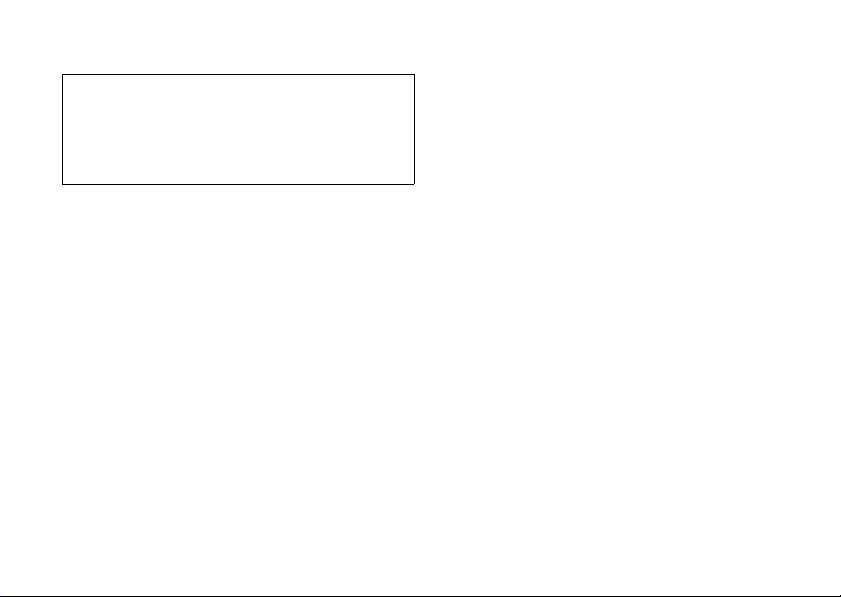
Megfelelőségi nyilatkozat
A Sharp Telecommunications of Europe Ltd. ezennel kijelenti,
hogy a GX30 típusú készülék megfelel az 1999/5/EC
direktívában foglalt alapvető követelményeknek és más,
alkalmazható rendelkezéseknek.
Az eredeti megfelelési nyilatkozat egy másolata a következő
Internet címen található meg:
http://www.sharp-mobile.com
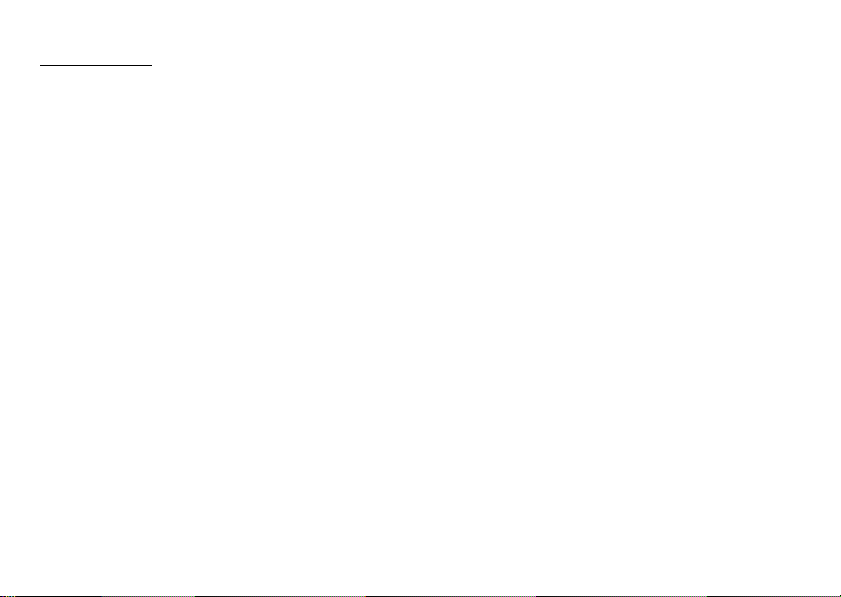
Bevezetés
Gratulálunk és köszönjük, hogy a GX30 készüléket
választotta.
A felhasználói kézikönyvről
A felhasználói kézikönyvet nagy gonddal állítottuk össze, hogy
segítsünk Önnek a készülék funkcióinak és működésének gyors
és hatékony elsajátításában.
FIGYELMEZTETÉS
• Nyomatékosan javasoljuk, hogy külön vezessen időtálló
írásos feljegyzést valamennyi fontos adatáról. Bizonyos
körülmények között gyakorlatilag bármely elektronikus
memóriából elveszhetnek adatok, vagy megváltozhatnak
azok. Ezért nem vállalunk felelősséget elveszett, vagy más
okból használhatatlanná vált adatokért, függetlenül attól,
hogy a problémát a nem rendeltetésszerű használat, javítás,
hiba, az elemek helytelen cseréje, lejárt szavatosságú
elemek használata, vagy más ok idézte elő.
• Nem vállalunk sem közvetlen, sem közvetett
felelősséget olyan anyagi veszteségért, vagy harmadik
fél kárigényéért, ami e termék, vagy annak bármely
funkciójának használatából fakad, mint pl. ellopott
hitelkártyaszámok, a tárolt adatok elvesztése, vagy
megváltozása, stb.
• Az összes itt szereplő társaság- ill. terméknév az adott
birtokos védjegye ill. bejegyzett védjegye.
•Előfordulhat, hogy a felhasználói kézikönyvben látható
képernyőábrák eltérnek a tényleges megjelenéstől.
A felhasználói kézikönyvben megadott információk
külön értesítés nélkül megváltozhatnak.
•Előfordulhat, hogy nem minden helyi hálózat támogatja
a felhasználói kézikönyvben leírt összes funkciót.
• Nem vállalunk felelősséget a hálózatról letöltött
tartalomért, információkért, stb.
• A CGS-LCD egy világszínvonalú csúcstechnológiával
készült termék, mely kitűnő képminőséget biztosít.
Előfordulhat, hogy a képernyőn itt-ott néhány fekete
vagy világos képpont jelenik meg. Tájékoztatjuk, hogy
ezek semmilyen módon nem befolyásolják a működést
és a teljesítményt.
Szerzői jogok
A szerzői jogokról szóló törvénynek megfelelően, a szerzői
jogokkal védett anyagok (képek, zene stb.) másolása,
megváltoztatása vagy használata csak személyes, vagy
magáncélú használat esetén engedélyezett. Ha a
felhasználó nincs birtoká ban tágabb körű szerzői jogoknak,
vagy nem kapott kifejezett engedélyt a szerzői jogok
tulajdonosától másolat készítésére, megváltoztatására,
vagy használatára, akkor az a szerzői jogokról szóló
jogszabályok megsértésének minősül, és feljogosítja a
szerzői jogok tulajdonosát kártérítés követelésére. Ezért
kérjük kerülni a szerzői jogokkal védett anyagok illegális
használatát.
A Windows a Microsoft Corporation bejegyzett védjegye
az Amerikai Egyesült Államokban ill. más országokban.
Bevezetés 1
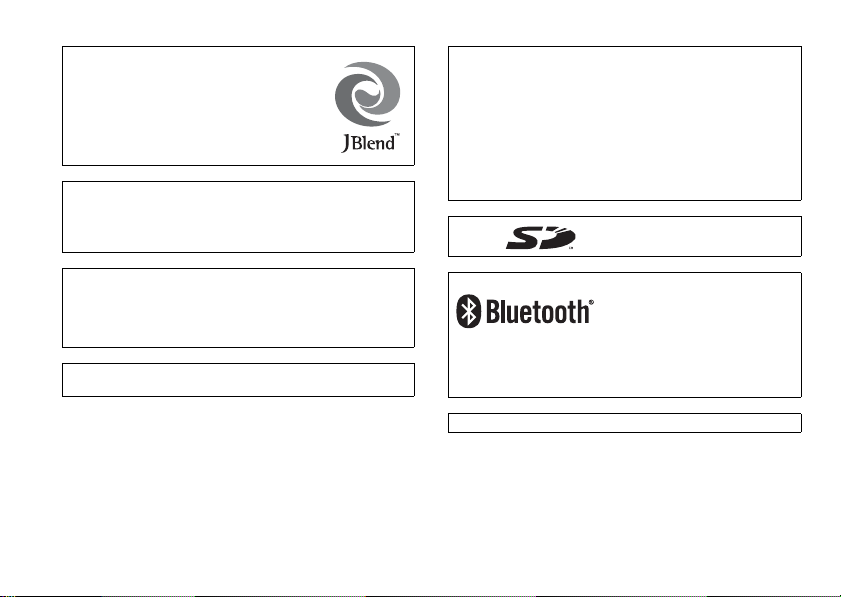
Powered by JBlend™ Copyright 19972003 Aplix Corporation. All rights reserved.
JBlend and all JBlend-based trademarks
and logos are trademarks or registered
trademarks of Aplix Corporation in Japan
and other countries.
Powered by Mascot Capsule
Mascot Capsule
tion
©2002-2003 HI Corporation. All Rights Reserved.
Licensed by Inter Digital Technology Corporation under
one or more of the following United States Patents and/or
their domestic or foreign counterparts and other patents
pending, including U.S. Patents: 4,675,863: 4,779,262:
4,785,450 & 4,811,420.
Licensed under U.S. Patent 4,558,302 and foreign counterparts.
®
is a registered trademark of HI Corpora-
®
/Micro3D Edition™
2 Bevezetés
T9 Text Input is licensed under one or more of the following:
U.S. Pat. Nos. 5,818,437, 5,953,541, 5,187,480, 5,945,928,
and 6,011,554; Australian Pat. No. 727539; Canadian Pat.
No. 1,331,057; United Kingdom Pat. No. 2238414B; Hong
Kong Standard Pat. No. HK0940329; Republic of
Singapore Pat. No. 51383; Euro. Pat. No. 0 842 463
(96927260.8) DE/DK, FI, FR, IT, NL,PT.ES,SE,GB;
Republic of Korea Pat. Nos. KR201211B1 and
KR226206B1; and additional patents are pending
worldwide.
SD logo is a trademark.
Bluetooth is a trademark of the Bluetooth SIG, Inc.
The Bluetooth word mark and logos are owned by the
Bluetooth SIG, Inc. and any use of such marks by Sharp is
under license. Other trademarks and trade names are
those of their respective owners.
CP8 PATENT
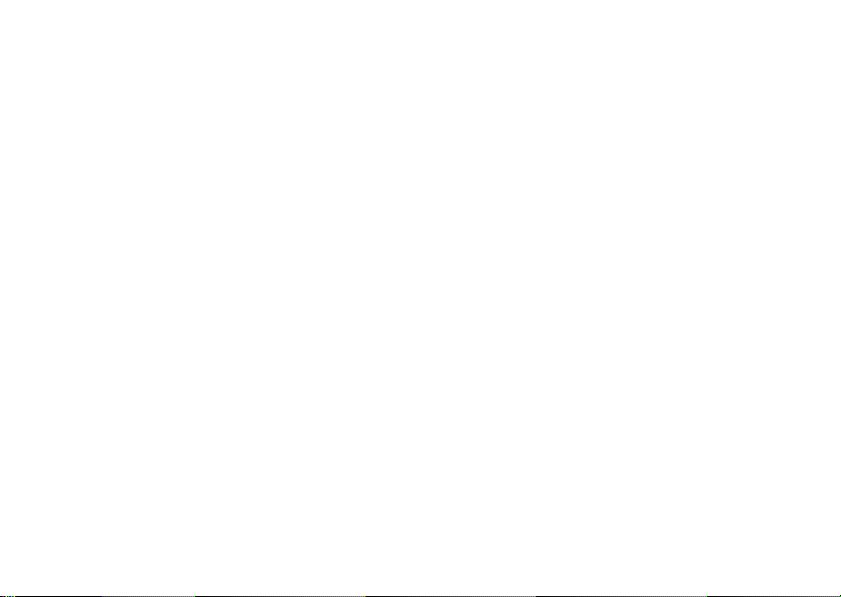
A telefon hasznos funkciói és
szolgáltatásai
A telefon az alábbi funkciókat kínálja:
• Beépített digitális kamera, mellyel képeket készíthet
és videóklipeket vehet fel.
• SMS létrehozása és olvasása
• MMS üzenetekkel számos módon alakíthatja ki
egyénileg telefonját: Multimédiás üzeneteket küldhet
és fogadhat, hozzácsatolt grafikus ábrákkal, fotókkal,
hangokkal és videóklipekkel.
• WAP böngésző segít a mobil interneten bőven
található információk között eligazodni.
• Java™ alkalmazások. A Vodafone-tól számos
alkalmazást tölthet le a mobil interneten keresztül.
•A színes LCD fő kijelző folyamatos szemcsés
szilícium (CGS) technológiájának köszönhetően a
képek tisztábbak és könnyebben láthatóak.
• A színes külső kijelzővel azonnal látható, hogy ki hív,
valamint hogy jött-e új üzenete.
• Mobilfény, sokoldalú felhasználással: használható
vakuként, az akkumulátorok töltöttségi szintjének,
valamint a bejövő hívásoknak a kijelzőjeként, továbbá
elemlámpaként is.
• A dallamszerkesztő funkcióval saját eredeti
csengőhangokat hozhat létre, akár 40 szólamban.
•A hangfelvevő funkció segítségével hangfelvételeket
vehet fel és játszhat vissza.
• MP3 lejátszó, MP3 hangfájlok lejátszására.
• Memóriakártyás bővítőhely, melynek segítségével
számítógéphez való kapcsolat létesíthető a
memóriakártyával.
• Bluetooth interfész, mely révén más, Bluetooth
eszközökkel létesíthető kapcsolat (csak Bluetooth-ra
alkalmas fülhallgatókészlettel és kihangosító
autóskészlettel).
Bevezetés 3
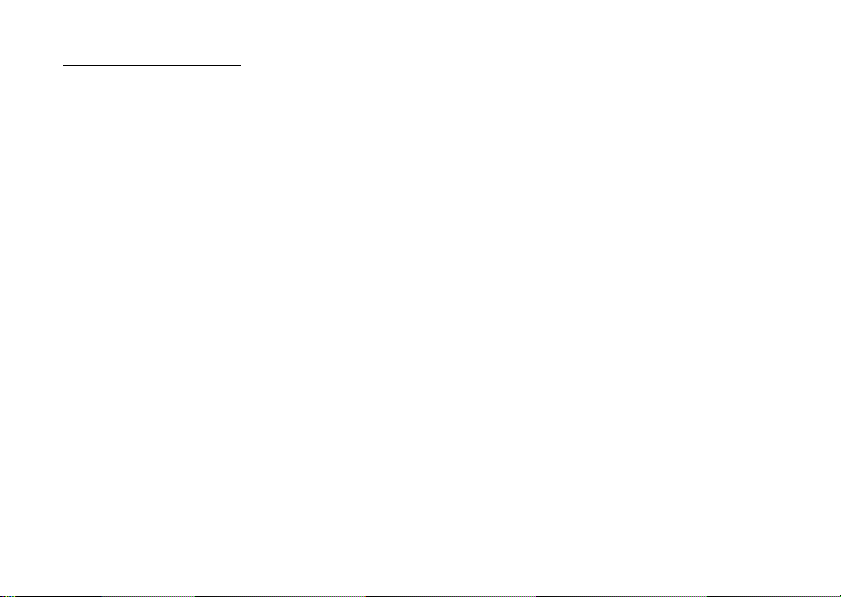
Tartalomjegyzék
Bevezetés ................................................................ 1
A telefon hasznos funkciói és szolgáltatásai .......... 3
Tartalomjegyzék ..................................................... 4
Az Ön telefonja ....................................................... 7
Opcionális tartozékok............................................. 7
Kezdő lépések.........................................................8
A SIM kártya és az akkumulátor behelyezése ...... 11
Az akkumulátor töltése......................................... 15
Memóriakártya behelyezése .................................16
A memóriakártya eltávolítása...............................18
A telefon be- és kikapcsolása ...............................18
Fő kijelző kijelzései..............................................19
Külső kijelző kijelzései.........................................22
Hívási funkciók .....................................................24
Hívás kezdeményezése.........................................24
Gyorstárcsázás......................................................24
Újratárcsázás.........................................................25
Hívás befejezése...................................................25
Hívás fogadása......................................................26
Hívás közbeni menüválaszték ..............................27
Karakterek bevitele............................................... 32
A szövegbeviteli nyelv megváltoztatása...............33
A szövegbeviteli mód megváltoztatása ................ 33
4 Tartalomjegyzék
Szövegsémák használata.......................................34
A menü használata .............................................. 35
A menüfunkciók listája.........................................37
Telefonkönyv ....................................................... 38
Telefonkönyv megjelenítése................................. 38
Telefonkönyv memória kijelölése ........................ 38
Új név bevitele .....................................................39
Név és szám keresése............................................43
Tárcsázás a Telefonkönyv tételei alapján .............43
Telefonkönyv tételek módosítása .........................44
Egyetlen Telefonkönyv tétel törlése .....................45
Összes Telefonkönyv tétel törlése ........................45
Hívócsoportok.......................................................45
Memória állapota..................................................48
Gyorstárcsázási lista.............................................49
Üzenet küldése......................................................49
Telefonszám elhelyezkedésének
megváltoztatása.....................................................50
Fényképezőgép ................................................... 51
Kép készítése .......................................................51
Videó felvétele .....................................................59
Üzenetek .............................................................. 66
MMS ....................................................................66
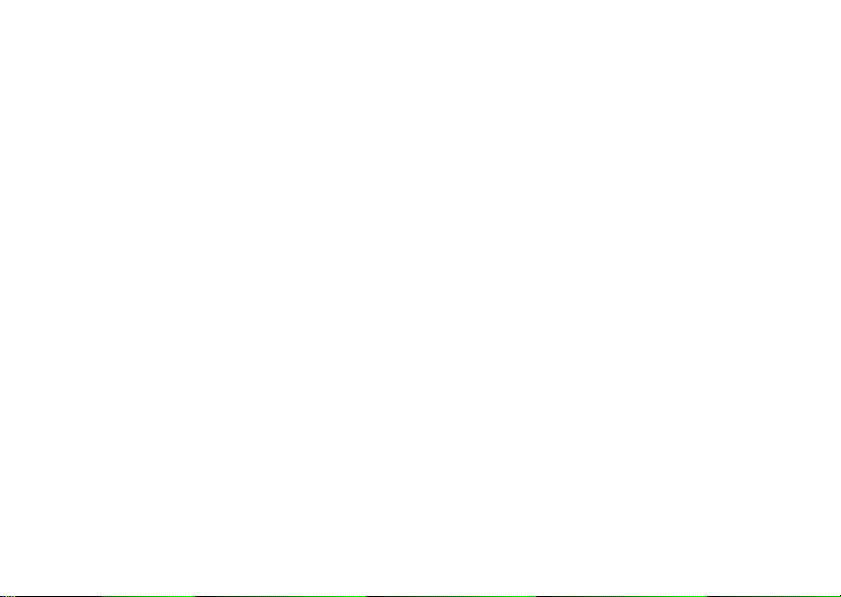
SMS .....................................................................77
Cella üzenet .........................................................84
Cella információ ..................................................86
Vodafone live! ..................................................... 87
WAP böngésző megtekintése ...............................87
Navigálás WAP oldalakon....................................88
Saját telefon ......................................................... 92
Képek ...................................................................92
Java™ játékok ......................................................99
Hangok ...............................................................102
Videók ................................................................105
Könyvjelzők .......................................................108
Szövegsémák .....................................................109
Memória állapota ...............................................110
Java™ játékok ................................................... 111
Alkalmazások végrehajtása ...............................111
Háttérkép ............................................................111
Játékok letöltése ................................................. 112
Beállítások .........................................................112
Java™ információ ..............................................116
Alkalmazások .................................................... 117
SIM alkalmazás .................................................117
MP3 lejátszó ......................................................117
Naptár ................................................................118
Riasztások ..........................................................121
Számológép ........................................................124
Hangfelvevő .......................................................125
Dallamszerkesztő ...............................................127
Telefon súgó ......................................................136
Profilok ...............................................................137
Profil aktiválása ..................................................137
Profilok testre szabása ........................................138
A profilbeállítások visszaállítása........................138
Csengő hangereje................................................139
Csengőhang hozzárendelése ...............................139
Rezgés.................................................................140
Fényszín..............................................................140
Billentyűhangok..................................................140
Figyelmeztető hang.............................................141
Be/ki kapcsolást jelző hang.................................142
Üzenetriasztás.....................................................142
Akku gyenge riaszt .............................................143
Visszhangelnyomás ............................................143
Bármely gomb fogad ..........................................144
Híváskezelő ........................................................ 145
Hívásnapló .........................................................145
Hívás időtartam ..................................................146
Hívások költsége ................................................147
Adatszámláló .....................................................150
Gyorstárcsázási lista ..........................................150
Saját számok ......................................................151
Tartalomjegyzék 5
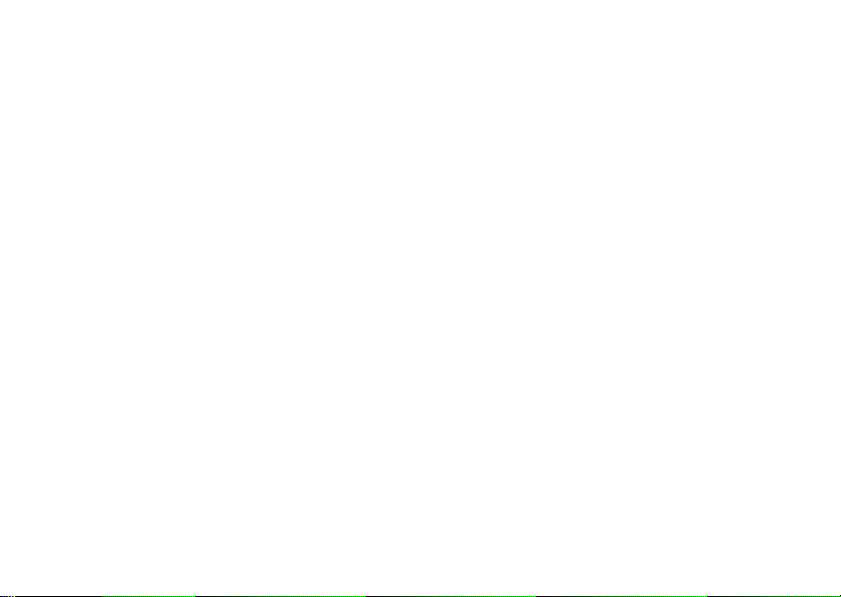
Beállítások ..........................................................152
Telefonbeállítások .............................................152
Hívásbeállítások .................................................165
Átirányítások .....................................................168
Memóriakártya ...................................................170
Csatlakoztathatóság ...........................................171
Internetes beállítások ......................................... 176
Hálózati beállítások ...........................................182
Biztonság ...........................................................184
Fő visszaállítás ...................................................190
A GX30 összekapcsolása a számítógéppel .....191
Rendszerkövetelmények..................................... 191
GSM/GPRS modem ...........................................191
Handset Manager................................................191
Szoftvertelepítés ................................................. 192
Megjegyzés.........................................................192
Hibakeresés ........................................................ 193
Biztonsági előírások és felhasználási
körülmények ....................................................... 195
FELHASZNÁLÁSI KÖRÜLMÉNYEK ............195
KÖRNYEZETVÉDELEM .................................198
BIZTONSÁGI ELŐÍRÁSOK GÉPKOCSIBAN
TÖRTÉNŐ HASZNÁLATRA ...........................199
SAR – Fajlagos elnyelési szint...........................199
FIGYELMEZTETÉSEK AZ USA-BAN VALÓ
HASZNÁLAT ESETÉRE ..................................200
6 Tartalomjegyzék
Tárgymutató ....................................................... 203
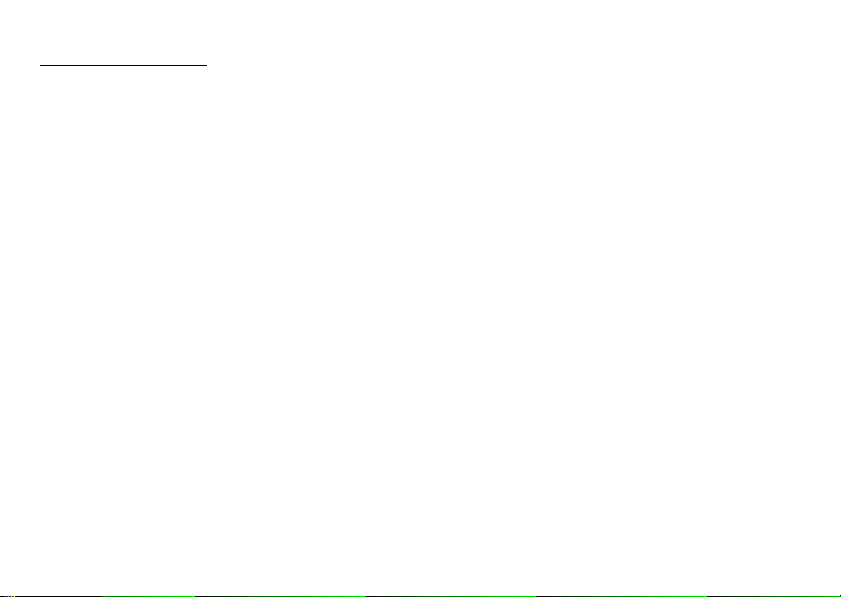
Az Ön telefonja
Kérjük, gondosan ellenőrizze az alábbiakat. Az Ön
telefonja az alábbi tartozékokkal együtt tekinthető
teljesnek:
• GSM 850/900/1800/1900 GPRS telefon
• Újratölthető lítium-ion (Li-ion) akkumulátor
• Váltakozó áramú akkutöltő
• Kihangosító készlet
•CD-ROM
• SD memóriakártya
• Használati útmutató
Opcionális tartozékok
• Tartalék Li-ion akkumulátor (XN-1BT30)
• Li-ion nagy kapacitású akkumulátor (XN-1BT31)
• Szivargyújtó töltő (XN-1CL30)
• USB adatkábel (USB kábel: XN-1DC30)
• Váltakozó áramú akkutöltő (XN-1QC31)
• Személyes kihangosító készlet (XN-1ER20)
A fenti tartozékok némelyike egyes régiókban nem
kapható.
A részleteket illetően keresse fel forgalmazóját.
Az Ön telefonja 7
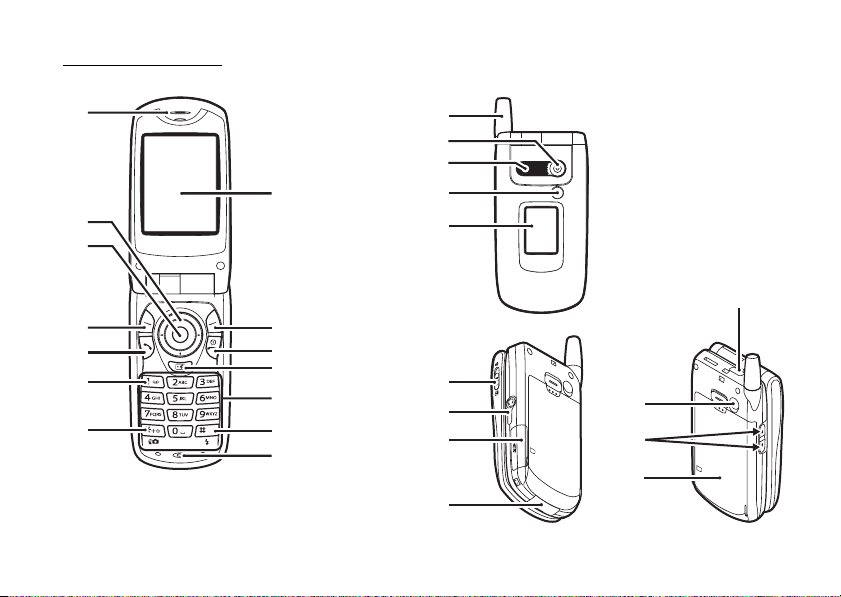
Kezdő lépések
1
2
3
4
5
6
7
8Kezdő lépések
10
11
12
13
14
15
16
17
8
9
18
19
24
25
26
27
20
21
22
23
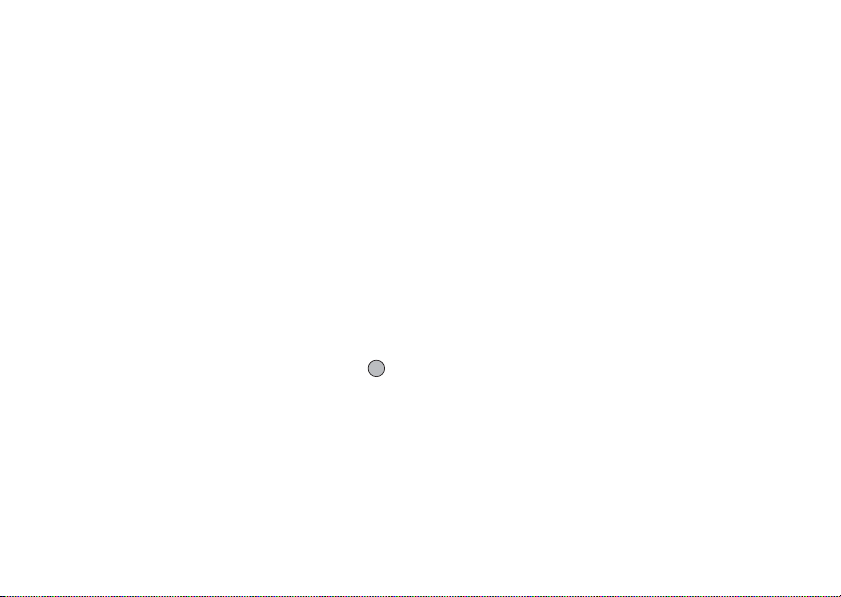
1. Fülhallgató
2. Lapozó gombok (nyíl gombok):
A kurzor mozgatása
menüpontok stb.
kiválasztásához. Ebben a
kézikönyvben a a, b, c,
d ikonok jelzik ezeket.
Fel/Le gombok: Készenléti üzemmódban
kereshet a telefonkönyv
tételei között.
Bal nyíl gomb: Készenléti üzemmódban az
Alkalmazások l istáját jeleníti
meg.
Jobb nyíl gomb: Készenléti módban a Képek
képernyőt jeleníti meg.
3. Középső gomb: Készenléti üzemmódban a
Főmenüt jeleníti meg és
végrehajtja annak utasításait.
Ebben a kézikönyvben a
jelzi ezt a gombot.
4. Bal programgomb: A képernyő bal alsó sa rkában
lévő funkciót hajtja végre.
Ebben a kézikönyvben a A
jelzi ezt a gombot.
5. Elküld gomb: Hívás indítása vagy
fogadása, a hívás adatainak
megtekintése készenléti
üzemmódban.
6. Hangposta gomb:
Lenyomva tartva automatikusan
a Hangposta központtal hoz
létre kapcsolatot. (SIM
kártyától függően)
7. * /Shift gomb,
Kereső átváltó gomb:
A gombot nyomva tartva a
beviteli módszer négy
üzemmód között változtatható:
Abc, ABC, 123 és abc.
Digitális fényképezőgép ill.
videókamera üzemmódban a
keresőt a fő kijelző és a külső
kijelző között váltogatja.
8. Fő kijelző
9. Jobb programgomb:
A képernyő jobb alsó sarkában
lévő funkciót hajtja végre.
Ebben a kézikönyvben a C
jelzi ezt a gombot.
A „Vodafone live!”
eléréséhez használatos, ha
készenléti üzemmódban
elindítja a böngészőt.
Kezdő lépések 9
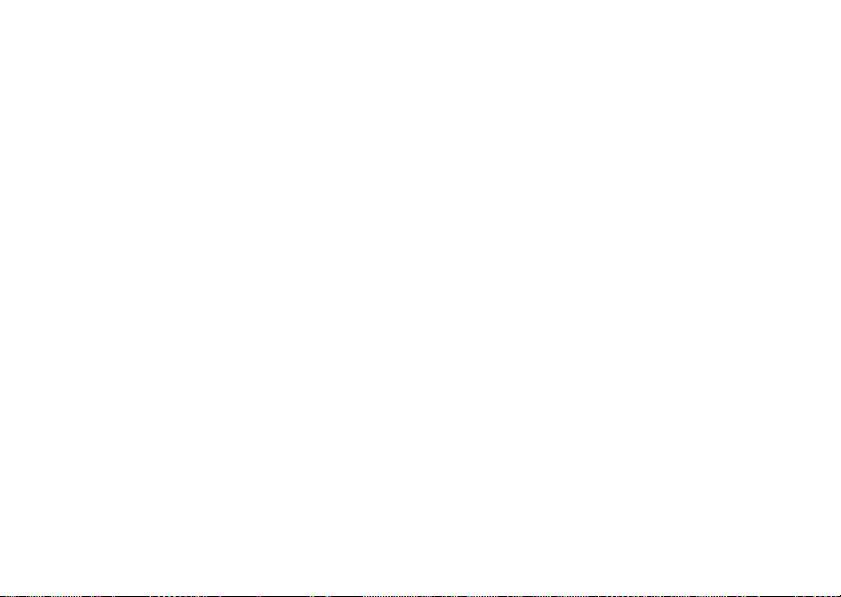
10. Vége/Be-ki gomb: Hívás befejezése, a telefon
be- és kikapcsolása.
11.Kamera gomb: Készenléti üzemmódban a
digitális kamerát kapcsolja
be.
12. Billentyűzet
13.#/Vakufény gomb: Az írásjelek képernyői között
vált át.
A gomb nyomva tartásával
válthatja át a szövegbeviteli
módszert a multitap
(többszörös érintési) és a T9
módszer között.
Digitális fényképezőgép ill.
videókamera üzemmódban
be/ki kapcsolja a vakut, ill. a
kiegészítő fényforrást.
14. Mikrofon
15.Antenna
16.Kamera
17.Hangszóró
10 Kezdő lépések
18.Mobilfény: Digitális fényképezőgép ill.
videókamera üzemmódban
vakuként ill. kiegészítő
fényforrásként használható,
valamint az akkumulátor
töltöttségi jelzőjeként, illetve
a bejövő hang-, adat- és
faxhívások és üzenetek
értesítésére szolgálhat.
19.Külső kijelző
20.Infravörös port: Adatok küldése és fogadása
infravörös kapcsolaton
keresztül.
21.RF csatlakozó
22. Oldalsó fel/le gombok:
A kurzor mozgatása
menüpontok stb.
kiválasztásához.
Készenléti üzemmódban ezt
a gombot lenyomva tartva
lehet a mobilfényt be- vagy
kikapcsolni.
A mobilfény bekapcsolt
állapotában a gombot
lenyomva változtatható a
fény színe.
23.Akkumulátor fedőlemeze
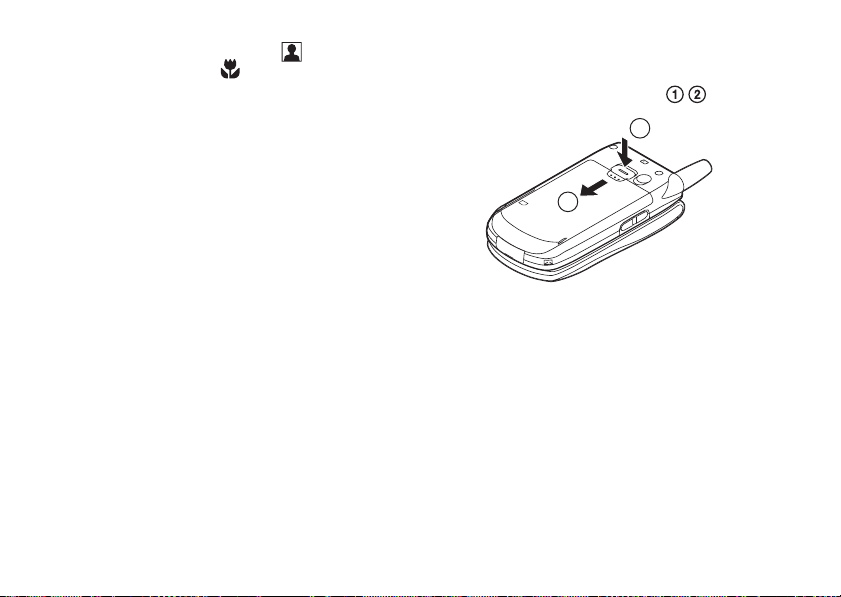
24.Makro kapcsoló: A normál ( ) és a makro
(Közelítő) ( ) állás között vált át.
25.Kihangosító csatlakozó
26.Memóriakártya bővítőhely fedele
27.Külső csatlakozó: A töltő vagy az USB
adatkábel csatlakoztatására
szolgál.
A SIM kártya és az akkumulátor
behelyezése
1. Csúsztassa el az akku fedőlemezét ( ).
1
2
Kezdő lépések 11
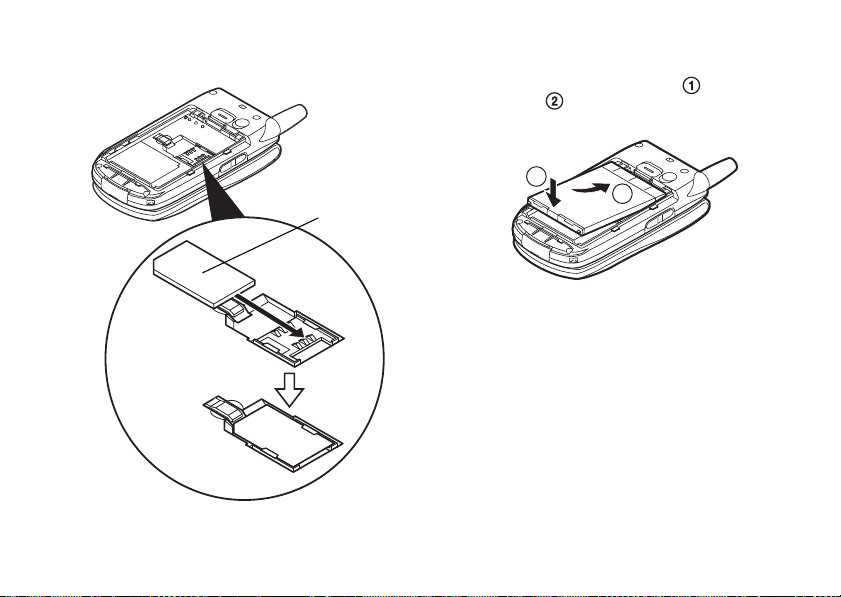
2. Csúsztassa be a SIM kártyát a kártyatartóba. 3. Tartsa az akkumulátort úgy, hogy fém érintkezői lefelé
nézzenek. Csúsztassa az akku tetején lévő
vezetősíneket a megfelelő résekbe , majd helyezze
be az akkut .
12 Kezdő lépések
2
1
SIM kártya
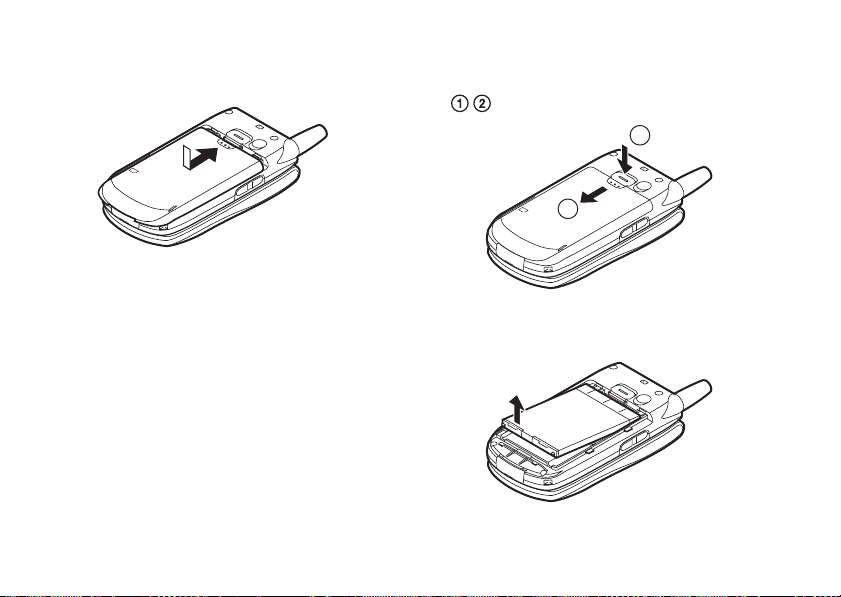
4. Helyezze vissza az akku fedőlemezét, majd csúsztassa
be az ábrán látható módon.
Megjegyzés
• Csak 3V-os SIM kártyát használjon
• Ügyeljen arra, hogy a szériatartozék akkumulátort (XN-
1BT30) vagy az opcionális tartozék Li-ion nagy
kapacitású akkumulátort (XN-1BT31) használja.
A SIM kártya és az akkumulátor eltávolítása
1. Kapcsolja ki a készüléket és távolítsa el az akkutöltőt és
a többi tartozékot. Csúsztassa el az akku fedőlemezét
.
1
2
2. Kiálló részénél fogva emelje fel az akkumulátort és
vegye ki a készülékből.
Kezdő lépések 13
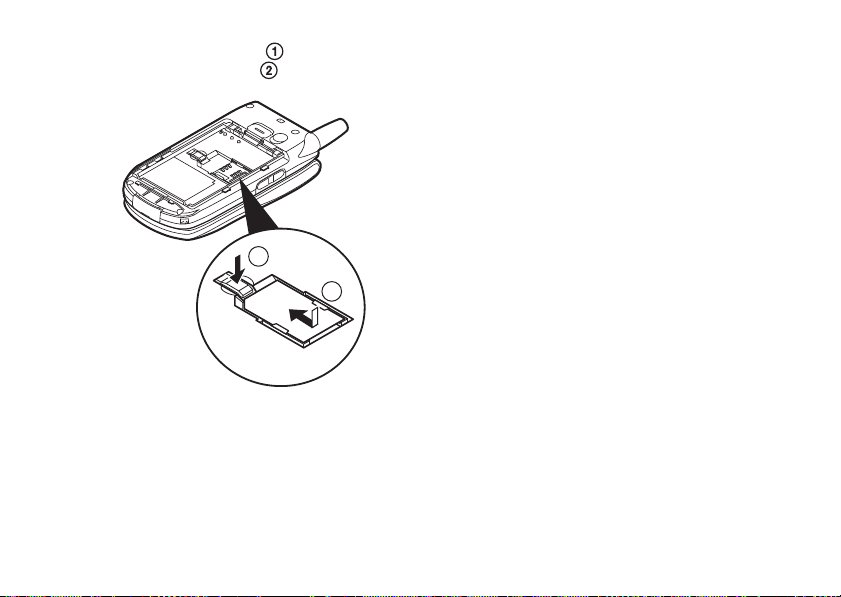
3. Tartsa lenyomva gyengéden ( ), és csúsztassa ki a
SIM kártyát a SIM tartóból ( ).
1
2
14 Kezdő lépések
Az akkumulátor leadása
A készülék akkumulátorral működik. A környezet
megóvása érdekében olvassa el az akkumulátor leadására
vonatkozó alábbi pontokat:
• A lemerült akkumulátort vigye el a lakóhelyéhez közeli
hulladékgyűjtőbe, kereskedőhöz, vagy újrahasznosító
központba.
• Ne tegye ki az akkumulátort nyílt láng hatásának, ne
tegye vízbe és ne dobja ki a háztartási hulladékkal együtt.
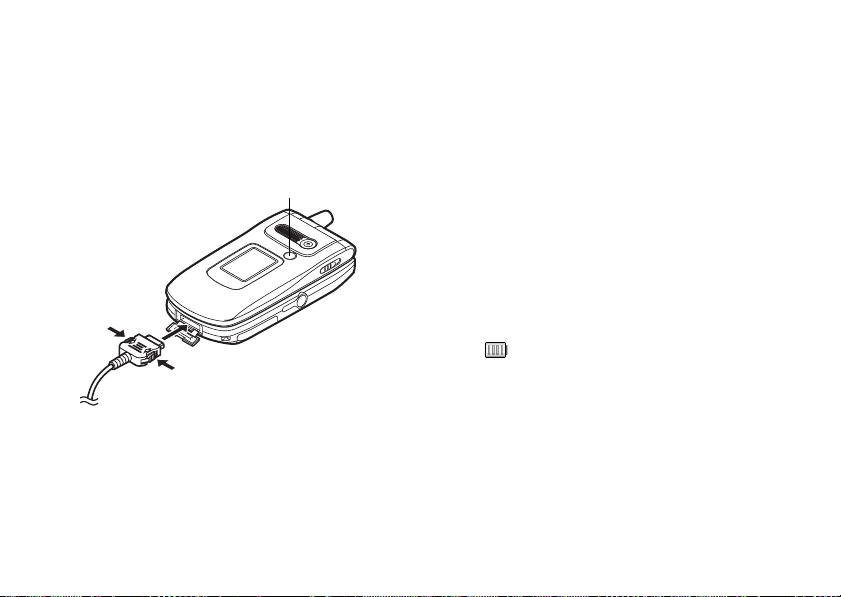
Az akkumulátor töltése
A telefon legelső használata előtt az akkumulátort legalább
2 órán keresztül kell tölteni.
A töltő használata
1. Csatlakoztassa a töltőt a telefon alján lévő külső
aljzathoz a nyíllal jelölt két oldal megnyomásával,
majd csatlakoztassa egy váltóáramú dugaljhoz.
Mobilfény
A Mobilfény vörös fénnyel világít.
A normál töltési idő: Kb. 2 óra.
Megjegyzés
• Az akkumulátor állapotától és egyéb feltételektől
függően a töltési idő eltérő is lehet. (Lásd az
„Akkumulátor” c. részt a 196. oldalon )
A töltő lekapcsolása
A töltő oldalsó gombjait lenyomva tartva húzza ki a töltő
csatlakozóját a telefon aljzatából.
2. A töltés befejeztével a Mobilfény kialszik. A
töltőkábelt először a hálózati konnektorból, majd a
telefon aljzatából húzza ki.
Megjegyzés
• Ne használjon gyárilag nem jóváhagyott töltőt, mert az
megrongálhatja a telefont és érvényteleníti a garanciát.
Részletek az „Akkumulátor” c. részben a 196. oldalon.
• Töltés közben a képernyő jobb felső sarkában az
akkumulátor aktuális töltöttségi szintjét jelző animációs
jelzés ( ) látható.
Töltés a szivargyújtó töltő segítségével
Az opcionális szivargyújtó töltő az autó szivargyújtó
csatlakozó aljzatából vett árammal tölti az akkumulátort.
Akkumulátor töltöttségi szint kijelző
A pillanatnyi töltöttségi szint kijelzése a külső kijelző és a
fő kijelző jobb felső oldalán látható.
Kezdő lépések 15
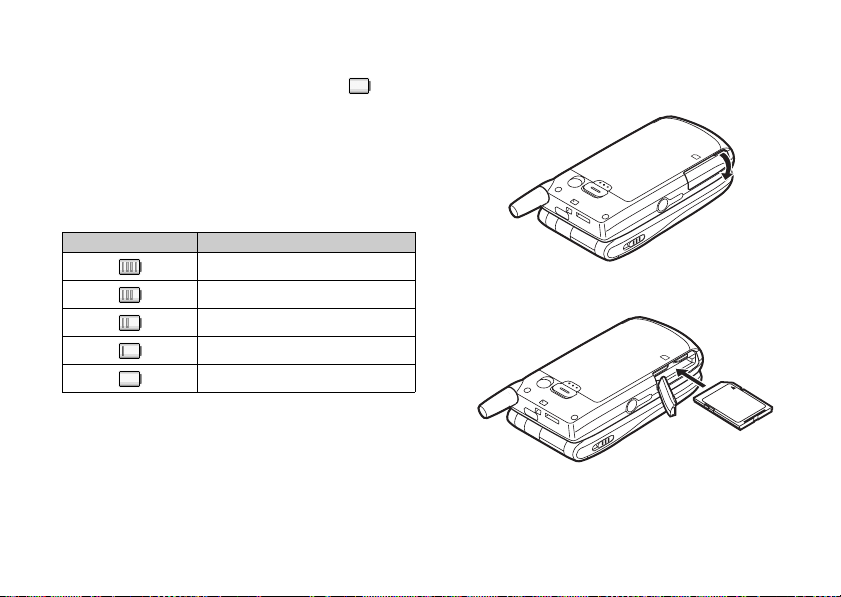
Alacsony töltöttség használat közben
Amikor az akkumulátor lemerülőben van, erre hangjelzés
és a fő kijelzőn és a külső kijelzőn megjelenő „ ” jel
figyelmeztet.
Ha használat közben meghallja az „Akku gyenge”
hangjelzést, a lehető legrövidebb idő alatt kapcsolja be a
töltőt. További használat esetén a telefon rendes működése
nem biztosítható. A hangjelzést követően az akkumulátor
csak kb. 5 percnyi működésre elegendő, ezt követően a
telefon akár hívás közben is kikapcsolhat.
Akkumulátor kijelzései Töltöttségi szint
Kellő mértékben töltött
Részlegesen töltött
Töltés ajánlott
Töltés szükséges
Lemerült
16 Kezdő lépések
Memóriakártya behelyezése
1. Kapcsolja ki a telefont.
2. Nyissa ki a memóriakártya bővítőhely fedelét.
3. Helyezze a memóriakártyát a résbe ameddig csak lehet.
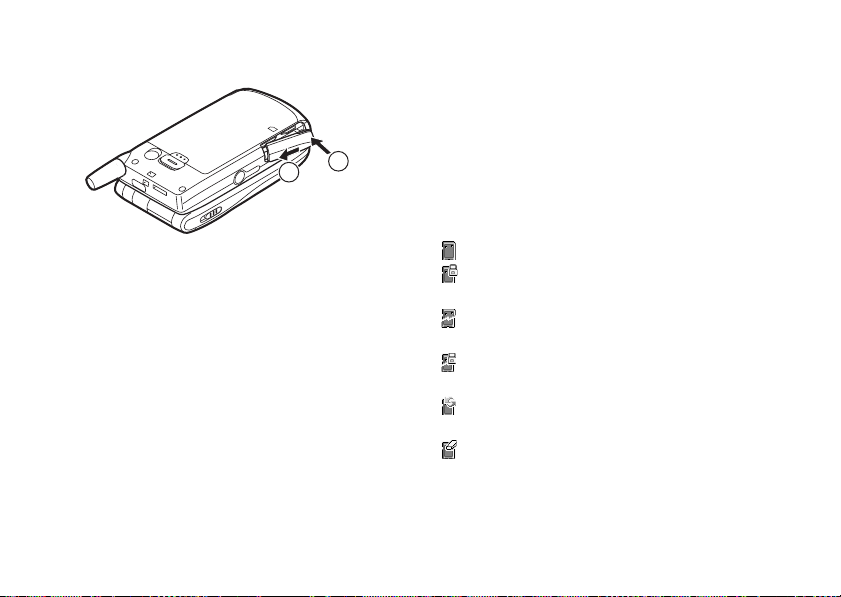
4. Zárja le a fedelet.
2
1
Megjegyzés
• A miniSD memóriakártyát nem lehet az Ön telefonjával
használni.
• A memóriakártya behelyezése előtt a telefon
mindenképpen legyen kikapcsolva.
• Csak max. 512 MB méretű SD memóriakártyát, illetve
max. 128 MB méretű MMC kártyát használjon.
• Ügyeljen arra, hogy a kártyát a helyes irányban helyezze
be.
• Az SD memóriakártya írásvédelmi kapcsolóval van
ellátva, így elkerülhető a memória tartalmának
véletlenszerű kitörlése. Ha a kapcsolót zárt állásba
csúsztatja, akkor nem lehet fájlokat elmenteni és törölni.
• Tilos a memóriakártya megnyitása, amíg a
memóriakártya formázása ill. írása zajlik. Ilyen esetben
a kártya végérvényesen megsérülhet.
• A memóriakártyákat tartsa kisgyermekektől távol.
Memóriakártya-mappa konfigurációi
A memóriakártyán négy mappa szerepel: PICTURES,
SOUNDS, VIDEOS, BACKUP. A képek, hangok és
videóklipek tárolása az adott nevű mappában történik.
Tipp
• Az alábbi kijelzések láthatók, amikor a memóriakártya
használatban van:
: A kártya behelyezésekor jelenik meg.
: A kártya behelyezésekor és zárolásakor jelenik
meg.
: A kártya sérülése vagy használhatatlansága esetén
jelenik meg.
: A kártya sérülése, zárolása vagy
használhatatlansága esetén jelenik meg.
: Akkor jelenik meg, amikor a kártyáról a telefon
adatot olvas, vagy arra adatot ír.
: A kártya formázása alatt jelenik meg.
Kezdő lépések 17
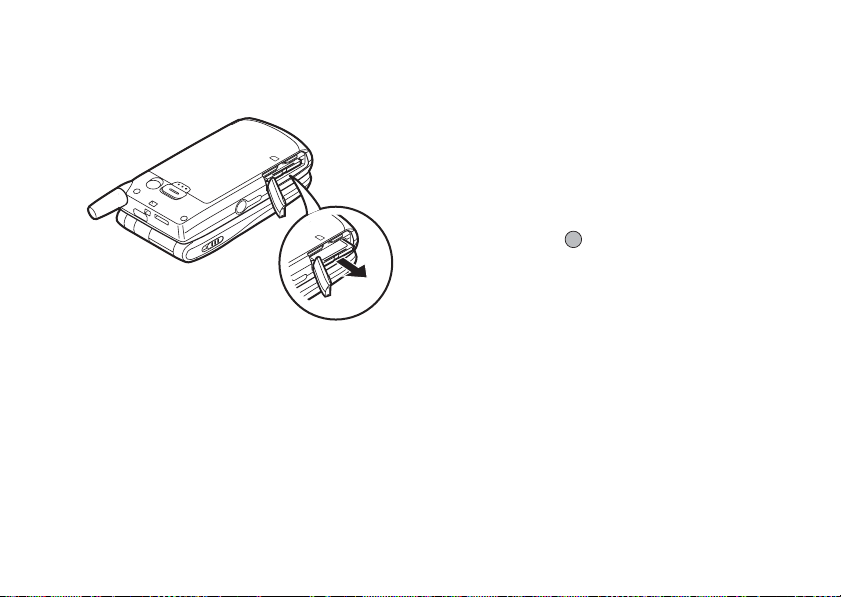
A memóriakártya eltávolítása
1. Nyissa ki memóriakártya bővítőhely fedelét, vegye ki a
kártyát, majd zárja le a fedelet.
Megjegyzés
• A memóriakártya eltávolítása előtt a telefon
mindenképpen legyen kikapcsolva.
• Ne vegye ki memóriakártyát, miközben a memóriakártya
formázása vagy írása zajlik.
18 Kezdő lépések
A telefon be- és kikapcsolása
A telefon bekapcsolásához kb. 2 másodpercig tartsa
lenyomva a F gombot.
Ekkor megjelenik a készenléti képernyő.
Kikapcsoláshoz kb. 2 másodpercig tartsa lenyomva a F
gombot.
A PIN kód beírása
Ha e funkció aktiválva van, a telefon bekapcsolás után kéri
a PIN kódot (személyi azonosító számot).
1. Írja be PIN kódját.
2. Nyomja meg a gombot.
Megjegyzés
• A PIN kód három egymást követő helytelen beírása
esetén a SIM kártya blokkolódik. Lásd a „PIN kód
engedélyezése/letiltása” c. részt a 184. oldalon.
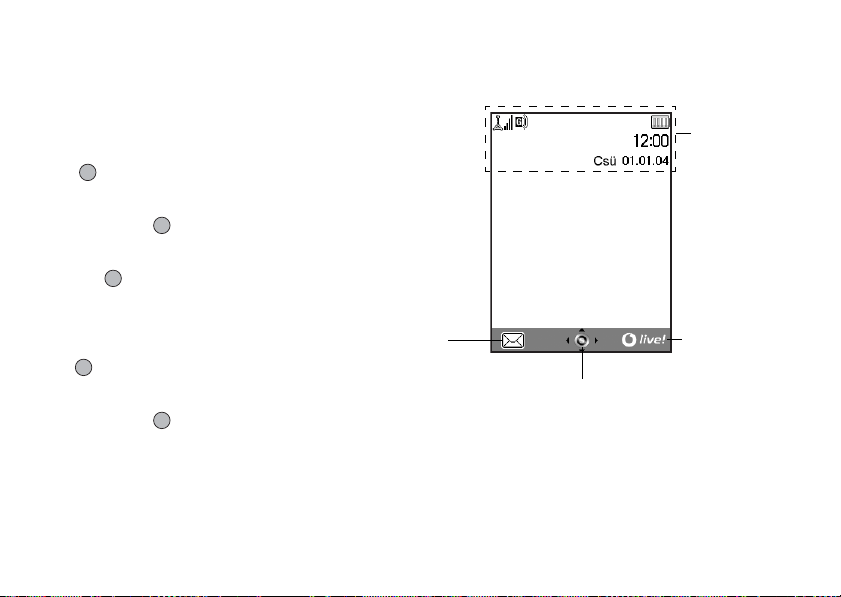
Telefonkönyv tételek másolása a SIM kártyáról
Amikor a SIM kártyát első alkalommal helyezi a
készülékbe, és elindítja a Telefonkönyv alkalmazást, meg
kell határoznia, hogy a SIM kártyára át kívánja-e másolni a
Telefonkönyv tételeit. Ehhez kövesse a képernyőn
megjelenő utasításokat, vagy Ezt megteheti később is a
Telefonkönyv lista menü segítségével, az alábbiak szerint:
1. A gombbal jelenítse meg a Főmenüt.
2. A a, b, c vagy a d gomb megnyomásával jelölje
ki a „Híváskezelő” pontot, majd a kiválasztáshoz
nyomja meg a gombot.
3. A a vagy a b gomb megnyomásával jelölje ki a
„Telefonkönyv” pontot, majd a kiválasztáshoz nyomja
meg a gombot.
4. Az A [Opciók] gomb megnyomásával nyissa meg az
Opciók menüt.
5. A a vagy a b gomb megnyomásával jelölje ki a
„Speciális” pontot, majd a kiválasztáshoz nyomja meg
a vagy a A [Kijelölés] gombot.
6. A a vagy a b gomb megnyomásával jelölje ki az
„Összest másol SIMről” pontot, majd a kiválasztáshoz
nyomja meg a gombot.
7. A másolás megkezdéséhez nyomja meg az A [Igen]
gombot.
A másolás visszavonásához a 7. lépésnél válassza a C
[Nem] pontot.
Fő kijelző kijelzései
Bal
programgomb
Középső gomb/Lapozó gombok
Állapotjelzők
Jobb
programgomb
Kezdő lépések 19
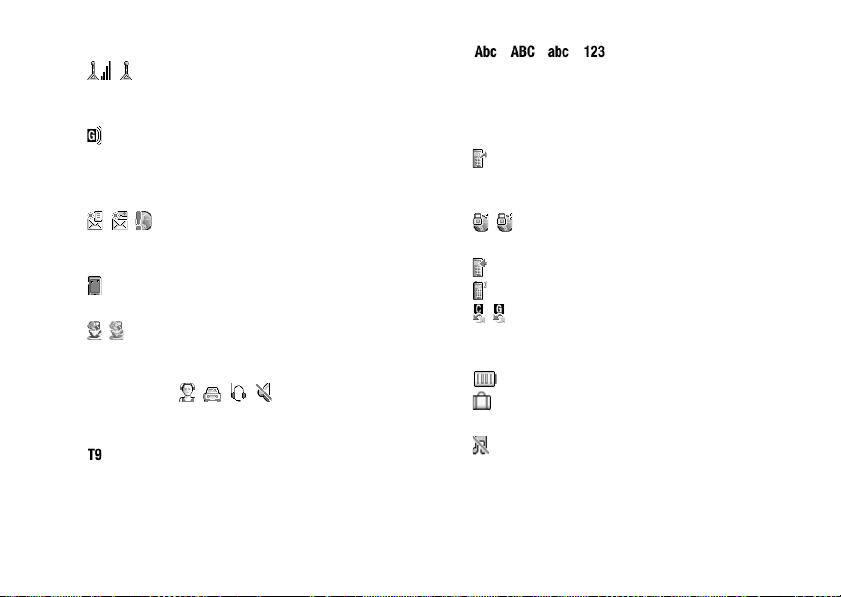
Állapotjelzők
1. / : A hálózati jelerősséget mutatja, illetve
azt, ha a készülék kikerült a
szolgáltatások hatósugarából.
2. : Akkor jelenik meg, ha a telefonon GPRS
szolgáltatásra alkalmas, és vételi
körzeten belül van.
GPRS átvitel során villog.
3. / / : Új SMS-, MMS-figyelmeztetés vagy
WAP-figyelmeztetés érkezése esetén
jelenik meg.
4. : Akkor látható, amikor a memóriakártya
be van helyezve (16. oldal).
5. / : Az alkalmazás végrehajtása (színes) ill.
felfüggesztése (szépia) esetén jelenik
meg.
6. (Üres kijelzés)/ / / / :
A telefon üzemmódját jelzi (Normál/
Utcai/Autó/Fülhallgató/Csendes).
7. : A T9 szövegbeviteli üzemmód
aktiválásakor jelenik meg.
20 Kezdő lépések
8. ///:
A szövegbeírás módját jelzi (csak a szó
első betűje íródik nagybetűvel/nagybetűs
írásmód/kisbetűs írásmód/numerikus
írásmód).
9. : Akkor jelenik meg, ha az
„Átirányítások” (168. oldal) „Összes
hívás”-ra van állítva.
10. / : Biztonsági WAP oldal megtekintésekor
jelenik meg.
11. : Bejövő hívás során jelenik meg.
12. : Beszélgetés során látható.
13. / : Akkor jelenik meg, ha a WAP vagy
MMS adatátvitel CSD vagy GPRS
üzemmódban van.
14. : Az akkumulátor töltöttségi szintjét jelzi.
15. : Akkor jelenik meg, ha az Ön telefonja
saját hálózatán kívül barangol.
16. : Akkor jelenik meg, ha a „Csengő
hangereje” (139. oldal) beállítása
„Csendes”.
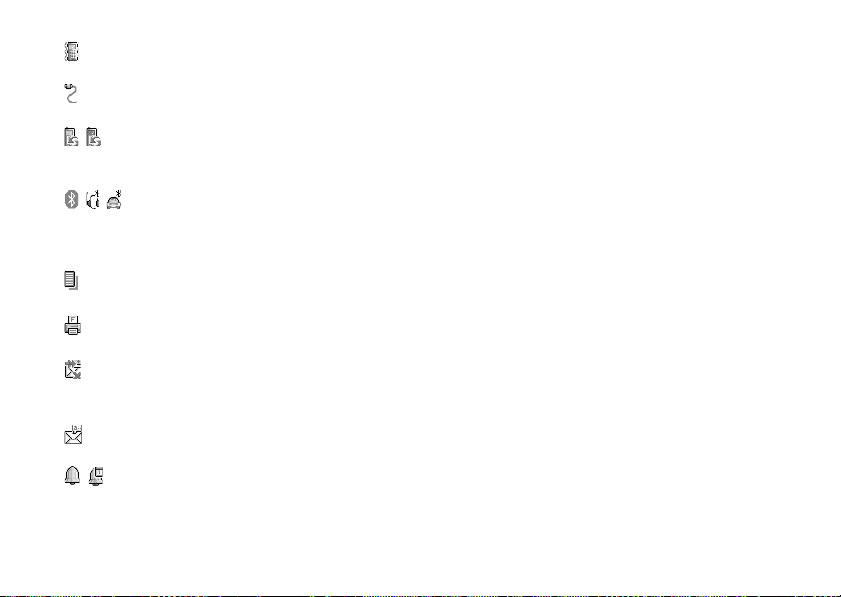
17. : Akkor jelenik meg, ha a rezgés
(140. oldal) be van állítva.
18. : Akkor látható, amikor USB adatkábel
van csatlakoztatva a telefonhoz.
19. / : Az „Infravörös” üzemmód bekapcsolt,
ill. kapcsolat közbeni állapotában jelenik
meg.
20. / / : Akkor jelenik meg, ha a Bluetooth
aktiválva van, ha a Bluetooth-ra
alkalmas fülhallgatókészlettel vagy
kihangosító autóskészlettel kommunikál.
21. : Akkor jelenik meg, amikor a telefon
adatátviteli üzemmódban van.
22. : Akkor jelenik meg, amikor a telefon fax
átviteli üzemmódban van.
23. : Akkor jelenik meg, amikor a Kimenő
postafiók el nem küldött MMS üzenetet
tartalmaz.
24. : Hangposta üzenet tárolásakor jelenik
meg.
25. / : Akkor jelenik meg, ha a napi riasztás
vagy a meghatározott dátumra és
időpontra eső riasztás be van állítva.
Programgombok kijelzései
A jelzett műve let végrehajtásához nyomja meg a m egfelelő
gombot.
26. A képernyő bal alsó mezője:
Itt látható a bal programgombbal
végrehajtható művelet.
27. A képernyő jobb alsó részén lévő terület:
Itt látható a jobb programgombbal
végrehajtható művelet.
Kezdő lépések 21
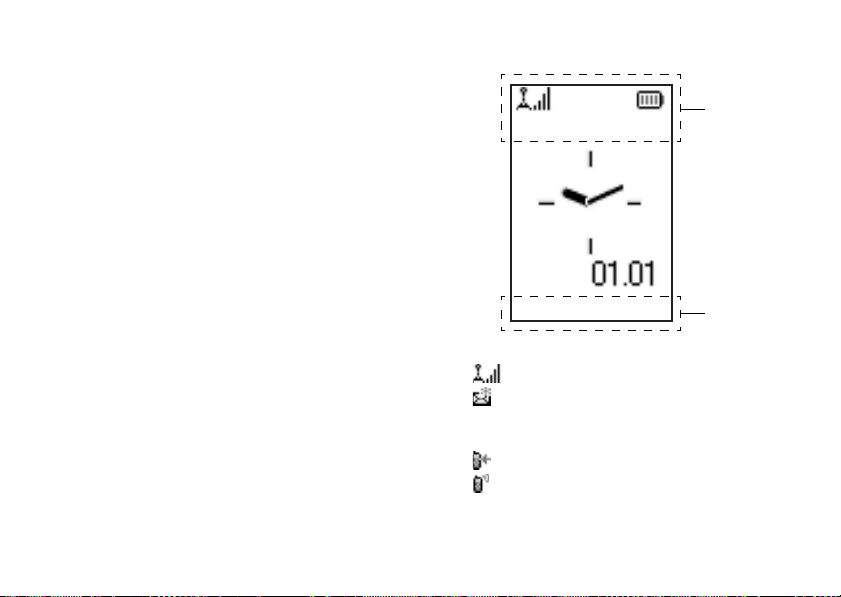
Középső gomb/Lapozó gombok kijelzései
Csü
A jelzett művelet végrehajtásához nyomja m eg a megfel elő
gombot.
28. A képernyő alsó középső mezője:
Itt látható a középső programgombbal
végrehajtható művelet. (A középső
gomb opcióihoz használja a bal
programgomb által kijelzett Opció
menüpontot.)
29. A középső gomb körüli kijelző:
22 Kezdő lépések
Akkor jelenik meg, ha a fel, le, jobb vagy
bal irányú léptetésre mód van.
Külső kijelző kijelzései
Állapotjelzők
Csü
Állapotjelzők
Állapotjelzők
1. : A fogadott jelzés erősségét jelzi.
2. : Új SMS-, MMS-figyelmeztetés vagy
WAP-figyelmeztetés érkezése esetén
jelenik meg.
3. : Bejövő hívás során jelenik meg.
4. : Beszélgetés során látható.
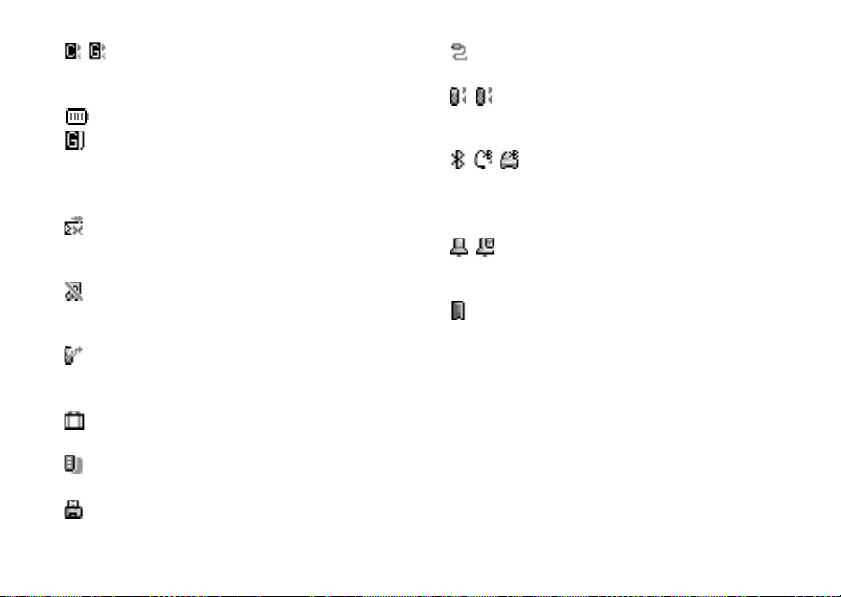
5. / : Akkor jelenik meg, ha a WAP vagy
MMS adatátvitel CSD vagy GPRS
üzemmódban van.
6. : Az akkumulátor töltöttségi szintjét jelzi.
7. : Akkor jelenik meg, ha a telefonon GPRS
szolgáltatásra alkalmas, és vételi
körzeten belül van.
GPRS átvitel során villog.
8. : Akkor jelenik meg, amikor a Kimenő
postafiók el nem küldött MMS üzenetet
tartalmaz.
9. : Akkor jelenik meg, ha a „Csengő
hangereje” (139. oldal) beállítása
„Csendes”.
10. : Akkor jelenik meg, ha az
„Átirányítások” (168. oldal) „Összes
hívás”-ra van állítva.
11. : Akkor jelenik meg, ha az Ön telefonja
saját hálózatán kívül barangol.
12. : Akkor jelenik meg, amikor a telefon
adatátviteli üzemmódban van.
13. : Akkor jelenik meg, amikor a telefon faxátviteli üzemmódban van.
14. : Akkor látható, amikor USB adatkábel
van csatlakoztatva a telefonhoz.
15. / : Az „Infravörös” üzemmód bekapcsolt,
ill. kapcsolat közbeni állapotában jelenik
meg.
16. / / : Akkor jelenik meg, ha a Bluetooth
aktiválva van, ha a Bluetooth-ra
alkalmas fülhallgatókészlettel vagy
kihangosító autóskészlettel kommunikál.
17. / : Akkor jelenik meg, ha a napi riasztás
vagy a meghatározott dátumra és
időpontra eső riasztás be van állítva.
18. : Akkor látható, amikor a memóriakártya
be van helyezve (16. oldal).
Kezdő lépések 23
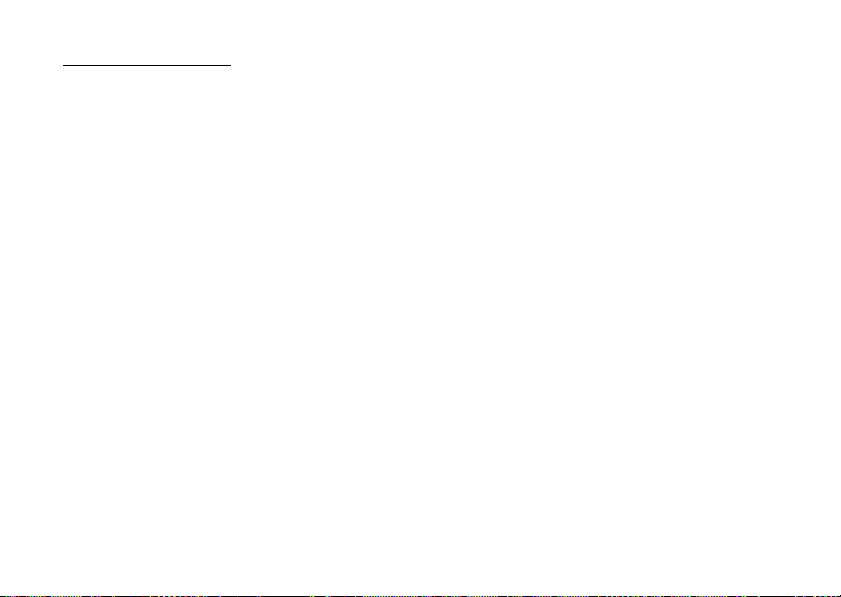
Hívási funkciók
Hívás kezdeményezése
1. Írja be a tárcsázni kívánt számot, a körzetszámmal
együtt.
Téves szám beírása esetén a C [Törlés] gomb
segítségével törölheti a kurzortól balra eső számot.
2. A szám hívásához nyomja meg a D gombot.
Segélyhívások
1. A billentyűzeten írja be a 112-es (nemzetközi
segélyhívó) számot.
2. A szám hívásához nyomja meg a D gombot.
Megjegyzés
•Előfordulhat, hogy egyes hálózati szolgáltatások illetve
készülékfunkciók használata esetén segélyhívások nem
kezdeményezhetők az összes mobil hálózaton belül.
További felvilágosítást a hálózati szolgáltatótól kaphat.
• Ezt a segélyhívó számot elvileg bármely országból
hívhatja segélyhívás céljából – akár be van helyezve a
SIM kártya, akár nem –, amennyiben GSM hálózat vételi
körzetén belül tartózkodik.
24 Hívási funkciók
Nemzetközi hívások
1. Tartsa le nyomva a P gombot, amíg a „+” (nemzetközi
tárcsázási előtag) jel meg nem jelenik.
2. Írja be az ország hívókódját, a körzetszámot, majd a
telefonszámot.
3. A szám hívásához nyomja meg a D gombot.
Megjegyzés
• Nemzetközi hívás esetén a legtöbb esetben a
körzetszámból az első 0 számjegyet ki kell hagyni (ez
országonként eltérő lehet). (Ez országonként eltérő
lehet.)
Gyorstárcsázás
A gyorstárcsázási számokhoz max. 9 telefonszámot lehet
rendelni a Telefonkönyv memóriából (készülék vagy SIM).
A számokat a számgombok (H ... O és Q)
megnyomásával lehet hívni.
A Gyorstárcsázási memória beállításának részleteit lásd a
„Gyorstárcsázási lista” c. részben a 49. oldalon.
1. Ha gyorstárcsázással kíván számot tárcsázni, tartsa
lenyomva valamely számjegy billentyűt (H ... O és
Q).
A készülék tárcsázza a Gyorstárcsázási listában tárolt
hívószámot.
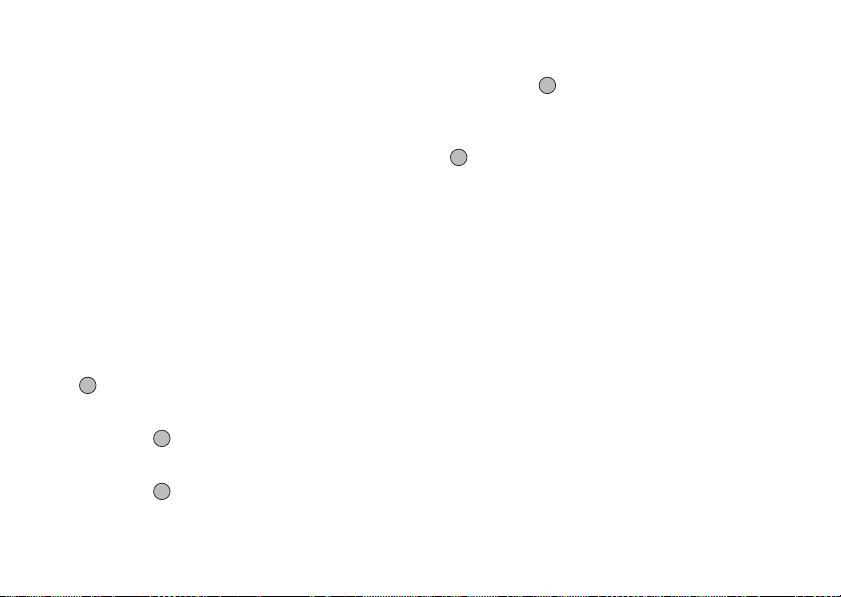
Újratárcsázás
A hívásnapló listáján szereplő nem fogadott, fogadott vagy
tárcsázott hívások számait újra lehet tárcsázni. Mindegyik
lista max. 10 hívószámot képes tárolni.
1. Nyomja meg a D gombot készenléti üzemmódban.
2. A c vagy a d gombbal jelölje ki a „Tárcsázott
számok”, a „Nem fogadott hívás” és a „Fogadott
hívások” közül a megfelelő hívástípust.
3. A a vagy a b gomb megnyomásával jelölje ki a hívni
kívánt számot.
4. Nyomja meg a D gombot a hívás újratárcsázásához.
Automatikus újratárcsázás
Ezzel a beállítással az adott számot automatikusan
újratárcsázhatja, ha az első hívási kísérlet sikertelen volt a
hívott fél foglaltsága miatt.
Ha abba kívánja hagyni az újratárcsázást, nyomja meg a F
vagy a C [Vége] gombot.
Az automatikus újratárcsázási funkció beállítása
1. A gombbal jelenítse meg a Főmenüt.
2. A a, b, c vagy a d gomb megnyomásával jelölje
ki a „Beállítások” pontot, majd a kiválasztáshoz
nyomja meg a gombot.
3. A a vagy a b gomb megnyomásával jelölje ki a
„Hívásbeállítások” pontot, majd a kiválasztáshoz
nyomja meg a gombot.
4. A a vagy a b gomb megnyomásával jelölje ki az
„Automata újrahívás” pontot, majd a kiválasztáshoz
nyomja meg a gombot.
5. A a vagy a b gombbal jelölje ki a „Be” opciót az
Automata újrahívás engedélyezéséhez, vagy a „Ki”
opciót annak letiltásához, majd a végén nyomja meg a
gombot.
Megjegyzés
•Bejövő hívás esetén az „Automata újrahívás” funkció
félbeszakad.
• Fax- és adathívások esetén nem használható az
automatikus újrahívási funkció.
Hívás befejezése
1. Nyomja meg a F gombot a hívás befejezéséhez.
Tipp
• Amikor kihangosító készlet van csatlakoztatva a
telefonhoz, a Fogad gombbal fejezheti be a hívásokat.
Hívási funkciók 25
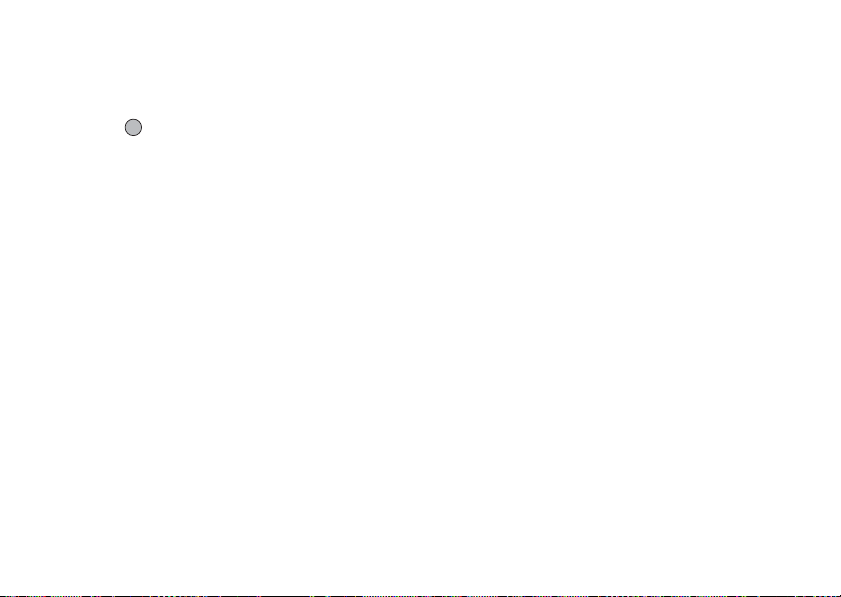
Hívás fogadása
Bejövő hívás észlelésekor a telefon csörög és a mobilfény
villog.
1. Nyissa ki a telefont.
2. A D, vagy a
fogadhatja a hívást.
Ha a „Bármely gomb fogad” funkció engedélyezett,
akkor bármelyik gombot megny omhatja, kivéve a F és
a C [Foglalt] gombot. Minden egyes üzemmód
profiljában be kell állítani a Bármely gomb fogad
funkciót. (144. oldal)
Tipp
• Ha kihangosító készlet van csatlakoztatva a telefonhoz,
akkor a hívásokat a Fogad gomb megnyomásával is
fogadhatja.
• Ha kihango sító készlet van csatlakoztatva a telefonhoz és
a Bármely gomb válaszol funkció engedélyezett, akkor a
hívásokat az oldalsó fel le gombok megnyomásával lehet
fogadni.
•Ha Ön előfizetett Hívószámazonosító (CLI)
szolgáltatásra és a hívó fél hálózata elküldi a számot,
akkor a hívó fél száma megjelenik a képernyőn. Ha a
hívó fél neve és száma el van mentve a Telefonkönyvben,
akkor a hívó fél neve jelenik meg a képernyőn.
• Ha a szám titkosítva van, akkor a képernyőn a
„Visszatartott” felirat jelenik meg.
26 Hívási funkciók
[Fogad] gomb megnyomásával
A
• Ha a hívó fél arcképe el van mentve a Telefonkönyvben,
akkor a hívásfogadás jele, illetve az arckép felváltva
jelenik meg.
Bejövő hívás elutasítása
Nem kívánt hívás fogadását el lehet utasítani.
1. Nyomja meg a
oldalsó fel vagy az oldalsó le gombot, miközben a
telefon cseng.
Foglalt jelzés beállítása
Beállítható, hogy bejövő hívás esetén „foglalt” jelzést
küldjön a hívó félnek, ezzel jelezve, hogy nem tudja
fogadni a hívást.
gombot, vagy tartsa benyomva az
F
1. A telefon csörgése közben nyomja meg a C [Foglalt]
gombot.
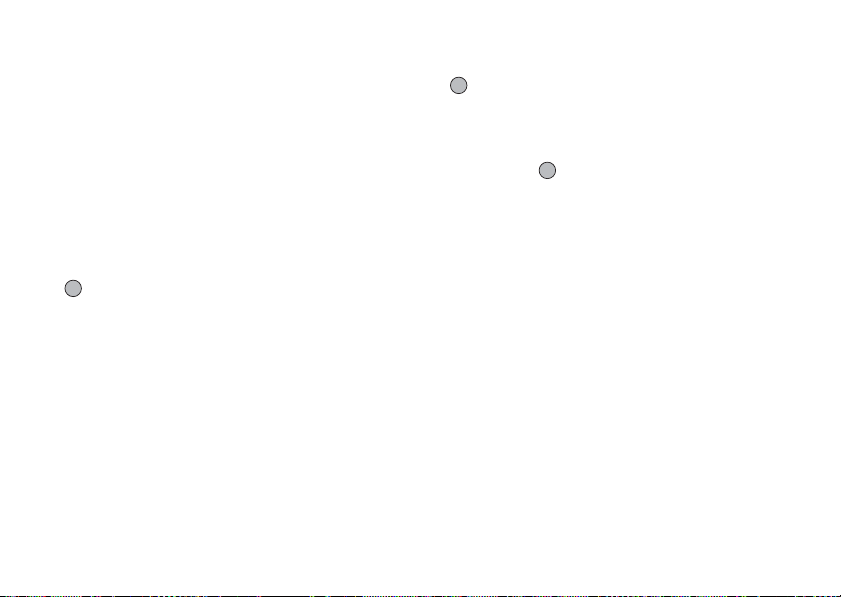
Hívás közbeni menüválaszték
Hívás során a telefon több kiegészítő funkciót is kínál.
A Fülhallgató hangerejének állítása
Hívás alatt állítható a fülhallgató hangereje (illetve a
kihangosító hangereje, ha az csatlakoztatva van).
1. Hívás közben az oldalsó fel/le gomb megnyomásával
jelenítheti meg a Fejhallgató hangerő képernyőt.
2. A hívás hangerejének növeléséhez nyomja meg az
oldalsó fel vagy a a gombot, ill. a hangerő
csökkentéséhez nyomja meg az oldalsó le vagy a b
gombot.
Öt szint (1...5) közül választhat.
3. Amikor a hangerő beállt a kívánt szintre, nyomja meg a
gombot.
A telefon automatikusan visszatér a Hívásban
képernyőre, ha egy ideig nem használja.
Hívástartás
E funkció révén egyszerre két hívás kezelhető. Ha
beszélgetés közben egy másik hívást is kíván
kezdeményezni, akkor a jelenlegi hívást tartásba tudja
helyezni, hogy közben felhívjon valaki mást.
Új hívás kezdeményezése hívás közben
1. Hívás közben az A [Opciók] gomb megnyomásával
jeleníthető meg az Opciók menü.
2. A a vagy a b gomb megnyomásával jelölje ki a
„Tartás”, pontot, majd a kiválasztáshoz nyomja meg a
vagy a A [Kijelölés] gombot.
Ekkor a jelenlegi hívás tartásba kerül.
A hívás folytatásához nyomja meg az A [Opciók]
gombot, majd a a vagy a b gomb megnyomásával
jelölje ki a „Fogadás” pontot, majd a kiválasztáshoz
nyomja meg a vagy a A [Kijelölés] gombot.
3. Írja be az újonnan hívni kívánt számot, majd nyomja
meg a D gombot.
Tipp
• Újabb hívást úgy is indíthat, ha a fenti 1. és 2. lépés
helyett beszélgetés közben beírja a hívószámot. Ezzel a
folyamatban lévő hívás automatikusan tartásba kerül.
Hívási funkciók 27

Hívásvárakoztatás
Ez a szolgáltatás egy folyamatban lévő hívás közben
érkező bejövő hívásról értesíti.
1.
Hívás közben nyomja meg az A [Opciók] gombot, majd
a
vagy a b gomb megnyomásával válassza ki a „Tart
a
és fogad” pontot, majd a vagy a
megnyomásával fogadja a második hívást.
Az első hívás tartásba kerül és így a második hívóval tud
beszélni.
A
[Kijelölés] gomb
2. Nyomja meg az A [Opciók] gombot, majd a a vagy a
b gomb megnyomásával jelölje ki a „Hívásokat
átvált” pontot, majd a vagy a A [Kijelölés]
megnyomásával válthat a két hívás között.
3.
Az A [Opciók] pont, majd a a vagy a b gomb
megnyomásával jelölje ki a „Hívás befejezése” pontot, majd a
kiválasztáshoz nyomja meg a vagy a
Megjegyzés
Ha a Hívásvárakoztatás szolgáltatást használja (165. oldal),
•
akkor a „Hívásvárakoztatás” opciót „Be” kell kapcsolni.
•
A Hívásvárakoztatás szolgáltatás nem áll rendelkezésre
minden hálózaton. További felvilágosítást a hálózati
szolgáltatótól kaphat.
• Ha nem kívánja a második hívást fogadni, akkor nyomja
meg a C [Foglalt] vagy az A [Opciók] gombot, majd
nyomja meg az a vagy a b gombot a
„
Elutasít” pont kijelöléséhez, majd az 1. lépésben
nyomja meg a vagy a A [Kijelölés] gombot. Ha az
,,Elutasít” pontot választotta ki a második hívásnaplót
mint nem fogadott hívást menti el a készülék.
28 Hívási funkciók
A
[Kijelölés] gombot.
„
Foglalt” vagy az
SMS menü elérése hívás során
1. A hívás alatt, az A [Opciók] gombot, majd nyomja
meg a vagy a b gomb megnyomásával jelölje ki az
„SMS” pontot, majd a kiválasztáshoz nyomja meg a
vagy a A [Kijelölés] gombot.
Az alábbi opciók közül választhat: Az „Üzenetet
létrehoz” SMS üzenetek írásához; illetve a „Bejövő”,
„Elküldve” vagy a „Piszkozatok” a mappák eléréséhez.
Az SMS üzenetekről bővebben lásd az „SMS” c. részt
a 77. oldalon.
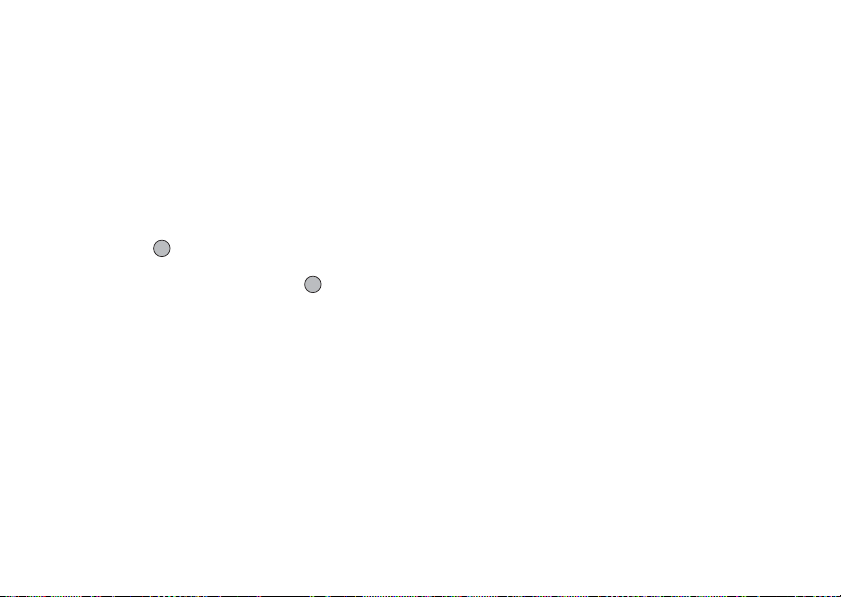
Konferenciahívás
Konferenciahívásnak nevezzük a kettőnél több
résztvevővel folytatott beszélgetést. Konferenciahívásban
legfeljebb öt résztvevő vehet részt.
Konferenciahívás kezdeményezése
Konferenciahíváshoz legalább egy aktív és egy tartásba
helyezett hívásra van szükség.
1. Nyomja meg az A [Opciók] gombot az Opciók menü
megnyitásához.
2. A a vagy a b gomb megnyomásával jelölje ki
„Konferenciahívás”, pontot, majd a kiválasztáshoz
nyomja meg a vagy a A [Kijelölés] gombot.
3. A a vagy a b gomb megnyomásával jelölje ki az
„Konferencia összessel” pontot, majd a gomb
megnyomásával csatlakozzon a konferenciahíváshoz.
4. Az
gomb megnyomásával fejezheti be a
F
konferenciahívást.
Megjegyzés
• A Konferenciahívás szolgáltatás nem áll rendelkezésre
minden hálózaton. További felvilágosítást a hálózati
szolgáltatótól kaphat.
• A 3. lépésben további lehetőségei is vannak a
Konferenciahívás terén:
• Az összes résztvevő hívástartásához a „Konf összes
tart” pontot válassza ki.
• Az aktuális résztvevő kivételével az összes többi
résztvevő hívástartásához a „Privát” pontot válassza
ki.
• Ha az összes résztvevővel befejezi a hívást, az
„Összest elenged” pontot válassza ki.
• Ha ki akar lépni a konferenciahívásból, de a többiek
még folytatják a beszélgetést egymással, akkor a
„Transzfer” pontot válassza ki.
• Ha az aktuális hívást tartani kívánja, és a többi
résztvevővel folytatja a konferenciahívást, akkor a
„Kizár” pontot válassza ki.
• Ha nem kíván újabb résztvevőt bevonni az aktuális
konferencia-beszélgetésbe, akkor válassza az
„Elutasít” pontot, vagy a „Foglalt” kiválasztásával
foglalt jelet küldhet.
Hívási funkciók 29

Új résztvevők bekapcsolása a konferenciahívásba
1. Nyomja meg az A [Opciók] gombot az Opciók menü
megnyitásához.
2. A a vagy a b gomb megnyomásával jelölje ki a
„Tárcsázás”, pontot, majd a kiválasztáshoz nyomja
meg a vagy a A [Kijelölés] gombot.
3.
Írja be a konferenciahívásba bevonni kívánt hívószámot.
4. A szám hívásához nyomja meg a D gombot.
5. Nyomja meg az A [Opciók] gombot az Opciók menü
megnyitásához.
6. A a vagy a b gomb megnyomásával jelölje ki a
„Konferenciahívás”, pontot, majd a kiválasztáshoz
nyomja meg a vagy a A [Kijelölés] gombot.
7. A a vagy a b gomb megnyomásával jelölje ki az
„Konferencia összessel” pontot, majd a gomb
megnyomásával csatlakozzon a konferenciahíváshoz.
További résztvevők bevonása esetén ismételje meg az
1.-7. lépéseket.
A hívás befejezése a konferenciahívás valamelyik
résztvevőjével
1.
A konferenciahívás ideje alatt a a vagy a b gomb
megnyomásá val jelölje ki a hívásból kikapcsol ni kívánt személyt .
2. Nyomja meg az A [Opciók] gombot az Opciók menü
megnyitásához.
3. A a vagy a b gomb megnyomásával jelölje ki a
„Hívás befejezése” pontot, majd a kiválasztáshoz
nyomja meg a vagy a A [Kijelölés] gombot.
30 Hívási funkciók
Privátbeszélgetés folytatása bármelyik résztvevővel
Ha a résztvevők bármelyikével külön privátbeszélgetést
kíván folytatni, ki lehet választani a megfelelő személyt a
résztvevők listájából és a többi résztvevőt tartásba lehet
helyezni.
1. A konferenciahívás ideje alatt a a vagy a b gomb
megnyomásával jelölje ki a azt személyt, akivel külön
beszélgetést kíván folytatni.
2. Nyomja meg az A [Opciók] gombot az Opciók menü
megnyitásához.
3. A a vagy a b gomb megnyomásával jelölje ki
„Konferenciahívás”, pontot, majd a kiválasztáshoz
nyomja meg a vagy a A [Kijelölés] gombot.
4. A a vagy a b gomb megnyomásával jelölje ki a
„Privát” pontot, majd a kiválasztáshoz nyomja meg a
gombot.
5. A privát beszélgetés befejezése után nyomja meg az A
[Opciók] gombot, majd jelölje ki a „Konferenciahívás”
pontot, majd a kiválasztáshoz nyomja meg a vagy
a A [Kijelölés] gombot.
6. A a vagy a b gomb megnyomásával jelölje ki az
„Konferencia összessel” pontot, majd a gomb
megnyomásával csatlakozzon a konferenciahíváshoz.

Tárcsázóhang (DTMF hang) elnémítása
1. Hívás közben nyomja meg az A [Opciók] gombot,
majd a a vagy a b gomb megnyomásával jelölje ki a
„DTMF ki” pontot, majd a kiválasztáshoz nyomja meg
a vagy a A [Kijelölés] gombot.
A tárcsázóhang újbóli hangosításához az 1. lépésben
jelölje ki a „DTMF csengők be” pontot.
A mikrofon elnémítása
1. A hívás alatt nyomja meg az C [Elnémítás] gombot a
mikrofon elnémításához.
Az elnémítás megszüntetéséhez nyomja meg a C
[Hangos] gombot.
Hívási funkciók 31

Karakterek bevitele
Ha a Telefonkönyvbe történő bejegyzések, SMS vagy
MMS üzenetek létrehozásához karaktereket ír be, nyomja
meg a megfelelő billentyűket.
Multitap (többszörös érintési) beviteli módszer esetén az
egyes gombokat addig nyomogassa, amíg a kívánt karakter
meg nem jelenik. Például az „A” betűhöz nyomja meg a
H gombot egyszer, illetve a „B” betűhöz kétszer.
Karaktertáblázat
Az egyes gombok egymás utáni megnyomásával a
karakterek az alábbi sorrendben jönnek elő. A sorrend a
kiválasztott nyelvtől függ.
Magyar üzemmód
Gomb
G
H
I
J
K
L
32 Karakterek bevitele
Nagybetűs
karakterek
.(pont) , (vessző) - (kötőjel)? !
’ (aposztróf) @ :1
ABCÁÄĂÂĄĆČ2 abcáäăâąćč22
DEFÉËĚĘĎĐ3 deféëěęďđ33
GHIÍÎ4 ghiíî4 4
JKLĹĽŁ5jklĺľł55
MNOÓÖŐÔŃŇ6 mnoóöőôńň66
Kisbetűs karakterek
Szám-
1
jegy
Gomb
M
N
O
Q
P
R
Nagybetűs
karakterek
PQRSŔŘŚŠŞ7 pqrsŕřśšşß7 7
TUVÚÜŰŤŢŮ8 tuvúüűťţů88
WXYZÝŹŽŻ9 wxyzýźžż99
(szóköz)+ = < > € £ $ ¥ % &0 0
A gombot nyomva tartva a beviteli módszer négy üzemmód
között változtatható:
Abc, ABC, 123 és abc.
.,?!:;-+#*
@' '' ( )_&€£$
%/ ˜ <>§= \ | ¥
¿ ¡ ^ [ ]{ }¤ЕД
Же д ж а ЗЙ и й м
СсЦШцштЯЬь
ù ∆ΦΓ ΛΩΠΨΣΘ
Ξ (szóköz) ↵
Kisbetűs karakterek
Szám-
jegy
G-O: A 0 -9 számok beviteléhez tartsa lenyomva
ezeket a billentyűket.
P: A * beviteléhez tartsa ezt a billentyűt.
R: A gomb nyomva tartásával válthatja át a
szövegbeviteli módszert a multitap
(többszörös érintési) és a T9 módszer között.

A szövegbeviteli nyelv
megváltoztatása
A beviteli nyelv a szövegbeviteli képernyőn is
módosítható.
1. A szövegbeviteli képernyőn az A [Opciók] gomb
megnyomásával nyissa meg az Opciók menüt.
2. A a vagy a b gomb megnyomásával jelölje ki a
„Beviteli nyelv” pontot, majd a kiválasztáshoz nyomja
meg a vagy a A [Kijelölés] gombot.
3. A a vagy a b gomb megnyomásával jelölje ki a
módosítani kívánt nyelvet, majd a kiválasztáshoz
nyomja meg a gombot.
A szövegbeviteli mód megváltoztatása
T9 (prediktív) szövegbevitel
A T9-es szövegbeviteli módszerrel a szövegek egyszerűen
és gyorsan beírhatók.
1. A szövegbeviteli képernyőn az A [Opciók] gomb
megnyomásával nyissa meg az Opciók menüt.
2. A a vagy a b gomb megnyomásával jelölje ki a
„Beviteli módszer” pontot, majd a kiválasztáshoz
nyomja meg a vagy a A [Kijelölés] gombot.
3. A a vagy a b gomb megnyomásával jelölje ki a
módosítani kívánt T9 bevite li módot (T9 Abc, T9 ABC,
T9 abc), majd a kiválasztáshoz nyomja meg a
gombot.
A „ ” jel megjelenik a fő kijelzőn.
4. A kívánt szó beírásához az egyes betűket tartalmazó
gombokat csak egyszer nyomja meg.
A „Hogy” szó beírásához nyomja meg a J L J
O gombokat.
5. Ha a készülék nem az Ön által kívánt szót jelzi ki, akkor
a a vagy a b gombokat addig nyomogassa, míg meg
nem jelenik a helyes szó.
6. Nyomja meg a gombot a szó kiválasztásához.
Megjegyzés
• Ha a helyes szó nem jelenik meg az 5. lépésben, akkor a
normál (multitap) szövegbeviteli módra való áttérést
követően írja be a helyes szót.
Tipp
• Ha a fenti 6. lépés helyett a Q gombot nyomja meg,
akkor a szövegbe egy szóköz kerül.
Szimbólumok és írásjelek
Szimbólumok és írásjelek beírásához nyomja meg a R
gombot.
Karakterek bevitele 33

Szövegsémák használata
A karakterek bevitele során fel lehet használni a
Szövegsémák között tárolt mondatokat.
A sémák létrehozásáról olvassa el a „Szövegrészletek
bevitele a szövegsémákhoz” c. részt a 109. oldalon.
1. A szövegbeviteli képernyőn a a, b, c vagy a d
gomb nyomogatásával vigye a kurzort ahhoz a
ponthoz, ahová a szövegsémát be kívánja illeszteni.
2. Nyomja meg az A [Opciók] gombot az Opciók menü
megnyitásához.
3. A a vagy a b gomb megnyomásával jelölje ki a
„Szövegsémák” pontot, majd a kiválasztáshoz nyomja
meg a vagy a A [Kijelölés] gombot.
4. A a vagy a b gomb megnyomásával jelölje ki a
használni kívánt szövegsémát, majd a kiválasztáshoz
nyomja meg a gombot.
Megtörténik a kiválasztott szövegséma beszúrása.
34 Karakterek bevitele
Szöveg másolása, kivágása és beillesztése
Ezen opciók segítségével könnyen elvégezhető a szöveg
szerkesztése.
Szöveg másolása és kivágása
1. A szövegbeviteli képernyőn az A [Opciók] gomb
megnyomásával nyissa meg az Opciók menüt.
2. A a vagy a b gomb megnyomásával jelölje ki a
„Másol” vagy a „Kivág” pontot, majd a kiválasztáshoz
nyomja meg a vagy a A [Kijelölés] gombot.
3. A a, b, c vagy a d gomb megnyomásával vigye a
kurzort az első másolandó vagy kivágandó be tűig, majd
nyomja meg a gombot.
4. A a, b, c vagy a d gomb megnyomásával vigye a
kurzort az kijelölendő szövegrész utolsó betűjéig, majd
nyomja meg a gombot.
Szöveg beillesztése
1. A szövegbeviteli képernyőn a a, b, c vagy a d
gomb nyomogatásával vigye a kurzort ahhoz a
ponthoz, ahová a betűket be kívánja illeszteni.
2. Nyomja meg az A [Opciók] gombot az Opciók menü
megnyitásához.
3. A a vagy a b gomb megnyomásával jelölje ki a
„Beillesztés” pontot, majd a kiválasztáshoz nyomja
meg a vagy a A [Kijelölés] gombot.
Megtörténik az elmentett szöveg beillesztése.

A menü használata
A Főmenü használata
1. Nyomja meg a gombot készenléti üzemmódban.
Megjelenik a Főmenü.
2. A a, b, c vagy a d gomb megnyomásával juthat el
a kívánt menüponthoz.
3. A gomb megnyomásával léphet a funkcióhoz.
Az egyes menükben a megfelelő számbillentyűk
megnyomásával is hozzáférhet a kívánt funkcióhoz. Ebben
a kézikönyvben a funkciók elérését a lapozó gombok
kezelésével írjuk le.
Az előző képernyőhöz való visszatéréshez nyomja meg a
C [Vissza] gombot, ha a jobboldali programgomb a
[Vissza] funkciót jeleníti meg.
A főmenü bezárásához nyomja meg a C [Kilép] gombot.
Használati útmutató
A telefon adta lehetőségek között a készülék
programgombjai (A és C) segítségével lehet lépegetni.
Ezen gombok helyzettől függően más-más funkciót
jelentenek. Az egyes programgombok által az adott
pillanatban támogatott funkció megnevezése a képernyő
bal alsó, ill. jobb alsó sarkában látható.
A középső gomb funkcióját a képernyő alsó részén,
középen jeleníti meg egy grafikus ikon.
Gyorsválasztó billentyűk
A meghatározott menük gyors eléréséhez nyomja meg a
gombot és a keresett menü Főmenün belüli megfelelő
számjegyét. Referenciaként lásd az alábbi táblázatot.
A kézikönyv címsoraiban gyorsbillentyű-kombinációk
szerepelnek. Például: „M 9-1-1”.
A menü használata 35

Példa: A „Nyelv” almenü az alábbi gyorsválasztó
gombokkal érhető el:
Nyomja meg a O G G gombokat.
Megjegyzés
• A gyorsválasztó billentyűk csak az első három
menüszinten működnek.
36 A menü használata

A menüfunkciók listája
Menü sorszáma
a Főmenüben
1 Java™ játékok 1 Alkalmazások
2 Vodafone live! 1 Vodafone live!
3 Alkalmazások
4 Üzenetek 1 Üzenetet létrehoz
Menü sorszáma
az almenüben
2 Háttérkép
3 Játékok letöltése
4 Beállítások
5 Java™ információ
2 Játékok
3 Csengőhangok
4 Képgaléria
5 Hírek
6 Sport
7 Iránytű
8 Chat
9 Kereső
1 SIM alkalmazás*
2 MP3 lejátszó
3 Naptár
4 Riasztások
5 Számológép
6 Hangfelvevő
7 Dallamszerkesztő
8 Telefon súgó
2 MMS
3 SMS
4 Média Album
5 Vodafone Mail
6 Messenger
7 Cella üzenet
8 Cella info
Menü sorszáma
a Főmenüben
5 Fényképezőgép
6 Saját telefon 1 Képek
7 Profilok 1 Normál
8 Híváskezelő 1 Telefonkönyv
9 Beállítások 1 Telefonbeállítások
Menü sorszáma
az almenüben
1 Kép készítése
2 Videó felvétele
2 Java™ játékok
3 Hangok
4 Videók
5 Könyvjelzők
6 Szövegsémák
7 Memória állapota
2 Utcai
3 Autó
4 Fülhallgató
5 Csendes
2 Új név bevitele
3 Hívásnapló
4 Gyorstárcsázás lista
5 Saját számok
2 Hívásbeállítások
3 Átirányítások
4 Memóriakártya
5 Csatlakoztathatóság
6 Internet beállítás
7 Hálózati beállítás
8 Biztonság
9 Fő visszaállítás
* SIM kártyától függően.
A menü használata 37

Telefonkönyv
Barátai, családtagjai és munkatársai hívószámát és emailcímét a Telefonkönyvben tudja eltárolni.
Az Ön telefonja összesen 500 telefonszámot képes tárolni.
A Telefonkönyvben az alábbi tételek tárolhatók.
A készülék memóriájában tárolt tételek
Név: Max. 30 karakter
Telefonszám: Max. 40 számjegy, tételenként 3
E-mail cím: Max. 60 karakter, tételenként 2 cím
Csoport: 7 csoport közül választható
Cím: Max. 100 karakter
Jegyzet: Max. 60 karakter
A SIM memóriában tárolt tételek
Név: A tárolható karakterek száma a SIM
Telefonszám: Max. 40 számjegy
38 Telefonkönyv
(M 8-1)
telefonszám
kártyától függően eltérő lehet.
Telefonkönyv megjelenítése
1. A gombbal jelenítse meg a Főmenüt.
2. A a, b, c vagy a d gomb megnyomásával jelölje
ki a „Híváskezelő” pontot, majd a kiválasztáshoz
nyomja meg a gombot.
3. A a vagy a b gomb megnyomásával jelölje ki a
„Telefonkönyv” pontot, majd a kiválasztáshoz nyomja
meg a gombot.
Telefonkönyv memória kijelölése
A Telefonkönyvekben (a készülék memóriájában vagy a
SIM kártyán) új tételeke t lehet tárolni vagy megtekinteni az
elmentett tételeket.
1. Végezze el a „Telefonkönyv megjelenítése” c. rész 1.-
3. lépeseit.
2. Nyomja meg az A [Opciók] gombot az Opciók menü
megnyitásához.
3. A a vagy a b gomb megnyomásával jelölje ki a
„Speciális” pontot, majd a kiválasztáshoz nyomja meg
a vagy a A [Kijelölés] gombot.
A 3. lépés után elvégzendő lépések eltérnek attól függően,
hogy új tételeket kíván tárolni vagy Telefonkönyv tételeket
kíván megtekinteni.

Új tételek tárolása esetén
4. Az 1.-3. lépések elvégzése után a a vagy a b gomb
megnyomásával jelölje ki az „Új tételek elmentése”
pontot, majd a kiválasztáshoz nyomja meg a
gombot.
5. A a vagy a b gomb megnyomásával jelölje ki a
„Készülékmemória”, a „Mindig kérdez” vagy a „SIM
memória” pontot, majd a kiválasztáshoz nyomja meg a
gombot.
A „Mindig kérdez” pont kiválasztása esetén Ön
választhat a SIM kártya vagy a készülék memóriája
között, valahányszor egy újabb Telefonkönyv tételt
kíván eltárolni.
Ha meg akarja vá ltoztatni a Telefonkönyvhöz has znált
memóriát
4. Az 1.-3. lépések elvégzése után a a vagy a b gomb
megnyomásával jelölje ki a „Telefonkönyv helye”
pontot, majd a kiválasztáshoz nyomja meg a
gombot.
5. A a vagy a b gomb megnyomásával jelölje ki a
„Készülékmemória” vagy a „SIM memória” pontot,
majd a kiválasztáshoz nyomja meg a gombot.
Tipp
• Megjelenik a Telefonkönyv helyének kijelzése (készülék:
vagy SIM: ), így megtudható, hogy mely memó ria
aktív éppen.
Új név bevitele
Az új tétel tárolásánál lehet választani a telefon vagy a SIM
kártya memóriahelyei közül. Az elmentési helyek közötti
váltásról lásd a „Telefonkönyv memória kijelölése” c. részt
a 38. oldalon.
A SIM kártyán tárolható nevek/hívószámok száma függ a
kártya kapacitásától. További felvilágosítást a hálózati
szolgáltatótól kaphat.
Ha a készülék memóriájában hoz létre új tételt, akkor az
alábbiak közül az egyiket kell beírnia: „Név”,
„Telefonszám” vagy „E-mail cím”. Ha a SIM kártyán hoz
létre új tételt, akkor a „Telefonszám” tételt kell beírnia.
(M 8-2)
1. Végezze el a „Telefonkönyv megjelenítése” c. rész
(38. oldal) 1.és 2. lépéseit.
2. A a vagy a b gomb megnyomásával jelölje ki az „Új
név bevitele” pontot, majd a kiválasztáshoz nyomja
meg a gombot.
Ha a memória kiválasztásához a „Mindig kérdez”
opciót állította be, akkor a „ Készülék memóriájába”
vagy a „SIM memóriába” opciók közül kell választani.
Megjelenik az „Új tétel” képernyő.
3. A a vagy a b gomb megnyomásával vigye a kurzort
a név mezőhöz, majd nyomja meg a gombot.
Megjelenik a névbeviteli képernyő.
Telefonkönyv 39

4. Írjon be egy nevet, majd nyomja meg a gombot.
A karakterek beviteléről bővebben a „Karakterek
bevitele” c. részben, a 32. oldalon olvashat.
5. A a vagy a b gomb megnyomásával vigye a kurzort
a telefonszám mezőhöz, majd nyomja meg a
gombot.
Megjelenik a telefonszám-beviteli képernyő.
6. Írja be a telefonszámot, majd nyomja meg a
gombot.
Maximum 40 számjegy írható be.
7. A a vagy a b gomb megnyomásával jelölje ki a
kívánt típusú telefonszámot, majd a kiválasztáshoz
nyomja meg a gombot.
A fejezet 7.-17. lépései nem végezhetők el, ha a SIM
kártyán tárolja el az új tételt.
8. A a vagy a b gomb megnyomásával vigye a kurzort
az emailcím mezőhöz, majd nyomja meg a gombot.
Megjelenik az emailcím-beviteli képernyő.
9. Írja be az email címet, majd nyomja meg a gombot.
10.A a vagy a b gomb megnyomásával jelölje ki a
kívánt típusú emailcímet, majd a kiválasztáshoz
nyomja meg a gombot.
11.A a vagy a b gomb megnyomásával vigye a kurzort
a csoport mezőhöz, majd nyomja meg a gombot.
Megjelenik a csoportválasztási képernyő.
12.A a vagy a b gomb megnyomásával jelölje ki a
kívánt hívócsoportot, majd a kiválasztáshoz nyomja
meg a gombot.
40 Telefonkönyv
13.A a vagy a b gomb megnyomásával vigye a kurzort
a cím mezőhöz, majd nyomja meg a gombot.
Megjelenik a cím-beviteli képernyő.
14.Írja be a címet, majd nyomja meg a gombot.
15.A a vagy a b gomb megnyomásával jelölje ki a
kívánt típusú címet, majd a kiválasztáshoz nyomja meg
a gombot.
16.A a vagy a b gomb megnyomásával vigye a kurzort
a jegyzet mezőhöz, majd nyomja meg a gombot.
17.Írjon be egy megjegyzést, majd nyomja meg a
gombot.
18.Nyomja meg a C [Mentés] gombot.
Bélyegkép hozzáadása tételhez
Bélyegkép hozzáadható a készülékmemóriában lévő
tételhez.
1. Végezze el a „Telefonkönyv megjelenítése” c. rész
(38. oldal) 1.-3. lépéseit.
2. A a vagy a b gomb megnyomásával jelölje ki azt a
tételt, amelyhez bélyegképet kíván bevinni, majd a
kiválasztáshoz nyomja meg a gombot.
3. Az A [Opciók] gomb megnyomásával nyissa meg az
Opciók menüt.
4. A a vagy a b gomb megnyomásával jelölje ki a
„Bélyegkép” pontot, majd a kiválasztáshoz nyomja
meg a vagy a A [Kijelölés] gombot.

5.
A a vagy a b gomb megnyomásával jelölje ki a kívánt
képet, majd a kiválasztáshoz nyomja meg a gombot.
Ha a kép mérete meghaladja a 240 képpontot (vízsz.) , ill.
a 320 képpontot (függ.), akkor a
gomb megnyomásával jelölje ki a képből megjelenítendő
részletet, majd nyomja meg a gombot.
6.
A tétel elmentéséhez nyomja meg a C [Mentés] gombot.
A bevitt kép módosításához a 4. lépés után válassza a
„Változtatás” gombot.
A bevitt kép törléséhez a 4. lépés után válassza az
„Eltávolítás” gombot.
Megjegyzés
• Csak a készülékmemóriában tárolt képek használhatók
fel bélyegképként.
• Ha olyan képet töröl, amely bélyegképként szerepel a
készülék memóriájában, akkor a megfelelő bélyegkép is
törlődik.
a, b, c
vagy a d
Telefonszám bevitele a Hívásnapló tételei közül
1. Hívja be a hívásnapló eltárolni kívánt tételét
(145. oldal).
2. Nyomja meg az A [Opciók] gombot az Opciók menü
megnyitásához.
3. A a vagy a b gomb megnyomásával jelölje ki a
„Mentés névjegyekhez”, pontot, majd a kiválasztáshoz
nyomja meg a vagy a A [Kijelölés] gombot.
Ha a memória kiválasztásához a „Mindig kérdez”
opciót állította be, akkor a „Készülék memóriájába”
vagy a „SIM memóriába” opciók közül kell választani.
4. Végezze el az „Új név bevitele” c. rész (39. oldal) 3.-
18. lépeseit.
Bevitt telefonszám tárolása
1. Írja be a telefonszámot, majd nyomja meg az A
[Opciók] gombot.
Megjelenik az Opciók menü.
2. A a vagy a b gomb megnyomásával jelölje ki a
„Mentés névjegyekhez”, pontot, majd a kiválasztáshoz
nyomja meg a vagy a A [Kijelölés] gombot.
Ha a memória kiválasztásához a „Mindig kérdez”
opciót állította be, akkor a „Készülék memóriájába”
vagy a „SIM memóriába” opciók közül kell választani.
3. Végezze el az „Új név bevitele” c. rész (39. oldal) 3.-
18. lépeseit.
Telefonkönyv 41

Egyetlen tétel másolása a készülékről a SIM
kártyára.
Egyetlen tétel is másolható a készülék memóriájáról a SIM
kártyára.
1. Végezze el a „Telefonkönyv megjelenítése” c. rész
(38. oldal) 1.-3. lépéseit.
2. Görgesse végig a listát a a vagy a b gomb
nyomogatásával, amíg meg nem találja a másolni
kívánt nevet, majd a kiválasztáshoz nyomja meg a
gombot.
3. A a vagy a b gomb megnyomásával jelölje ki a SIM
kártyára másolni kívánt számot.
4. Nyomja meg az A [Opciók] gombot az Opciók menü
megnyitásához.
5. A a vagy a b gomb megnyomásával jelölje ki a
„Másol SIM-re” pontot, majd a kiválasztáshoz nyomja
meg a vagy a A [Kijelölés] gombot.
6. Nyomja meg az A [Igen] gombot.
A 2. és a 3. lépésben kiválasztott telefonszámot a
készülék bemásolja a SIM kártyára.
A tétel másolásának visszavonásához a 6. lépésnél
válassza a C [Nem] pontot.
42 Telefonkönyv
Összes tétel másolása a SIM kártyáról a
készülékre
Az összes tétel egyszerre is átmásolható a SIM kártyáról a
készülék memóriájára.
Amikor a SIM kártyát első alkalommal helyezi a
készülékbe, és elindítja a Telefonkönyv alkalmazást,
automatikusan megjelenik a megerősítési képernyő, mely
megkérdezi, hogy át kívánja-e másolni a tételeket.
1. Végezze el a „Telefonkönyv megjelenítése” c. rész
(38. oldal) 1.-3. lépéseit.
2. Nyomja meg az A [Opciók] gombot az Opciók menü
megnyitásához.
3. A a vagy a b gomb megnyomásával jelölje ki a
„Speciális” pontot, majd a kiválasztáshoz nyomja meg
a vagy a A [Kijelölés] gombot.
4. A a vagy a b gomb megnyomásával jelölje ki az
„Összest másol SIMről” pontot, majd a kiválasztáshoz
nyomja meg a gombot.
5. Nyomja meg az A [Igen] gombot.
A tételek másolásának visszavonásához az 5. lépésnél
válassza a C [Nem] pontot.

Név és szám keresése
1. Végezze el a „Telefonkönyv megjelenítése” c. rész
(38. oldal) 1.-3. lépéseit.
2. Nyomja meg az A [Opciók] gombot az Opciók menü
megnyitásához.
3. A a vagy a b gomb megnyomásával jelölje ki a
„Keresés” pontot, majd a kiválasztáshoz nyomja meg a
vagy a A [Kijelölés] gombot.
4. Írjon be egy nevet, vagy a név első (néhány) karakterét.
A megfelelő tétel ki lesz jelölve.
Ha a Telefonkönyvben nincs olyan név, amely
megfelelne a pontos keresési szempontoknak, akkor az
ábécésorrend szerint legközelebb eső név jelenik meg.
5. Görgesse végig a listát a a vagy a b gomb
nyomogatásával, amíg meg nem találja a kívánt nevet,
majd a kiválasztáshoz nyomja meg a gombot.
Megjelenik a Telefonkönyv tétel részleteinek
képernyője.
Tipp
• A kívánt név és szám úgy is megtalálható, ha a 2.
lépésben a billentyűzettel karaktereket ír be (a 4.
lépésben szereplő képernyő jelenik meg).
• Ha valamelyik tétel – pl. a cím – részleteit akarja látni,
akkor a kívánt tétel kijelölése után nyomja meg az A
[Opciók] gombot, majd a „Mutat” gombot. A C
[Vissza] gomb megnyomásával térhet vissza a részletes
képernyőhöz.
Tárcsázás a Telefonkönyv tételei
alapján
Tárcsázás a Telefonkönyv képernyőről
1. A Telefonkönyv tételek között történő keresésről
bővebben lásd a „Név és szám keresése” c. részt.
2. A tételeket felsoroló képernyőn, a a vagy a b gomb
megnyomásával jelölje ki kívánt nevet, majd a
tárcsázáshoz nyomja meg a D gombot.
3. Ha a kiválasztott tételhez két vagy több telefonszám
tartozik, akkor a a vagy a b gomb megnyomásával
jelölje ki kívánt telefonszámot, majd a tárcsázáshoz
nyomja meg a D gombot.
Tipp
• A kívánt telefonszámot a 3. lépés helyett a lista szerinti
sorszámnak megfelelő számjegybillentyű
megnyomásával is tárcsázhatja.
Tárcsázás a Telefonkönyv részletek képernyőről
1. A Telefonkönyv tételek között történő keresésről
bővebben lásd a „Név és szám keresése” c. részt.
2. A részleteket felsoroló képernyőn a a vagy a b gomb
megnyomásával jelölje ki kívánt telefonszámot, majd a
tárcsázáshoz nyomja meg a D gombot.
Telefonkönyv 43

Tipp
• Ha a Te lefonkönyv menüben (38. oldal) a „Telefonkönyv
helye” opciónál a „SIM memória” pontot választja,
akkor a készülék csak egy telefonszámot jelez ki.
• Ha a listában nem található egyetlen tételt sem, akkor a
listából létrehozhat egy tételt. Nyomja meg az A
[Opciók] gombot, majd kövesse a 39. oldalon leírtakat.
44 Telefonkönyv
Telefonkönyv tételek módosítása
A Telefonkönyvben szereplő tételek módosításához
kereshet a Telefonkönyv listából vagy az egyes
Telefonkönyv tételek közül.
1. Keresse meg a Telefonkönyv kívánt tételét.
A Telefonkönyv tételei között történő keresésről
bővebben lásd a „Név és szám keresése” c. részt a 43.
oldalon.
2. Nyomja meg az A [Opciók] gombot az Opciók menü
megnyitásához.
3. A a vagy a b gomb megnyomásával jelölje ki a
„Módosítás” pontot, majd a kiválasztáshoz nyomja
meg a vagy a A [Kijelölés] gombot.
4. A a vagy a b gomb megnyomásával vigye a kurzort
a módosítani kívánt tételhez, majd a kiválasztáshoz
nyomja meg a gombot.
5. A módosítás befejeztével nyomja meg a gombot.
Ha egy további mezőt is kíván módosítani, akkor
ismételje meg a 4. és 5. lépéseket.
6. A módosítások mentéséhez nyomja meg a C [Mentés]
gombot.

Egyetlen Telefonkönyv tétel törlése
1. Keresse ki a Telefonkönyv kívánt tételét.
A Telefonkönyv tételek között történő keresésről
bővebben lásd a „Név és szám keresése” c. részt a 43.
oldalon.
2. Nyomja meg az
megnyitásához.
[Opciók] gombot az Opciók menü
A
3. A a vagy a b gomb nyomogatásával jelölje ki a
„Törlés” pontot, majd a kiválasztáshoz nyomja meg az
vagy a A [Kijelölés] gombot.
4. Nyomja meg az
A kiválasztott tétel törlődik.
A törlés visszavonásához a 4. lépésben nyomja meg a
C [Nem] gombot.
[Igen] gombot.
A
Összes Telefonkönyv tétel törlése
1. Végezze el a „Telefonkönyv megjelenítése” c. részt
(38. oldal) 1.-3. lépéseit.
2. Nyomja meg az
megnyitásához.
3. A a vagy a b gomb megnyomásával jelölje ki a
„Speciális” pontot, majd a kiválasztáshoz nyomja meg a
vagy a A [Kijelölés] gombot.
4. A
vagy a b gomb megnyomásával jelölje ki az
a
„Összes tételt törli” pontot, majd a kiválasztáshoz
nyomja meg a gombot.
5.
Írja be a készülékkódot, majd nyomja meg a gombot.
6. A a vagy a b gomb megnyomásával jelölje ki a
„Készülék tételek” vagy a „SIM tételek” pontot, majd a
kiválasztáshoz nyomja meg a gombot.
[Opciók] gombot az Opciók menü
A
7. Nyomja meg az A [Igen] gombot.
A törlés visszavonásához a 7. lépésben nyomja meg a
C [Nem] gombot.
Hívócsoportok
A Telefonkönyv tételek tárolása során beállíthat
csoportjelző ikonokat is, melyek a könnyű visszakeresést
és módosítást segítik elő.
1. Végezze el a „Telefonkönyv megjelenítése” c. rész
(38. oldal) 1.-3. lépéseit.
2. Nyomja meg az
megnyitásához.
3. A a vagy a b gomb megnyomásával jelölje ki a
„Csoport” pontot, majd a kiválasztáshoz nyomja meg a
gombot.
4. A a vagy a b gomb megnyomásával jelölje ki a
„Csoportokat mutat” pontot, majd a kiválasztáshoz
nyomja meg a gombot.
5. A a vagy a b gomb megnyomásával jelölje ki a
megtekinteni kívánt csoportnevet, majd a
kiválasztáshoz nyomja meg a gombot.
A „ ” ikon jelzi a csoport kiválasztását.
A kijelölt csoport törléséhez nyomja meg ismét az gombot.
A kiválasztást jelző ikon ismét üresre vált.
Tipp
Az 5. lépésben az A [Opciók] gomb megnyomásával nyissa
•
meg az Opciók menüt, majd a „Jelenlegi” pontot kiválasztva
tekintheti meg a kijelölt csoportot, ill. az „Összes kijelölése”
pontot kiválasztva tekintheti meg az összes csoportot.
[Opciók] gombot az Opciók menü
A
Telefonkönyv 45

Csoportos hívás
Az egyes csoportokhoz más-más csengőhangok állíthatók
be.
A telefon alapbeállítása szerint a csoportok ki vannak
kapcsolva. Ha nem állít be a csoporthoz csengőhangot,
akkor a Profilokban hozzárende lt csengőhangot használja a
telefon.
1. Végezze el a „Telefonkönyv megjelenítése” c. rész
(38. oldal) 1.-3. lépéseit.
2. Nyomja meg az
megnyitásához.
[Opciók] gombot az Opciók menü
A
3. A a vagy a b gomb megnyomásával jelölje ki a
„Csoport” pontot, majd a kiválasztáshoz nyomja meg a
vagy a A [Kijelölés] gombot.
4. A a vagy a b gomb megnyomásával jelölje ki a
„Hívócsoport” pontot, majd a kiválasztáshoz nyomja
meg a gombot.
5. A a vagy a b gomb megnyomásával jelölje ki a
beállítani kívánt csoportot, majd a kiválasztáshoz
nyomja meg a gombot.
6. A a vagy a b gomb megnyomásával jelölje ki a „Be”
pontot, majd a kiválasztáshoz nyomja meg a
gombot.
7. A a vagy a b gomb megnyomásával jelölje ki a
„Csengőhang csatolása” pontot, majd a kiválasztáshoz
nyomja meg a gombot.
46 Telefonkönyv
8. A a vagy a b gomb megnyomásával jelölje ki a
„Előre beállított hangok” vagy a „Saját han gok” pontot,
majd a kiválasztáshoz nyomja meg a gombot.
9. A a vagy a b gomb megnyomásával jelölje ki
valamelyik csengőhangot.
A csengőhang kiválasztásának részleteiről lásd a
„Csengőhang hozzárendelése” c. részt a 139. oldalon.
10.A a vagy a b gomb megnyomásával jelölje ki a
„Rezgés” pontot, majd a kiválasztáshoz nyomja meg a
gombot.
11.A a vagy a b gomb megnyomásával jelölje ki az
„Engedélyezés”, „Letiltás” vagy a „Hanghoz csatolás”
pontot, majd a kiválasztáshoz nyomja meg a
gombot.
A rezgő funkció beállításáról bőveb ben lásd a „Rezgé s”
c. részt a 140. oldalon.
12.A a vagy a b gomb megnyomásával jelölje ki a
„Fényszín” pontot, majd a kiválasztáshoz nyomja meg
a gombot.
13.A a vagy a b gomb megnyomásával jelölje ki a
kívánt színt, majd a kiválasztáshoz nyomja meg a
gombot.
A fényszín beállításáról bővebben lásd a „Fényszín” c.
részt a 140. oldalon.
14.A beállítások befejeztével nyomja meg az
gombot.
Tipp
• A csengőhang beállításának törléséhez a 6. lépésben
válassza a „Ki” opciót.
A
[OK]

Csengőhang hozzárendelése a telefonkönyv
egyes tételeihez
Meghatározott csengőhangot, rezgési beállítást vagy
fényszínt lehet előre megadott tételekhez rendelni.
1. Végezze el a „Telefonkönyv megjelenítése” c. rész
(38. oldal) 1.-3. lépéseit.
2. A a vagy a b gomb megnyomásával jelölje ki a
beállítani kívánt tételt, majd a kiválasztáshoz nyomja
meg a gombot.
3. A a
vagy a
csengőhang mezőhöz ( ), majd nyomja meg az A
[Opciók] gombot.
b gombokkal vigye a kurzort a
4. A a vagy a b gomb megnyomásával jelölje ki a
„Módosítás” pontot, majd a kiválasztáshoz nyomja
meg a vagy a A [Kijelölés] gombot.
5. A a vagy a b gomb megnyomásával jelölje ki a „Be”
opciót, majd a kiválasztáshoz nyomja meg a
gombot.
6. Végezze el a „Csoportos hívás” c. rész (46. oldal) 7.-
14. lépeseit.
7. A beállítások befejeztével nyomja meg a C [Mentés]
gombot.
Tipp
• A csengőhang beállítás törléséhez az 5. lépés után a
„Ki” pontot jelölje meg.
Biztonsági mentés készítése a memóriakártyára
Ha memóriakártya van a telefonhoz csatlakoztatva, akkor a
készülékmemóriában és a SIM kártyán tárolt Telefonk önyv
tételekről biztonsági mentést készíthet a memóriakártyára.
1. Végezze el a „Telefonkönyv megjelenítése” c. rész
(38. oldal) 1.-3. lépéseit.
2. Nyomja meg az
megnyitásához.
[Opciók] gombot az Opciók menü
A
3. A a vagy a b gombbal jelölje ki a „Speciális” pontot,
majd a kiválasztáshoz nyomja meg a vagy a A
[Kijelölés] gombot.
4. A a vagy a b gomb megnyomásával jelölje ki a
„Biztonsági mentés” pontot, majd a kiválasztáshoz
nyomja meg a gombot.
5. Írja be a készülékkódot, majd nyomja meg a
gombot. Megjelenik a felülírásról szóló megerősítési
üzenet, ha a biztonsági mentésű fájl már létezik a
memóriakártyán.
A biztonsági mentés megtörténik.
Telefonkönyv 47

Biztonsági mentésű fájl helyreállítása
1. Végezze el a „Telefonkönyv megjelenítése” c. rész
(38. oldal) 1.-3. lépeseit.
2. Nyomja meg az A [Opciók] gombot az Opciók menü
megnyitásához.
3. A a vagy a b gombbal jelölje ki a „Speciális” pontot,
majd a kiválasztáshoz nyomja meg a vagy a A
[Kijelölés] gombot.
4. Az a vagy b gombbal jelölje ki a „Visszaállítás”
pontot, majd a kiválasztáshoz nyomja meg a
gombot.
5.
Írja be a készü lékkódot, majd nyomja meg a gombot.
6. A a vagy b gombbal jelölje ki a „Készülék tételek”
vagy a „SIM tételek” pontot, majd a kiválasztáshoz
nyomja meg a vagy a A [Kijelölés] gombot.
Ha a készülékmemória vagy a SI M memória legalább egy
tételt tartalmaz, akkor egy megerősítési üzenet jelenik
meg, amely megkérdezi, hogy a készülékmemóriában
illetve a SIM memóriában tárolt összes tételt kívánja-e
lecserélni a biztonsági mentésű fájl tételeire.
7. Nyomja meg az A [Igen] gombot.
A visszaállítás törléséhez a 7. lépésben nyomja meg a
C [Nem] gombot.
Megjegyzés
• Nem ajánlatos a biztonsági mentési illetve a
visszaállítási eljárás leállítása, mivel ez adatvesztéshez
vezethet.
48 Telefonkönyv
Biztonsági mentésű fájl törlése
1. Végezze el a „Telefonkönyv megjelenítése” c. rész
(38. oldal) 1.-3. lépeseit.
2. Nyomja meg az
megnyitásához.
[Opciók] gombot az Opciók menü
A
3. A a vagy a b gombbal jelölje ki a „Speciális” pontot,
majd a kiválasztáshoz nyomja meg a vagy a A
[Kijelölés] gombot.
4. Az a vagy b gombbal jelölje ki a „Biztonsági fájl
törlése” pontot, majd a kiválasztáshoz nyomja meg a
gombot.
5.
Írja be a készülékkódot, majd nyomja meg a gombot.
Megjelenik egy megerősítési üzenet.
6. Nyomja meg az A [Igen] gombot.
A törlés visszavonásához a 6. lépésnél nyomja meg a
C [Nem] gombot.
Memória állapota
Ezzel a funkcióval lehet ellenőrizni a Telefonkönyvben
tárolt tételek számát.
1. Végezze el a „Telefonkönyv megjelenítése” c. rész
(38. oldal) 1.-3. lépeseit.
2. Nyomja meg az
megnyitásához.
3. Az a vagy b gombbal jelölje ki a „Memória állapota”
pontot, majd a kiválasztáshoz nyomja meg a vagy
a A [Kijelölés] gombot.
Ellenőrizhető a SIM kártya és a készülék memóriájának
állapota.
[Opciók] gombot az Opciók menü
A

Gyorstárcsázási lista
Max. 9 hívószám helyezhető a Gyorstárcsázási számok
listájába.
Telefonkönyv tételek beállítása a Gyorstárcsázási
listában.
1. Keresse meg a Telefonkönyv kívánt tételét, majd
nyissa meg a részleteket tartalmazó képernyőt.
A Telefonkönyv tételek között történő keresésről
bővebben lásd a „Név és szám keresése” c. részt a 43.
oldalon.
2.
A a vagy a b gomb megnyomásával jelölje ki a
Gyorstárcsázási listában beállítani kívánt telefonszámot.
3. Az A [Opciók] gomb megnyomásával nyissa meg az
Opciók menüt.
4. A a vagy a b gomb megnyomásával jelölje ki a
„Gyorstárcsázáshoz” pontot, majd a kiválasztáshoz
nyomja meg a vagy a A [Kijelölés] gombot.
5. A a vagy a b gomb megnyomásával jelölje ki a
beállítani kívánt számot, majd a kiválasztáshoz nyomja
meg a gombot.
Tipp
• A kilenc számjegybillentyű a gyorstárcsázási lista egyes
számainak felel meg.
Gyorstárcsázási lista megtekintése
A Gyorstárcsázási lista megtekintéséről lásd a
„Gyorstárcsázási lista” c. részt a 150. oldalon.
A gyorstárcsázási számok használatáról lásd a
„Gyorstárcsázás” c. részt a 24. oldalon.
Üzenet küldése
1. Keresse meg a Telefonkönyv kívánt tételét, majd
nyissa meg a részleteket tartalmazó képernyőt.
A Telefonkönyv tételek között történő keresésről
bővebben lásd a „Név és szám keresése” c. részt a 43.
oldalon.
2. A a vagy a b gomb megnyomásával jelölje ki a
kívánt címzett telefonszámát vagy email-címét.
3. Nyomja meg az A [Opciók] gombot az Opciók menü
megnyitásához.
4. A a vagy a b gomb megnyomásával jelölje ki az
„Üzenetet létrehoz” pontot, majd a kiválasztáshoz
nyomja meg a vagy a A [Kijelölés] gombot.
5. A a vagy a b gomb megnyomásával jelölje ki az
„MMS” vagy az „SMS” pontot, majd a kiválasztáshoz
nyomja meg a gombot.
Ha az 1 lépés után a kurzort az „E-mail” mezőhöz vitte,
akkor automatikusan az „MMS” pont lesz kiválasztva.
6. Írja be az üzenetet.
Az üzenetek létrehozásáról olvassa el az „Új MMS
üzenet létrehozása” c. részt a 66. oldalon, vagy az „Új
SMS létrehozása” c. részt a 78. oldalon.
Telefonkönyv 49

Telefonszám elhelyezkedésének
megváltoztatása
Ez funkció csak a SIM kártyán tárolt tételekre vonatkozik.
1. Végezze el a „Telefonkönyv megjelenítése” c. rész
(38. oldal) 1.-3. lépeseit.
2. Görgesse végig a listát a a vagy a b gomb
nyomogatásával, amíg meg nem találja a kívánt nevet,
majd a kiválasztáshoz nyomja meg a gombot.
3. A a vagy a b gomb megnyomásával jelölje ki a
kívánt telefonszámot.
4. Nyomja meg az A [Opciók] gombot az Opciók menü
megnyitásához.
5. A a vagy a b gomb megnyomásával jelölje ki az
„Átváltás” pontot, majd a kiválasztáshoz nyomja m eg a
vagy a A [Kijelölés] gombot.
6. Írja be az átváltani kívánt elhelyezkedés számát, majd a
kiválasztáshoz nyomja meg a gombot.
50 Telefonkönyv

Fényképezőgép
A telefonhoz tartozik egy beépített digitális kamera.
Ennek segítségével bárhol állóképet vagy videóklipet
készíthet és azokat továbbküldheti.
Kép készítése
Képek készítéséhez állítsa a telefont digitális kamera
üzemmódba.
A képek elmentése JPEG formátumban történik, az alábbi
öt képméretben.
XXL: 858 × 1144 képpont
XL: 768 × 1024 képpont
Nagy: 480 × 640 képpont
Közepes: 240 × 320 képpont
Kicsi: 120 × 160 képpont
A készülék memóriájában vagy a memóriakártyában
elmentett felvételeket üzenet kíséretében lehet elküldeni.
Megjegyzés
• Nagy MMS üzenetek esetén a csatolt képek mérete
esetleg csökkenhet.
(M 5)
(M 5-1)
Memória kijelölése
Memóriakártya használata esetén a kép elkészítése vagy a
videóklip felvétele előtt kijelölheti a tárolási memóriát.
1. Nyomja meg az A [Opciók] gombot digitális kamera
üzemmódban.
Megjelenik az Opciók menü.
2. A a vagy a b gomb megnyomásával jelölje ki az „Új
képek mentése ide”, pontot, majd a kiválasztáshoz
nyomja meg a vagy a A [Kijelölés] gombot.
3. A a vagy b gombbal jelölje ki a
„Készülékmemória”, „Memóriakártya” vagy a
„Mindig kérdez” pontot, majd a kiválasztáshoz nyomja
meg a gombot.
Fényképezőgép 51

Felvételek készítése
1. A gombbal jelenítse meg a Főmenüt.
2. A a,b, c vagy a d gomb megnyomásával jelölje ki
a „Fényképezőgép” pontot, majd a kiválasztáshoz
nyomja meg a gombot.
3. A a vagy a b gomb megnyomásával jelölje ki a „Kép
készítése” pontot, majd a kiválasztáshoz nyomja meg a
gombot.
Az előnézet megjelenik a fő kijelzőn.
4. Felvétel készítéséhez nyomja meg a gombot, vagy
az oldalsó le gombot.
Hallható az exponálás hangja, és megjelenik az
elkészített állókép.
5. Nyomja meg a A [Mentés] gombot.
Ha az elmentéskor a „Mindig kérdez” opciót
választotta, a memóriakártya nincsen behelyezve vagy
a memória kezd betelni, akkor a a vagy a b gombbal
jelölje ki a „Mentés készülékre” vagy a „Mentés
kártyára” pontot, majd nyomja meg a gombot.
A „(fájlnév) mentése Saját telefonba...” felirat
megjelenése után a kép elmentése megtörténik.
Ha a készített képet MMS üzenetben kívánja elküldeni,
az 5. lépés előtt nyomja meg a gombot.
6. A F gomb megnyomásával visszatérhet készenléti
üzemmódba.
Tipp
• A digitális kamera üzemmód úgy is elindítható, ha
készenléti állapotban megnyomja a E gombot.
52 Fényképezőgép
• Ha a készített kép elmentése nélkül akar kilépni a
digitális kamera üzemmódból a 4. lépését követően,
akkor nyomja meg a F majd az A [Igen] gombot.
• Ha a tárgy kb. 5 cm-re helyezkedik el, akkor állítsa a
makro kapcsolót makro állásba ( ).
Ha a tárgy legalább kb. 40 cm-re helyezkedik el, akkor
állítsa a makro kapcsolót normál állásba ( ).
Kereső átváltása
Önarckép készítéséhez a keresőt átállíthatja a fő kijelzőről
a külső kijelzőre.
Nyomja meg a P gombot, amikor az előnézet megjelenik
a fő kijelzőn.
A P minden egyes megnyomásával a kereső a fő kijelző
és a külső kijelző között vált át. Ha a külső kijelzőt
használja keresőként, akkor az elkészített képeket a
készülék automatikusan elmenti.

Makro képek készítése
1. Digitális kamera üzemmódban állítsa a makro
kapcsolót makro állásra ( ).
2. Felvétel készítéséhez nyomja meg a gombot, vagy
az oldalsó le gombot.
A makrofelvétel üzemmódjának törléséhez állítsa
vissza a makro kapcsolót normál ( ) állásra.
Zoom (ráközelítés) funkció használata
A c vagy a d gomb megnyomásával változtathatja meg
a közelítési arányt.
Megjegyzés
• Ha a „Képméret” értéke „Kicsi”, akkor a zoom
funkcióval 20 lépésben nagyíthat.
• Ha a „Képméret” értéke „Közepes”, akkor a zoom
funkcióval 10 lépésben nagyíthat.
• Ha a „Képméret” értéke „Nagy”, akkor a zoom
funkcióval 5 lépésben nagyíthat.
• Ha a „Képmé ret” opció értéke „XXL” vagy „XL”, akkor
a zoom (közelítési) funkció nem használható.
Képméret kijelölése
1. Nyomja meg az A [Opciók] gombot digitális kamera
üzemmódban.
Megjelenik az Opciók menü.
2. A a vagy a b gomb megnyomásával jelölje ki a
„Képméret” pontot, majd a kiválasztáshoz nyomja meg
a vagy a A [Kijelölés] gombot.
3. A a vagy a b gomb megnyomásával jelölje ki a
képméretet, majd a kiválasztáshoz nyomja meg a
gombot.
Képminőség kijelölése
1. Nyomja meg az A [Opciók] gombot digitális kamera
üzemmódban.
Megjelenik az Opciók menü.
2. A a vagy a b gomb megnyomásával jelölje ki a
„Képminőség” pontot, majd a kiválasztáshoz nyomja
meg a vagy a A [Kijelölés] gombot.
3. A a vagy a b gomb megnyomásával válassza ki a
„Normál” vagy a „Finom” pontot, majd a
kiválasztáshoz nyomja meg a gombot.
Képek újbóli felvétele
A „Felvételek készítése” c. rész (52. oldal) 1.-4. lépései
után nyomja meg a C [Mégsem] gombot.
Ekkor további képek készítése lehetséges.
Megjegyzés
• A digitális kamera CCD érzékelővel van felszerelve. Bár
a kamera a legszigorúbb műszaki előírások szerint
készül, egyes képek túl világosnak vagy túl sötétnek
tűnhetnek.
• Ha a telefont hosszabb ideig forró helyen hagyja a képek
készítése vagy elmentése előtt, a képminőség romolhat.
Fényképezőgép 53

Mi a teendő, ha nincs elég memória?
Amikor már csak legfeljebb 3 kép készíthető, a még
készíthető képek számának kijelzése a képernyő bal felső
sarkán pirosra vált át. (A még készíthető képek száma
csupán hozzávetőlegesen értendő.)
Még akkor is, ha a készíthető képek száma 0-ra csökken,
egészen addig lehet képeket készíteni és elmenteni, amíg
meg nem jelenik az alábbi üzenet: „Mentés sikertelen.
Memória megtelt.” Ezt követően kiválaszthatja, hogy mely
memóriába kívánja a képet menteni.
54 Fényképezőgép
Kijelzések jelentése digitális kamera
üzemmódban
A még készíthető képek számának kijelzése
123 :A még készíthető képek számát jelzi.
*** :Azt jelzi, hogy a még készíthető képek számát
meghaladja a 999-at.
??? : Azt jelzi, hogy memóriakártya nincsen
behelyezve vagy a készülék nem ismeri azt fel.
(Ha az „Új képek mentése ide” opciónál a
„Memóriakártya” pontot választotta ki.)
--- : Azt jelzi, hogy az „Új képek me ntése ide” opció
beállítása: „Mindig kérdez”.
Memória kijelzések (51. oldal)
: Azt jelzi, hogy a képek mentése a
készülékmemóriára történik.
: Azt jelzi, hogy a képek mentése a
memóriakártyára történik.
Vakufény kijelzések (58. oldal)
Akkor jelez, ha a vaku be van kapcsolva.
: Normál üzemmód
: Makro üzemmód
Önkioldó kijelzése (56. oldal)
: Az önkioldó használata esetén jelenik meg.

Folyamatos exponálás kijelzése (57. oldal)
:
Ha folyamatos exponálási üzemmódban
készít képeket, a képernyőn megjelennek
ezek a kijelzők.
* Ha az önkioldó és a folyamatos exponálás
egyszerre vannak beállítva, akkor a „ ” jelzés
látható.
Képméret kijelzések (53. oldal)
XXL: 858 × 1144 képpont
XL: 768 × 1024 képpont
Nagy: 480 × 640 képpont
Közepes: 240 × 320 képpont
Kicsi: 120 × 160 képpont
Képminőség kijelzések (53. oldal)
A készítendő kép felbontását jelzi (normál vagy
finom).
:Finom
:Normál
Kép fényerő (megvilágítási szint) kijelzései (56. oldal)
: Világos
:
: Normál
:
:Sötét
Zoom (közelítési) arány kijelzései (53. oldal)
.... : A nagyítás mértékét jelzi.
Fényképezőgép 55

Beállítás a fényviszonyoknak megfelelően
Kép fényerejének állítása
A a vagy a b gomb megnyomásával állítható a kép
fényereje.
Amikor a telefon visszakerül készenléti üzemmódba, a
fényerő beállítások visszatérnek a gyári alapértékekhez.
Elkészített képek megtekintése
Megtekinthetők a készülék memóriájába vagy a
memóriakártyára elmentett képek.
1. Nyomja meg az A [Opciók] gombot digitális kamera
üzemmódban.
Megjelenik az Opciók menü.
2. A a vagy a b gomb megnyomásával jelölje ki a
„Saját képek” pontot, majd a kiválasztáshoz nyomja
meg a vagy a A [Kijelölés] gombot.
3. A a vagy b gombbal jelölje ki a kívánt memóriát,
majd a kiválasztáshoz nyomja meg a gombot.
Megjelenik a képek listája.
4. A a vagy a b gomb megnyomásával jelölje ki a
megtekinteni kívánt fájl nevét, majd a kiválasztáshoz
nyomja meg a gombot.
A kiválasztott kép megjelenik.
5. A képek megtekintése után a C [Vissza] gomb
megnyomásával térhet vissza a listához.
56 Fényképezőgép
Tipp
• A képek „pictureNNN.jpg” felépítésű fájlnevet kapnak a
készülékmemóriában, illetve „pictureNNNNN.jpg”
fájlnevet a memóriakártyában (Ahol is az NNN és az
NNNNN egyesével emelkedő egész számok).
A képek fájlneve (kiterjesztés nélkül), dátuma és mérete
megjelenik a listában.
Önkioldó használata
Kép készítése önkioldóval
1. Nyomja meg az A [Opciók] gombot digitális kamera
üzemmódban.
Megjelenik az Opciók menü.
2. A a vagy a b gomb megnyomásával jelölje ki az
„Önkioldó” pontot, majd a kiválasztáshoz nyomja meg
a vagy a A [Kijelölés] gombot.
3. A a vagy a b gomb megnyomásával jelölje ki a „Be”
pontot, majd a kiválasztáshoz nyomja meg a
gombot.
A képernyőn megjelenik a „ ” vagy a „ ” jel, és a
telefon visszatér digitális kamera üzemmódba.
4. Az önkioldó működtetéséhez nyomja meg a
gombot vagy az oldalsó le gombot.
Az önkioldó hangjelzése után 10 másodperccel
hallható az exponálás zárhangja, amint a kamera
elkészíti a felvételt.

Megjegyzés
• Az önkioldó működése közben villog a vakufény és a
kijelző.
• Ha az önkioldási idő alatt megnyomja a gombot
vagy az oldalsó le gombot, a kép azonnal elkészül.
• Az önkioldási idő alatt nem használható a zoom funkció
a c vagy a d gombbal, valamint nem állítható a kép
fényereje a a vagy a b gombokkal.
• Ha már nem kíván képeket készíteni az önkioldóval,
akkor az önkioldó működése során nyomja meg a C
[Mégsem] gombot.
Önkioldó beállításának törlése
1. Bekapcsolt önkioldó mellett nyomja meg az A
[Opciók] gombot.
Megjelenik az Opciók menü.
2. A a vagy a b gomb megnyomásával jelölje ki az
„Önkioldó” pontot, majd a kiválasztáshoz nyomja meg
a vagy a A [Kijelölés] gombot.
3. A a vagy a b gomb megnyomásával jelölje ki a „Ki”
pontot, majd a kiválasztáshoz nyomja meg a
gombot.
A „ ” vagy a „ ” jelzés kialszik.
Folyamatos exponálás
Négy kép készíthető egymás után. Az automatikus
exponálás és a manuális exponálás funkciók is elérhetők.
1. Nyomja meg az A [Opciók] gombot digitális kamera
üzemmódban.
Megjelenik az Opciók menü.
2. A a vagy a b gomb megnyomásával jelölje ki a
„Folyamatos exponálás” pontot, majd a kiválasztáshoz
nyomja meg a vagy a A [Kijelölés] gombot.
3. A a vagy a b gomb megnyomásával jelölje ki az
„Autom. exponálás” vagy a „Manuális exponálás”
pontot, majd a kiválasztáshoz nyomja meg a
gombot.
A folyamatos exponálás törléséhez válassza a „Ki”
pontot.
4. A folyamatos exponálás megkezdéséhez nyomja meg a
gombot vagy az oldalsó le gombot.
Autom. exponálás: A gomb vagy az oldalsó le
gomb megnyomásával négy kép
készül el egymás után.
Manuális exponálás: A gomb vagy az oldalsó le
gomb megnyomásával egyesével
készítheti el a képeket.
Amikor az Folyamatos exponálást befejezte, az
elkészített képeket a készülék automatikusan elmenti.
A folyamatos exponálás leállításához nyomja meg a C
[Mégsem] gombot.
Fényképezőgép 57

Megjegyzés:
• Ha a „Képméret” opció értéke „XXL”, „XL” vagy
„Nagy”, akkor a folyamatos exponálási funkció nem
használható.
• Ha a képek készítéséhez keretet választ, akkor a
folyamatos exponálás funkció nem használható.
• Az önkioldó nem használható a manuális exponálás
beállítással együtt.
Keret kijelölése
A keretet előre beállított minták közül lehet választani.
Keretet kiválaszthat a készülék memóriájából vagy a
memóriakártyáról is.
1. Nyomja meg az A [Opciók] gombot digitális kamera
üzemmódban.
Megjelenik az Opciók menü.
2. A a vagy a b gomb megnyomásával jelölje ki a
„Keret bevitele” pontot, majd a kiválasztáshoz nyomja
meg a vagy a A [Kijelölés] gombot.
3. A a vagy a b gomb megnyomásával jelölje ki az
„Előre beáll. keret” vagy a „Saját képek” pontot, majd
a kiválasztáshoz nyomja meg a gombot.
A „Saját képek” kiválasztása esetén a a vagy a b
gombbal jelölje ki a „Készülékmemória” vagy a
„Memóriakártya” pontot, majd a kiválasztáshoz
nyomja meg a gombot.
4. A a vagy a b gomb megnyomásával jelölje ki a
használni kívánt keretet, majd a kiválasztáshoz nyomja
meg a gombot.
Megerősítésképpen a kiválasztott keret megjelenik a
képernyőn.
58 Fényképezőgép
5. Nyomja meg a gombot.
Megjegyzés
• Ha a „Képméret” opció értéke „XXL”, „XL” vagy
„Nagy”, akkor a Keret funkció nem használható.
• A Folyamatos exponálás funkció mellett a Keret funkció
nem használható.
• Ha a 3. lépésben a „Saját képek” opciót választja, akkor
keretként csak PNG formátumú képek választhatók.
Fényszín kijelölése
1. Nyomja meg az A [Opciók] gombot digitális kamera
üzemmódban.
Megjelenik az Opciók menü.
2. A a vagy a b gomb megnyomásával jelölje ki a
„Fényszín” pontot, majd a kiválasztáshoz nyomja meg
a vagy a A [Kijelölés] gombot.
3. A a vagy a b gomb megnyomásával jelölje ki a
kívánt színt, majd a kiválasztáshoz nyomja meg a
gombot.
A vakufény kikapcsolásához válassza a „Ki” pontot.
Tipp
A R vagy az oldalsó fel gomb minden egyes megnyomásával
•
a vakufény állapota az alábbiak szerint változik.
→
Be (normál üzemmód fényereje: ) → Be (makro mód
Ki
fényereje: )
• Ha a telefont kb. egy percig már nem működteti, a
vakufény automatikusan kikapcsol az energiatakarékosság érdekében.
→
Ki

Zársebesség kijelölése
1. Nyomja meg az A [Opciók] gombot digitális kamera
üzemmódban.
Megjelenik az Opciók menü.
2. A a vagy a b gomb megnyomásával jelölje ki a
„Zársebesség” pontot, majd a kiválasztáshoz nyomja
meg a vagy a A [Kijelölés] gombot.
3. A a vagy a b gomb megnyomásával jelölje ki a
kívánt zársebességet, majd a kiválasztáshoz nyomja
meg a gombot.
A „Gyors” opció a mozgó tárgyak fotózására szolgál,
míg a „Lassú” opció éjszakai felvételekre alkalmas.
Exponálás hangjának kijelölése
Három előre beállított exponálási zárhang közül lehet választani.
1. Nyomja meg az A [Opciók] gombot digitális kamera
üzemmódban.
Megjelenik az Opciók menü.
2. A a vagy a b gomb megnyomásával jelölje ki az
„Exponálás hangja” pontot, majd a kiválasztáshoz
nyomja meg a vagy a A [Kijelölés] gombot.
3.
A a vagy a b gomb megnyomásával jelölje ki a kívánt
hangot, majd a kiválasztáshoz nyomja meg a gombot.
Az exponálás hangja visszajátszásához nyomja meg a
A [Lejátszás] gombot a 3. lépésben.
Képek küldése
Ha a képet másik telefonra vagy email-címre kívánja
elküldeni, lásd az „Üzenet küldése” c. részt a 97. oldalon.
Képek törlése
A teendőket lásd a „Kép törlése” c. részben a 98. oldalon.
Videó felvétele
Videóklip rögzítéséhez állítsa a telefont videókamera
üzemmódba.
A készülék memóriájában vagy a memóriakártyában
elmentett videóklipeket üzenet kíséretében lehet elküldeni.
A videóklipek elmentése „.3gp” formátumban történik.
Memória kijelölése
Memóriak ártya használata esetén a videókl ip felvétele előtt
kijelölheti a tárolási memóriát.
1. Videókamera üzemmódban nyomja meg az
[Opciók] gombot.
Megjelenik az Opciók menü.
(M 5-2)
A
2. A a vagy a b gomb megnyomásával jelölje ki az „Új
videók mentése ide” opciót, majd a kiválasztáshoz
nyomja meg a vagy a A [Kijelölés] gombot.
3. A a vagy a b gombbal jelölje ki a
„Készülékmemória”, „Memóriakártya” vagy a
„Mindig kérdez” pontot, majd a kiválasztáshoz nyomja
meg a gombot.
Fényképezőgép 59

Videóklipek felvétele
A videóklippel együtt hangot is lehet rögzíteni.
1. A gombbal jelenítse meg a Főmenüt.
2. A a,b, c vagy a d gomb megnyomásával jelölje ki
a „Fényképezőgép” pontot, majd a kiválasztáshoz
nyomja meg a gombot.
3. A a vagy a b gomb megnyomásával jelölje ki a
„Videó felvétele” pontot, majd a kiválasztáshoz
nyomja meg a gombot.
Az előnézet megjelenik a fő kijelzőn.
4. A videóklip rögzítésének megkezdéséhez nyomja meg
a gombot, vagy az oldalsó le gombot.
Hallható a videóklip rögzítésének hangja.
A vagy az oldalsó le gomb újbóli megnyomására,
vagy a rögzítés befejeztével hallható a videóklip
rögzítésének végét jelző hang és a képernyő áttér az 5.
lépésre.
60 Fényképezőgép
5. A a vagy a b gomb megnyomásával jelölje ki a
„Mentés” opciót, majd a kiválasztáshoz nyomja meg a
gombot.
Ha az elmentéskor a „Mindig kérdez” opciót
választotta, a memóriakártya nincsen behelyezve vagy
a memória kezd betelni, akkor a a vagy a b gombbal
jelölje ki a „Mentés készülékre” vagy a „Mentés
kártyára” pontot, majd nyomja meg a gombot.
A „(fájlnév) mentése Saját telefonba...” felirat
megjelenése után a videóklip elmentése megtörténik.
Ha elmentés előtt szeretné megtekinteni a videóklipet,
akkor az 5. lépésben válassza ki a „Nézet” pontot.
Ha a videóklip rögzítése után azt MMS üzenetben
kívánja elküldeni, akkor az 5. lépésben válassza ki a
„Mentés és küldés” pontot.
Kereső átváltása
Nyomja meg a P gombot, amikor az előnézet megjelenik
a fő kijelzőn.
A P minden egyes megnyomásával a kereső a fő kijelző
és a külső kijelző között vált át.

Makro videóklipek rögzítése
1. Videókamera üzemmódban állítsa a makro kapcsolót
makro ( ) állásra.
2. A videóklip rögzítésének megkezdéséhez nyomja meg
a gombot, vagy az oldalsó le gombot.
A makrofelvétel üzemmódjának törléséhez állítsa
vissza a makro kapcsolót normál ( ) állásra.
Zoom (ráközelítés) funkció használata
A közelítési arány lehetséges értékei mintegy 3,5 szoros
sávon belül állíthatók, tíz lépésben. A c vagy a d gomb
megnyomásával változtathatja meg a közelítési arányt.
Videó képminőségének kijelölése
1. Nyomja meg az
üzemmódban.
Megjelenik az Opciók menü.
[Opciók] gombot videókamera
A
2. A a vagy a b gomb megnyomásával jelölje ki a
„Moziminőség” pontot, majd a kiválasztáshoz nyomja
meg a vagy a A [Kijelölés] gombot.
3. A a vagy a b gomb megnyomásával válassza ki a
„Normál” vagy a „Finom” pontot, majd a
kiválasztáshoz nyomja meg a gombot.
Felvétel ideje módjának kijelölése
Beállítható, a felvételi időpont módja.
1. Nyomja meg az
üzemmódban.
Megjelenik az Opciók menü.
[Opciók] gombot videókamera
A
2. A a vagy a b gomb megnyomásával jelölje ki a
„Felvételi idő” pontot, majd a kiválasztáshoz nyomja
meg a vagy a A [Kijelölés] gombot.
3. A a vagy a b gomb megnyomásával jelölje ki a
„Hosszú Videó” vagy az „Üzenetküldéshez” pontot,
majd nyomja meg a gombot.
Megjegyzés
• Az „Üzenetküldéshez” opció választása esetén a
felvehető videóklip mérete az MMS beállítások között
beállított üzenetmérettől függ (77. oldal).
• A „Mentés és küldés” pont nem látható, ha hosszú videó
módban készített felvételt.
Fényképezőgép 61

Mi a teendő, ha nincs elég memória?
Amikor már csak legfeljebb 3 videóklip készíthető, a még
készíthető klipek számának kijelzése a képernyő bal felső
sarkán pirosra vált át. (A még készíthető klipek száma
csupán hozzávetőlegesen értendő.)
Még akkor is, ha a készíthető videóklipek száma 0-ra
csökken, egészen addig lehet videóklipeket készíteni és
elmenteni, amíg meg nem jelenik az alábbi üzenet:
„Mentés sikertelen. Memória megtelt.” Ezt követően
kiválaszthatja, hogy mely memóriába kívánja a videóklipet
menteni.
Kijelzések jelentése videókamera üzemmódban
A még készíthető klipek számának kijelzése
123 :A még készíthető videóklipek számát jelzi.
*** :Azt jelzi, hogy a még készíthető videóklipek
száma meghaladja a 999-et.
??? : Azt jelzi, hogy memóriakártya nincsen
behelyezve vagy a készülék nem ismeri azt fel.
(Ha az „Új videók mentése ide” opciónál a
„Memóriakártya” pontot választotta ki).
--- :Azt jelzi, hogy az „Új videók mentése ide”
opció értéke „Mindig kérdez”.
Vakufény kijelzések (65. oldal)
Akkor jelez, ha a vaku be van kapcsolva.
: Normál üzemmód
: Makro üzemmód
62 Fényképezőgép
Önkioldó kijelzése (64. oldal)
: Az önkioldó használata esetén jelenik meg.
Felvétel időpontjának kijelzései
: Akkor jelenik meg, amikor a telefon
üzenetküldési üzemmódban van.
: Akkor jelenik meg, amikor a telefon hosszú
videó üzemmódban van.
Videó minőség kijelzése (61. oldal)
A rögzítendő videóklip felbontását jelzi (normál vagy
finom).
:Finom
: Normál
Videó fényerő (megvilágítási szint) kijelzései (63. oldal)
: Világos
:
: Normál
:
:Sötét
Zoom (közelítési) arány kijelzései (61. oldal)
..... : A nagyítás mértékét jelzi.

Beállítások a fényviszonyoknak megfelelően
Videóklip fényerejének beállítása
A a vagy a b gomb megnyomásával állítható a videóklip
fényereje.
Amikor a telefon visszakerül készenléti üzemmódba, a
fényerő beállítások visszatérnek az gyári alapértékekhez.
Felvett videóklipek megtekintése
A készülék memóriájába vagy a memóriakártyára
elmentett videófelvételeket meg lehet tekinteni.
1. Nyomja meg az A [Opciók] gombot videókamera
üzemmódban.
2. A a vagy a b gomb megnyomásával jelölje ki a
„Saját videók” pontot, majd a kiválasztáshoz nyomja
meg a vagy a A [Kijelölés] gombot.
3. A a vagy a b gomb megnyomásával jelölje ki a
„Készülékmemória” vagy a „Memóriakártya” pontot,
majd a kiválasztáshoz nyomja meg a gombot.
Megjelenik a videóklipek listája.
4. A a vagy a b gomb megnyomásával jelölje ki a
megtekinteni kívánt fájl nevét, majd a kiválasztáshoz
nyomja meg a gombot.
5. Nyomja meg a gombot.
A kiválasztott videóklipet lejátssza a készülék.
A lejátszás megszakításához nyomja meg a gombot.
A lejátszás folytatásához nyomja meg újra a gombot.
A lejátszás leállításához nyomja meg a C [Vissza] gombot.
A videóklip tényleges méretben való megjelenítéséhez
nyomja meg egyszer a A [×1] gombot.
6. A képek megtekintése után a C [Vissza] gomb
megnyomásával térhet vissza a listához.
Tipp
• A videóklipek „videoNNN.3gp” felépítésű fájlnevet
kapnak a készülékmemóriában, illetve
„videoNNNNN.3gp” fájlnevet a memóriakártyában
(Ahol is az NNN és az NNNNN egyesével emelkedő egész
számok).
A videóklipek fájlneve (kiterjesztés nélkül), dátuma és
mérete megjelenik a listában.
• Ha a vid eókliphez hangot is felvett, akkor a hangerő a a
vagy a b gombok, illetve az oldalsó fel vagy le gombok
megnyomásával állítható.
• A hangerő a Csengő hangereje beállítás (139. oldal)
értékétől függ. A hangerő értéke 0, ha a „Csengő
hangereje” beállítás értéke „Csendes”, illetve 1, ha
„Erősödő hang”.
Fényképezőgép 63

Önkioldó használata
Videóklip készítése önkioldóval
1. Nyomja meg az A [Opciók] gombot videókamera
üzemmódban.
Megjelenik az Opciók menü.
2. A a vagy a b gomb megnyomásával jelölje ki az
„Önkioldó” pontot, majd a kiválasztáshoz nyomja meg
a vagy a A [Kijelölés] gombot.
3. A a vagy a b gomb megnyomásával jelölje ki a „Be”
pontot, majd a kiválasztáshoz nyomja meg a
gombot.
A képernyőn megjelenik a „ ” jel, és a telefon
visszatér videokamera üzemmódba.
4. Az önkioldó működtetéséhez nyomja meg a
gombot vagy az oldalsó le gombot.
Az önkioldó hangjelzése után 10 másodperccel a
kamera megkezdi a videóklip felvételét.
Megjegyzés
• Az önkioldó működése közben villog a vakufény és a
kijelző.
• Ha az önkioldási idő alatt megnyomja a gombot
vagy az oldalsó le gombot, a videóklip felvétele azonnal
megkezdődik.
• Az önkioldási idő alatt nem használható a zoom funkció
a c vagy a d gombbal, valamint nem állítható a
videóklip fényereje a a vagy a b gombokkal.
64 Fényképezőgép
• Ha már nem kíván videóklipeket készíteni az
önkioldóval, akkor az önkioldó működése során nyomja
meg a C [Mégsem] gombot.
Önkioldó beállításának törlése
1. Bekapcsolt önkioldó mellett nyomja meg az A
[Opciók] gombot.
Megjelenik az Opciók menü.
2. A a vagy a b gomb megnyomásával jelölje ki az
„Önkioldó” pontot, majd a kiválasztáshoz nyomja meg
a vagy a A [Kijelölés] gombot.
3. A a vagy a b gomb megnyomásával jelölje ki a „Ki”
pontot, majd a kiválasztáshoz nyomja meg a
gombot.
A „ ” jel eltűnik a képernyőről.
Videóklipek felvétele hanggal
1. Nyomja meg az A [Opciók] gombot videókamera
üzemmódban.
Megjelenik az Opciók menü.
2. A a vagy a b gomb megnyomásával jelölje ki a
„Hangfelvétel” pontot, majd a kiválasztáshoz nyomja
meg a vagy a A [Kijelölés] gombot.
3. A a vagy a b gomb megnyomásával jelölje ki a „Be”
pontot, majd a kiválasztáshoz nyomja meg a
gombot.
Ha törölni akarja a videóklipek hanggal együtt történő
rögzítését, akkor a 3. lépésben válassza a „Ki” opciót.

Fényszín kijelölése
1. Nyomja meg az A [Opciók] gombot videókamera
üzemmódban.
Megjelenik az Opciók menü.
2. A a vagy a b gomb megnyomásával jelölje ki a
„Fényszín” pontot, majd a kiválasztáshoz nyomja meg
a vagy a A [Kijelölés] gombot.
3. A a vagy a b gomb megnyomásával jelölje ki a
kívánt színt, majd a kiválasztáshoz nyomja meg a
gombot.
A vakufény kikapcsolásához válassza a „Ki” pontot.
Tipp
•A R vagy az oldalsó fel gomb minden egyes
megnyomásával a vakufény állapota az alábbiak szerint
változik.
→
Be (normál üzemmód fényereje: ) → Be (makro
Ki
mód fényereje: )
• Ha a telefont kb. egy percig már nem működteti, a
vakufény automatikusan kikapcsol az energiatakarékosság érdekében.
Videóklipek küldése
Ha a videóklipet másik telefonra vagy email-címre kívánja
elküldeni, lásd az „Üzenet küldése” c. részt a 107. oldalon.
Videóklipek törlése
A teendőket lásd a „Videóklip törlése” c. részben a 108.
oldalon.
→
Ki
Fényképezőgép 65

Üzenetek
Az Ön készüléke lehetővé teszi SMS és MMS üzenetek
küldését és fogadását, valamint WAP riasztások fogadását.
MMS
Multimédiás (MMS) üzenetek küldése
A multimédiás üzenetküldési szolgáltatás (MMS) révén
multimédiás üzeneteket lehet küldeni és fogadni,
melyekhez grafikus képek, fotók, hangok, animációk vagy
videóklipek csatolhatók.
Megjegyzés
• Egyes MMS funkciók esetleg nem állnak rendelkezésre
a helyi hálózaton. További felvilágosítást a hálózati
szolgáltatótól kaphat.
• MP3 hangfájlokat nem lehet üzenethez csatolni.
Új MMS üzenet létrehozása
(M 4)
(M 4-2)
(M 4-2-1)
1. Nyomja meg a A gombot készenléti üzemmódban.
2. A a vagy a b gomb megnyomásával jelölje ki az
„MMS” pontot, majd a kiválasztáshoz nyomja meg a
gombot.
3. A a vagy a b gomb megnyomásával jelölje ki az
„Üzenetet létrehoz” pontot, majd a kiválasztáshoz
nyomja meg a gombot.
4. Írja be az üzenetet, majd nyomja meg a gombot.
66 Üzenetek
5. Írja be a címzett telefonszámát vagy email címét, majd
nyomja meg a gombot.
Ha a telefonszámot vagy az email címet a
Telefonkönyvből szeretné kiválasztani, keresse meg
azokat a Telefonkönyvben.
Nyomja meg a vagy a b gombot a Telefonkönyv
megjelenítéséhez, majd a a vagy a b gomb
megnyomásával jelölje ki a kívánt tételt, végül a
kiválasztáshoz nyomja meg a gombot. Ha a
Telefonkönyv tételek kö zött történő keresésről szeretne
többet megtudni, végezze el a „Név és szám keresése”
c. rész (43. oldal) 2.-4. lépéseit.
6. A a vagy a b gomb megnyomásával jelölje ki a
„Küldés” opciót, majd a kiválasztáshoz nyomja meg a
gombot.
Az üzenetet a Kimenő postafiókba kerül, majd a
készülék elküldi azt.
Az üzenet elküldése után az üzenet az Elküldve
mappába kerül.
Megjegyzés
• Az üzenet készítése közben kijelzett méret csak
hozzávetőleges érték.
• Ha egy üzenetet valamilyen oknál fogva nem sikerül
elküldeni, az üzenet a Kimenő postafiókban marad és a
készenléti képernyőn a „” jel látható.

Az üzenet tárgyának beírása
1. Végezze el az „Új MMS üzenet létrehozása” c. rész
(66. oldal) 1.-5. lépéseit.
2. A a vagy a b gomb megnyomásával jelölje ki a
„Tárgy beszúrása” opciót, majd a kiválasztáshoz
nyomja meg a gombot.
3. Írja be az üzenet tárgyát, majd nyomja meg a
gombot.
Megjegyzés
• Ennél a telefonnál az üzenet tárgyaként legfeljebb 40
karakteres szöveg adható meg. A címekre legfeljebb 20
karakter áll rendelkezésre (Címzett és Kapják még
címzett).
Ezekre az értékekre azonban a hálózattól függően
szigorúbb korlátozás i s vonatkozhat. Ebben az esetben az
MMS elküldése sikertelen lehet.
További felvilágosítást a hálózati szolgáltatótól kaphat.
MMS küldése üzenetsémával
Az Ön telefonja üzenetsémákat kínál, melyek segítségével
képpel és hanggal bővített üzeneteket hozhat létre
könnyedén.
1. Végezze el az „Új MMS üzenet létrehozása” c. rész
(66. oldal) 1.-3. lépéseit.
2. Nyomja meg az A [Opciók] gombot az Opciók menü
megnyitásához.
3. A a vagy a b gomb megnyomásával jelölje ki az
„Üdvözlőkártyák” pontot, majd a kiválasztáshoz
nyomja meg a vagy a A [Kijelölés] gombot.
A megjelenő megerősítési képernyő megkérdezi, hogy
kívánja-e az aktuális szöveget törölni.
4. A törléshez nyomja meg az A [Igen] gombot.
A visszavonáshoz a 4. lépésnél válassza a C [Nem]
pontot.
5. A a vagy a b gomb megnyomásával jelölje ki a
küldeni kívánt sémát, majd a kiválasztáshoz nyomja
meg a gombot.
6. Végezze el az „Új MMS üzenet létrehozása” c. rész
(66. oldal) 4.-6. lépéseit.
Megjegyzés
• Az „Üdvözlőkártyák” pont kiválasztásával törlődnek a
bevitt és csatolt üzenetek és képek. A törlés
megakadályozása érdekében előbb válassza ki az
„Üdvözlőkártyák” pontot, majd ezt követően írja be az
üzenetet.
Üzenetek 67

Címzettek bevitele
1. Végezze el az „Új MMS üzenet létrehozása” c. rész
(66. oldal) 1.-5. lépéseit.
2. A a vagy a b gomb megnyomásával jelölje ki a
„Címzett hozzáadása” pontot, majd a kiválasztáshoz
nyomja meg a gombot.
3. A a vagy a b megnyomásával jelölje ki a „Címzett”
pontot a címzettek beviteléhez, vagy a „Kapják még”
pontot, ha az MMS üzenetet további címzetteknek
szeretné elküldeni, majd végül nyomja meg a
gombot.
4. A a vagy a b gomb megnyomásával jelölje ki a
kívánt számot a listáról, majd a kiválasztáshoz nyomja
meg a gombot.
5. Írja be a többi címzett telefonszámát vagy email címét,
majd nyomja meg a gombot.
6. Nyomja meg kétszer a C [Vissza] gombot.
Szövegsémák használata
A szövegsémák létrehozásáról lásd a 109 .oldalt.
1. Végezze el az „Új MMS üzenet létrehozása” c. rész
(66. oldal) 1.-3. lépéseit.
2. A a, b, c vagy a d gomb nyomogatásával vigye a
kurzort ahhoz a ponthoz, ahová a szövegsémát be
kívánja illeszteni.
3. Nyomja meg az A [Opciók] gombot az Opciók menü
megnyitásához.
68 Üzenetek
4. A a vagy a b gomb megnyomásával jelölje ki a
„Szövegsémák” pontot, majd a kiválasztáshoz nyomja
meg a vagy a A [Kijelölés] gombot.
5. A a vagy a b gomb megnyomásával jelölje ki a
kívánt sémát a listáról, majd a kiválasztáshoz nyomja
meg a gombot.
Üzenetek mentése a „Piszkozatok” mappába
Ideiglenes jelleggel, azonnali elküldés nélkül, későbbi
elküldés céljából ide mentheti el üzeneteit.
1. Végezze el az „Új MMS üzenet létrehozása” c. rész
(66. oldal) 1.-5. lépéseit.
2. A a vagy a b gomb megnyomásával jelölje ki a
„Mentés a Piszkozatokhoz” pontot, majd a gomb
megnyomásával mentse el az üzenetet a Piszkozatok
közé.
Megjegyzés
• A későbbi elküldésről bővebben lásd az „Üzenet küldése
a piszkozatok közül” c. rész (71. oldal) utasításait.

Diabemutató beállítás be- és kikapcsolása
1. Nyomja meg a A gombot készenléti üzemmódban.
2.
A a vagy a b gomb megnyomásával jelölje ki az „MMS”
pontot, majd a kiválasztáshoz nyomja meg a gombot.
3. A a vagy a b gomb megnyomásával jelölje ki a
„Beállítások” pontot, majd a kiválasztáshoz nyomja
meg a gombot.
4. A a vagy a b gomb megnyomásával jelölje ki az
„Oldal nézet” pontot, majd a kiválasztáshoz nyomja
meg a gombot.
5.
A a vagy a b gombbal jelölje ki a „Be” vagy a „Ki”
pontot, majd a kiválasztáshoz nyomja meg a gombot.
A „Be” opció választása esetén
Akár 10 diát tartalmazó üzeneteket készíthet. Minden dia egy
•
képet, egy hangfájlt és max. 1000 karakter hosszúságú
szöveget tartalmazhat, összességében 30 kB vagy 100 kB
korlát erejéig.
• Ha egyetlen diához kíván újabb diát hozzáadni:
1. Az A [Opciók] gomb megnyomásával nyissa meg az
Opciók menüt.
2. A a vagy a b gomb megnyomásával jelölje ki a
„Dia hozzáadása” pontot, maj d a kiválasztáshoz nyomj a
meg a vagy a A [Kijelölés] gombot.
Ha több diához kíván újabb diát hozzáadni:
1. Az A [Opciók] gomb megnyomásával nyissa meg az
Opciók menüt.
2. A a vagy a b gomb megnyomásával jelölje ki a
„Dia szabályozás”, pontot, majd a kiválasztáshoz
nyomja meg a vagy a A [Kijelölés] gombot.
Ha több kíván diaműveleteket végezni:
Bevitel: Új dia bevitele.
Eltávolítás: Az éppen aktuális dia eltávolítása.
Előző: Lépés az előző diához.
Tovább: Lépés a következő diához.
• EVA (internetes animációs) fájlokat és videóklip fájlokat
nem lehet az üzenethez csatolni diafájlként.
A „Ki” opció választása esetén
• Az üzenethez legfeljebb 20 db kép, hang vagy videóklip,
valamint legfeljebb 2000 karakter hosszúságú szöveg
csatolható, összességében 30 kB vagy 100 kB korlát
erejéig.
Csatolt fájlok beillesztése
A készülék memóriájában elmentett képeket, hangokat és
videóklipeket elküldheti multimédiás (MMS) üzenetekhez
csatolva. Videóklipek csatolása esetén az „Oldal nézet”
legyen „Ki” kapcsolva.
1. Nyomja meg a A gombot készenléti üzemmódban.
2. A a vagy a b gomb megnyomásával jelölje ki az
„MMS” pontot, majd a kiválasztáshoz nyomja meg a
gombot.
3. A a vagy a b gomb megnyomásával jelölje ki az
„Üzenetet létrehoz” pontot, majd a kiválasztáshoz
nyomja meg a gombot.
Üzenetek 69

4. Nyomja meg az A [Opciók] gombot az Opciók menü
megnyitásához.
5. A a vagy a b gomb megnyomásával jelölje ki a „Kép
beszúrása”, „Hang beszúrása” vagy a „Videó” pontot,
majd a kiválasztáshoz nyomja meg a vagy a A
[Kijelölés] gombot.
6. A a vagy a b gomb megnyomásával jelölje ki a
„Készülékmemória” vagy a „Memóriakártya” pontot,
majd a kiválasztáshoz nyomja meg a gombot.
7. A a vagy a b gomb megnyomásával jelölje ki a
csatolni kívánt fájl nevét, majd a kiválasztáshoz
nyomja meg a gombot.
A kiválasztott kép, videóklip ill. hang csatolása ezzel
megtörtént.
A csatolás befejeztével a C [Vissza] gomb
megnyomásával térhet vissza az üzenet létrehozási
képernyőhöz.
Csatolt fájlok bevitele
A diabemutató („oldal nézet”) beállítás kikapcsolt
állapotában az alábbi műveletek végezhetők el.
1. Végezze el a „Csatolt fájlok beillesztése” c. rész
(69. oldal) 1.-5. lépéseit.
Megjelenik a csatolt fájlok listája.
2. Az A [Opciók] gomb megnyomásával nyissa meg az
Opciók menüt.
70 Üzenetek
3. A a vagy a b gomb megnyomásával jelölje ki a „Kép
bevitele”, „Hang bevitele” vagy a „Videó bevitele”
pontot, majd a kiválasztáshoz nyomja meg a vagy
a A [Kijelölés] gombot.
4. A a vagy a b gombbal jelölje ki a
„Készülékmemória” vagy a „Memóriakártya” pontot,
majd a kiválasztáshoz nyomja meg a gombot.
5. A a vagy a b gomb nyomogatásával jelölje ki a
csatolni kívánt fájl nevét, majd nyomja meg a
gombot.
6. Nyomja meg a C [Vissza] gombot.
Csatolt fájlok törlése
1. Végezze el a „Csatolt fájlok beillesztése” c. rész
(69. oldal) 1.-5. lépéseit.
Megjelenik a csatolt fájlok listája.
2. A a vagy a b gomb nyomogatásával jelölje ki az
eltávolítani kívánt fájl nevét, majd nyomja meg az A
[Opciók] gombot.
3. A a vagy a b gomb megnyomásával jelölje ki az
„Eltávolítás” pontot, majd a kiválasztáshoz nyomja
meg a vagy a A [Kijelölés] gombot.
4. Nyomja meg az A [Igen] gombot.
A törlés visszavonásához a 4. lépésnél nyomja meg a
C [Nem] gombot.

Üzenet küldése a piszkozatok közül
1. Nyomja meg a A gombot készenléti üzemmódban.
2. A a vagy a b gomb megnyomásával jelölje ki az
„MMS” pontot, majd a kiválasztáshoz nyomja meg a
gombot.
3. A a vagy a b gomb megnyomásával jelölje ki a
„Piszkozatok” opciót, majd a kiválasztáshoz nyomja
meg a gombot.
4. A a vagy a b gomb nyomogatásával jelölje ki a
Piszkozatok mappából elküldeni kívánt üzenetet, majd
nyomja meg az A [Opciók] gombot.
Megjelenik az Opciók menü.
5. A a vagy a b gomb megnyomásával jelölje ki a
„Módosítás” pontot, majd a kiválasztáshoz nyomja
meg a vagy a A [Kijelölés] gombot.
6. Végezze el az üzenet módosítását, majd nyomja meg a
gombot.
7. Módosítsa a címzettek telefonszámát vagy email-
címét, majd nyomja meg a gombot.
8. A a vagy a b gomb megnyomásával jelölje ki a
„Küldés” opciót, majd a kiválasztáshoz nyomja meg a
gombot.
Megjegyzés
• Másik telefonon létrehozott Diabemutató üzenetet nem
lehet módosítani a 6. pontban bemutatott módon. Lépjen
a 7. lépéshez.
MMS olvasása
A bejövő üzenetek a Bejövő postafiókban vannak eltárolva.
Bejövő üzenetek
Bejövő üzenet érkezése esetén megjelenik az MMS kijelző
().
1. Nyomja meg a A gombot készenléti üzemmódban.
2. A a vagy a b gomb megnyomásával jelölje ki az
„MMS” pontot, majd a kiválasztáshoz nyomja meg a
gombot.
3. A a vagy a b gomb megnyomásával jelölje ki a
„Bejövő” opciót, majd a kiválasztáshoz nyomja meg a
gombot.
A gemkapoccsal jelzett üzenetekhez csatolmány is
tartozik.
4. A a vagy a b gomb megnyomásával jelölje ki a
megtekinteni kívánt üzenetet, majd a kiválasztáshoz
nyomja meg a gombot.
Megjelenik az üzenet.
5. A a vagy a b gomb nyomogatásával görgesse a
képernyőt az üzenet olvasásához.
6. A megtekintés befejeztével nyomja meg a gombot.
Üzenetek 71

Küldő és fogadó fél telefonszámának és e-mail
címének ellenőrzése
1. Végezze el a „Bejövő üzenetek” c. rész (71. oldal) 1.-3.
lépéseit.
2. A a vagy a b gomb megnyomásával jelölje ki a
kívánt üzenetet, majd az A [Opciók] gomb
megnyomásával nyissa meg az Opciók menüt.
3. A a vagy a b gomb megnyomásával jelölje ki az
„Üzenet adatai” pontot, majd a kiválasztáshoz nyomja
meg a vagy a A [Kijelölés] gombot.
Ekkor megjelenik a küldő fél telefonszáma vagy email
címe, a dátum és az időpont, az üzenet tárgya és mérete.
Válaszolás a feladótól jött üzenetre a Bejövő
postafiókból
1. Nyomja meg a A gombot készenléti üzemmódban.
2. A a vagy a b gomb megnyomásával jelölje ki az
„MMS” pontot, majd a kiválasztáshoz nyomja meg a
gombot.
3. A a vagy a b gomb megnyomásával jelölje ki a
„Bejövő” opciót, majd a kiválasztáshoz nyomja meg a
gombot.
4. A a vagy a b gomb megnyomásával jelölje ki, hogy
melyik üzenetre kívánt válaszolni.
5. Nyomja meg az A [Opciók] gombot az Opciók menü
megnyitásához.
72 Üzenetek
6. A a vagy a b gomb megnyomásával jelölje ki a
„Válasz” pontot, majd a kiválasztáshoz nyomja meg a
vagy a A [Kijelölés] gombot.
7. Írja be az üzenetet.
A karakterek beviteléről bővebben a „Karakterek
bevitele” c. részben olvashat a 32. oldalon.
8. Nyomja meg a gombot.
A fogadó fél telefonszáma vagy e-mail címe
automatikusan betöltődik a megfelelő mezőkbe.
9. Nyomja meg a gombot.
A Tárgy mezőbe automatikusan belekerül a „Vál:” szó,
majd a tárgyként bevitt szöveg.
10.A a vagy a b gomb megnyomásával jelölje ki a
„Küldés” opciót, majd a kiválasztáshoz nyomja meg a
gombot.
Tipp
• A kiválasztott üzenetben megjelölt összes címre
válaszolhat, ha a 6. lépésben a „Válasz mindenkinek”
opciót választja.

Üzenet továbbítása
1. Végezze el a „Válaszolás a feladótól jött üzenetre a
Bejövő postafiókból” c. rész (72. oldal) 1.-3. lépéseit.
2. A a vagy a b gomb megnyomásával jelölje ki a
továbbítani kívánt üzenetet.
3. Nyomja meg az A [Opciók] gombot az Opciók menü
megnyitásához.
4. A a vagy a b gomb megnyomásával jelölje ki a
„Továbbítás” opciót, majd a kiválasztáshoz nyomja
meg a gombot.
5. Írja be a címzett telefonszámát vagy email címét, majd
nyomja meg a gombot.
Ha a telefonszámot vagy az email címet a
Telefonkönyvből szeretné kiválasztani, keresse meg
azokat a Telefonkönyvben.
A a vagy a b gomb megnyomásával jelenítse meg a
Telefonkönyvet. Majd a a vagy a b gomb
megnyomásával jelölje ki a kívánt tételt, végül a
kiválasztáshoz nyomja meg a gombot. Ha a
Telefonkönyv tételek közö tt történő keresésről szeretne
többet megtudni, végezze el a „Név és szám keresése”
c. rész (43. oldal) 2.-4. lépéseit.
6. A a vagy a b gomb megnyomásával jelölje ki a
„Küldés” opciót, majd a kiválasztáshoz nyomja meg a
gombot.
Megjegyzés
• Csatolt fájlokkal együtt kapott üzenet továbbítása esetén
a csatolt fájlok továbbítása is megtörténik. Ha azonban
a telefon érzékelése szerint valamelyik fájl szerzői jogi
védelem alatt áll, azt nem küldi tovább.
• A Tárgy beszúrása mezőbe automatikusan belekerül a
„Tov:” szó, majd a „Tárgy beszúrása” bevitt szöveg.
Az eredeti üzenet nem módosítható.
Üzenet módosítása
1. Végezze el a „Válaszolás a feladótól jött üzenetre a
Bejövő postafiókból” c. rész (72. oldal) 1.-3. lépéseit.
2. A a vagy a b gombbal jelölje ki a módosítani kívánt
üzenetet.
3. Nyomja meg az A [Opciók] gombot az Opciók menü
megnyitásához.
4. A a vagy a b gomb megnyomásával jelölje ki a
„Módosítás” pontot, majd a kiválasztáshoz nyomja
meg a vagy a A [Kijelölés] gombot.
5. Végezze el az üzenet módosítását, majd nyomja meg a
gombot.
6. Írja be a címzett telefonszámát vagy email-címét, majd
nyomja meg a gombot.
7. A a vagy a b gomb megnyomásával jelölje ki a
„Küldés” opciót, majd a kiválasztáshoz nyomja meg a
gombot.
Üzenetek 73

Megjegyzés
Nem módosítható olyan üzenet, amelyhez Diabemutató
•
vagy XHTML típusú fájl tartozik, szerzői jog védelme
alatt álló anyagot tartalmaz, vagy formátuma ismeretlen.
Feladó telefonszámának vagy email címének
tárolása a Telefonkönyvben
1. Végezze el a „Válaszolás a feladótól jött üzenetre a
Bejövő postafiókból” c. rész (72. oldal) 1.-5. lépéseit.
2. A a vagy a b gomb megnyomásával jelölje ki a
„Mentés tel.könyvbe” opciót, majd a kiválasztáshoz
nyomja meg a gombot.
A nevek beviteléről bővebben lásd az „Új név bevitele”
c. részt a 39. oldalon.
MMS visszakeresése
Ha a Bejövő postafióknál a „ ” ikon látható, akkor az
alábbiakat lehet tenni.
1. Végezze el az „Új MMS üzenet létrehozása” c. rész
(66. oldal) 1. és 2. lépéseit.
2. A a vagy a b gomb megnyomásával jelölje ki a
„Bejövő” opciót, majd a kiválasztáshoz nyomja meg a
gombot.
3. A a vagy a b gomb megnyomásával jelölje ki a
letölteni kívánt riasztást.
4. Nyomja meg az A [Opciók] gombot az Opciók menü
megnyitásához.
74 Üzenetek
5. A a vagy a b gomb megnyomásával jelölje ki a
„Letöltés” pontot, majd a kiválasztáshoz nyomja meg a
vagy a A [Kijelölés] gombot.
Tipp
• A letöltés megkezdéséhez a 4. és 5. lépések helyett
megnyomhatja a gombot is.
Kimenő postafiókban lévő üzenet újraküldése
Ha egy üzenetet valamilyen oknál fogva nem sikerül
elküldeni, az üzenet a Kimenő postafiókban marad. A
Kimenő postafiókban lévő üzeneteket nem lehet
újraküldeni.
1. Végezze el az „Új MMS üzenet létrehozása” c. rész
(66. oldal) 1. és 2. lépéseit.
2. A a vagy a b gomb megnyomásával jelölje ki a
„Kimenő” opciót, majd a kiválasztáshoz nyomja meg a
gombot.
3. A a vagy a b gomb nyomogatásával jelölje ki a
Kimenő mappából újraküldeni kívánt üzenetet, majd
nyomja meg az A [Opciók] gombot.
4. A a vagy a b gomb megnyomásával jelölje ki az
„Újraküldés” pontot, majd a kiválasztáshoz nyomja
meg a vagy a A [Kijelölés] gombot.

Visszaigazolási jelentés érkezésének
megerősítése
1. Végezze el az „Új MMS üzenet létrehozása” c. rész
(66. oldal) 1. és 2. lépéseit.
2. A a vagy a b gomb megnyomásával jelölje ki az
„Elküldve” opciót, majd a kiválasztáshoz nyomja meg
a gombot.
3. A a vagy a b gomb megnyomásával jelölje ki azt az
üzenetet, amelyhez tartozó visszaigazolási jelentés
érkezését meg kívánja erősíteni, majd az A [Opciók]
gomb megnyomásával nyissa meg az Opciók menüt.
4. A a vagy a b gomb megnyomásával jelölje ki a
„Jelentés” pontot, majd a kiválasztáshoz nyomja meg a
vagy a A [Kijelölés] gombot.
Ez a menüpont csak azon üzeneteknél áll
rendelkezésre, ahol a „Jelentés” beállítás „Be” van
kapcsolva. A „Jelentés” kijelöléséről részletesen lásd
az „MMS funkció beállítása” c. részt a 76. oldalon.
Üzenet törlése
1. Végezze el az „Új MMS üzenet létrehozása” c. rész
(66. oldal) 1. és 2. lépéseit.
2. A a vagy a b gomb megnyomásával jelölje ki a
„Bejövő”, „Elküldve”, „Piszkozatok” vagy a „Kimenő”
pontot, majd a kiválasztáshoz nyomja meg a
gombot.
3. A a vagy a b gombbal jelölje ki a törölni kívánt
üzenetet, majd nyomja meg az A [Opciók] gombot.
Megjelenik az Opciók menü.
4. A a vagy a b gomb nyomogatásával jelölje ki a
„Törlés” pontot, majd a kiválasztáshoz nyomja meg az
vagy a A [Kijelölés] gombot.
5. A a vagy a b gomb megnyomásával jelölje ki az
„Egy üzenet” pontot, majd a kiválasztáshoz nyomja
meg a gombot.
6. Nyomja meg az A [Igen] gombot.
A kiválasztott üzenet törlődik.
A törlés visszavonásához a 6. lépésben nyomja meg a
C [Nem] gombot.
Megjegyzés
• Zárolt üzenetek nem törölhetők.
Tipp
• Ha a kijelölt mappában lévő összes üzenetet törölni
kívánja, akkor az 5. lépésben a a vagy a b gombbal
jelölje ki az „Összes üzenet” pontot, végül a
kiválasztáshoz nyomja meg a gombot.
Üzenetek 75

Üzenet zárolása
1. Végezze el az „Új MMS üzenet létrehozása” c. rész
(66. oldal) 1. és 2. lépéseit.
2. A a vagy a b gomb megnyomásával jelölje ki a
„Bejövő” vagy az „Elküldve” pontot, majd a
kiválasztáshoz nyomja meg a gombot.
3. A a vagy a b gomb nyomogatásával jelölje ki a
zárolni kívánt üzenetet, majd nyomja meg az A
[Opciók] gombot.
Megjelenik az Opciók menü.
4. A a vagy a b gomb megnyomásával jelölje ki a
„Zárolás/Feloldás” pontot, majd a kiválasztáshoz
nyomja meg a vagy a A [Kijelölés] gombot.
Hívás kezdeményezése az üzenet feladójának
A Bejövő postafiókban lévő üzenet feladóját felhívhatja,
akinek a címe (Feladó) maga a telefonszám.
1. Végezze el a „Válaszolás a feladótól jött üzenetre a
Bejövő postafiókból” c. rész (72. oldal) 1.-3. lépéseit.
2. Nyomja meg az A [Opciók] gombot az Opciók menü
megnyitásához.
3. A a vagy a b gomb megnyomásával jelölje ki a
„Feladó hívása” pontot, majd a kiválasztáshoz nyomja
meg a vagy a A [Kijelölés] gombot.
Tipp
• Hívás kezdeményezéséhez a 2. és 3. lépések helyett a D
gombot is megnyomhatja.
76 Üzenetek
MMS funkció beállítása
1. Nyomja meg a A gombot készenléti üzemmódban.
2. A a vagy a b gomb megnyomásával jelölje ki az
„MMS” pontot, majd a kiválasztáshoz nyomja meg a
gombot.
3. A a vagy a b gomb megnyomásával jelölje ki a
„Beállítások” pontot, majd a kiválasztáshoz nyomja
meg a gombot.
4.
A a vagy a b gomb megnyomásával jelölje ki a kívánt
tételt, majd a kiválasztáshoz nyomja meg a gombot.
Az alábbi opciók közül választhat:
• Barangolás letöltés:
Az MMS letöltés módszerét irányítja át, amikor
telefonja saját hálózatán kívül barangol.
• Jelentés enged.:
Lehetővé teszi visszaigazoló jelentés készítését olyan
üzenet fogadása során, amelyre vonatkozik ez a
funkció.
• Névtelent elutasít:
Elutasítja az ismeretlen vagy üres címmel rendelkező
féltől érkező hívásokat.
• Automatikus törlés:
A legkorábbi üzenetet automatikusan törli,
amennyiben a Bejövő vagy az Elküldve postafiók
vagy Mindkettő (Bejövő és Elküldve) megteltek.

•Oldal nézet:
Lehetővé teszi a diabemutatót üzenet küldése során.
• Üzenetméret:
Ezzel állítható be, hogy legfeljebb mekkora méretű
üzenet küldhető.
• További beállítás
•Elsőbbség:
A megírt üzenetek fontossági sorrendjét állítja fel.
• Jelentés:
Lehetővé teszi a visszaigazolási jelentést.
• Lejárati idő:
Ezzel állítható be, hogy az üzenetet mennyi ideig
tárolja a szerver.
•Küldő azonosítója:
A feladóra vonatkozó információkat jelenít meg.
•Oldal időköz:
A diák közötti időtávot határozza meg üzenetek
küldése során.
5. Állítsa be az egyes tételeket.
6. Ha végzett a beállításokkal, nyomja meg a C [Vissza]
gombot.
SMS
(M 4-3)
SMS üzenetek küldése
Az SMS (Rövid üzenetek szolgáltatás) segítségével akár
1024 karakternyi szöveges üzeneteket küldhet más GSM
felhasználók részére.
SMS használata az Ön telefonján
160 karakternél hosszabb üzenetek is beírhatók. Az üzenet
küldése részletekben történik. Ha a fogadó fél megfelelő
készülékkel rendelkezik, akkor a „töredékek” újra
összeállnak az üzenet fogadásakor, egyéb esetben az üzenet
152 karakteres bontásokban jelenik meg.
Telefonbeszélgetés közben is lehet SMS üzenetet küldeni
és fogadni.
A szövegsémák is felhasználhatók az SMS
megfogalmazásához.
Üzenetek 77

Új SMS létrehozása
(M 4-3-1)
1. Nyomja meg a A gombot készenléti üzemmódban.
2. A a vagy a b gomb megnyomásával jelölje ki az
„SMS” opciót, majd a kiválasztáshoz nyomja meg a
gombot.
3. A a vagy a b gomb megnyomásával jelölje ki az
„Üzenetet létrehoz” pontot, majd a kiválasztáshoz
nyomja meg a gombot.
4. Írja be az üzenetet.
A karakterek beviteléről bővebben a „Karakterek
bevitele” c. részben, a 32. oldalon olvashat.
5. Nyomja meg a gombot.
Szövegsémák használata
A szövegsémák létrehozásáról lásd a „Szövegsémák” c.
részt a 109. oldalon.
1. Végezze el az „Új SMS létrehozása” c. rész 1.-3.
lépéseit.
2. A szövegbeviteli képernyőn a a, b, c vagy a d
gomb nyomogatásával vigye a kurzort ahhoz a
ponthoz, ahová a szövegsémát be kívánja illeszteni.
3. Nyomja meg az A [Opciók] gombot az Opciók menü
megnyitásához.
4. A a vagy a b gomb megnyomásával jelölje ki a
„Szövegsémák” pontot, majd a kiválasztáshoz nyomja
meg a vagy a A [Kijelölés] gombot.
78 Üzenetek
5. A a vagy a b gomb megnyomásával jelölje ki a
kívánt sémát a listáról, majd a kiválasztáshoz nyomja
meg a gombot.
Üzenetek mentése a Piszkozatok mappába
1. Végezze el az „Új SMS létrehozása” c. rész1.-5.
lépéseit.
2. Írja be a címzett telefonszámát, majd nyom ja meg a
gombot.
3. A a vagy a b gomb megnyomásával jelölje ki a
„Mentés” opciót, majd a kiválasztáshoz nyomja meg a
gombot.
Üzenet küldése
1. Nyomja meg a A gombot készenléti üzemmódban.
2. A a vagy a b gomb megnyomásával jelölje ki az
„SMS” opciót, majd a kiválasztáshoz nyomja meg a
gombot.
3. A a vagy a b gomb megnyomásával jelölje ki az
„Üzenetet létrehoz” pontot, majd a kiválasztáshoz
nyomja meg a gombot.
4. Írja be az üzenetet.
A karakterek beviteléről bővebben a „Karakterek
bevitele” c. részben, a 32. oldalon olvashat.
5. Nyomja meg a gombot.

6. Írja be a címzet t telefonszámát, majd nyomja meg a
gombot.
Ha a telefonszámot a Telefonkönyvből szeretné
kiválasztani, keresse meg azt a Telefonkönyvben.
Nyomja meg a vagy a b gombot a Telefonkönyv
megjelenítéséhez, Majd a a vagy a b gomb
megnyomásával jelölje ki a kívánt tételt, végül a
kiválasztáshoz nyomja meg a gombot. Ha a
Telefonkönyv tételek közö tt történő keresésről szeretne
többet megtudni, végezze el a „Név és szám keresése”
c. rész (43. oldal) 2.-4. lépéseit.
7. A a vagy a b gomb megnyomásával jelölje ki a
„Küldés” opciót, majd a kiválasztáshoz nyomja meg a
gombot.
A telefon megkezdi a küldési folyamatot, majd az SMS
üzenet elküldése befejeződik. Az üzenet elküldése után
az üzenet az Elküldve mappába kerül.
Megjegyzés
• Ha 160 karakternél hosszabb üzenetet küld, akkor
megjelenik a megerősítési üzenet.
Nyomja meg az A [Igen] gombot a küldéshez, vagy a C
[Nem] gombot a küldés visszavonásához.
Címzettek bevitele
1. Végezze el az „Üzenet küldése” c. rész (78. oldal) 1.-6.
lépéseit.
2. A a vagy a b gomb megnyomásával jelölje ki a
„Címzett hozzáadása” pontot, majd a kiválasztáshoz
nyomja meg a gombot.
3. A a vagy a b gomb megnyomásával jelölje ki, hogy
melyik számú tételhez kívánja bevinni a címzett
telefonszámát, majd a kiválasztáshoz nyomja meg a
gombot.
4. Írja be a bevinni kívánt telefonszámot, majd nyomja
meg a gombot.
5. Amikor a címzettek bevitele befejeződött, nyomja meg
a C [Vissza] gombot.
Kövesse az „Üzenet küldése” c. részben (78. oldal)
leírtakat a 7. lépéstől.
Üzenetek 79

SMS olvasása
Bejövő üzenetek
Bejövő üzenet érkezése esetén megjelenik az SMS kijelző
().
1. SMS üzenet érkezésekor készenléti módban nyomja
meg a gombot.
2. A a vagy a b gomb megnyomásával jelölje ki a
megtekinteni kívánt üzenetet.
Megjelenik a küldő telefonszáma és az üzenet egy része.
Ha a feladó telefonszáma szerepel a Telefonkönyvben,
akkor a telefonszáma helyett a neve jelenik meg.
A „ ” jelzés az el nem olvasott üzeneteket jelzi. Ha
a Bejövő, Elküldve vagy a Piszkozatok postafiók
megtelt, a „ ” jel jelenik meg. Törölje a nem
szükséges üzeneteket.
3. Nyomja meg a gombot.
4. A a vagy a b gomb nyomogatásával görgesse a
képernyőt az üzenet olvasásához.
5. A megtekintés befejeztével nyomja meg a F gombot.
80 Üzenetek
Válaszolás feladónak
1. Végezze el az „SMS olvasása” c. rész 1.-3. lépéseit.
2. Nyomja meg az A [Opciók] gombot az Opciók menü
megnyitásához.
3. A a vagy a b gomb megnyomásával jelölje ki a
„Válasz” pontot, majd a kiválasztáshoz nyomja meg a
vagy a A [Kijelölés] gombot.
4. Írja be az üzenetet.
A karakterek beviteléről bővebben a „Karakterek
bevitele” c. részben, a 32. oldalon olvashat.
5. Nyomja meg a gombot.
Kövesse az „Üzenet küldése” c. rész (78. oldal)
leírtakat a 6. lépéstől.

Üzenet feladójának hívása
1. Végezze el az „SMS olvasása” c. rész (80. oldal) 1.-3.
lépéseit.
2. Nyomja meg az A [Opciók] gombot az Opciók menü
megnyitásához.
3. A a vagy a b gomb megnyomásával jelölje ki a
„Feladó hívása” pontot, majd a kiválasztáshoz nyomja
meg a vagy a A [Kijelölés] gombot.
Tipp
• Hívás kezdeményezéséhez a 2. és 3. lépések helyett a D
gombot is megnyomhatja.
Üzenet továbbítása
1. Végezze el az „SMS olvasása” c. rész (80. oldal) 1.-3.
lépéseit.
2. Nyomja meg az A [Opciók] gombot az Opciók menü
megnyitásához.
3. A a vagy a b gomb megnyomásával jelölje ki a
„Továbbítás” pontot, majd a kiválasztáshoz nyomja
meg a vagy a A [Kijelölés] gombot.
4. Írja be a címzet t telefonszámát, majd nyomja meg a
gombot.
Ha a Telefonkönyv tételek között történő keresésről
szeretne többet megtudni, végezze el a „Név és szám
keresése” c. rész (43. oldal) 1.-4. lépéseit.
5. A a vagy a b gomb megnyomásával jelölje ki a
„Küldés” opciót, majd a kiválasztáshoz nyomja meg a
gombot.
6. Kövesse az „Üzenet küldése” c. rész (78. oldal)
leírtakat a 7. lépéstől.
A telefon megkezdi a küldési folyamatot, majd az SMS
üzenet elküldése befejeződik.
Üzenet módosítása
1. Végezze el az „Új SMS létrehozása” c. rész (78. oldal)
1. és 2. lépéseit.
2. A a vagy a b gomb megnyomásával jelölje ki a
„Bejövő”, „Elküldve” vagy a „Piszkozatok” pontot,
majd a kiválasztáshoz nyomja meg a gombot.
3. A a vagy a b gomb megnyomásával jelölje ki a
módosítani kívánt üzenetet, majd a kiválasztáshoz
nyomja meg a gombot.
4. Nyomja meg az A [Opciók] gombot az Opciók menü
megnyitásához.
5. A a vagy a b gomb megnyomásával jelölje ki a
„Módosítás” pontot, majd a kiválasztáshoz nyomja
meg a vagy az A [Kijelölés] gombot.
6. Végezze el az üzenet módosítását, majd nyomja meg a
gombot.
Kövesse az „Üzenet küldése” c. rész (78. oldal)
leírtakat a 6. lépéstől.
Üzenetek 81

Üzenet törlése
1. Végezze el az „Új SMS létrehozása” c. rész (78. oldal)
1. és 2. lépéseit.
2. A a vagy a b gomb megnyomásával jelölje ki a
„Bejövő”, „Elküldve” vagy a „Piszkozatok” pontot,
majd a kiválasztáshoz nyomja meg a gombot.
3. A a vagy a b gomb nyomogatásával jelölje ki a
törölni kívánt üzenetet, majd nyomja meg az A
[Opciók] gombot.
Megjelenik az Opciók menü.
4. A a vagy a b gomb megnyomásával jelölje ki a
„Törlés” opciót, majd a kiválasztáshoz nyomja meg a
vagy a A [Kijelölés] gombot.
5. A a vagy a b gomb megnyomásával jelölje ki az
„Egy üzenet” pontot, majd a kiválasztáshoz nyomja
meg a gombot.
6. Nyomja meg az A [Igen] gombot.
A kiválasztott üzenet törlődik. A visszaállítás
visszavonásához nyomja meg a C [Nem] gombot a 6.
lépésben.
Tipp:
• Ha a kijelölt mappában lévő összes üzenetet törölni
kívánja, akkor az 5. lépésben a a vagy a b gombbal
jelölje ki az „Összes üzenet” pontot, végül a
kiválasztáshoz nyomja meg a gombot.
82 Üzenetek
Telefonszám kinyerése fogadott üzenetből és
hívás kezdeményezése
Ön hívást kezdeményezhet a beérkezett SMS üzenetben
lévő telefonszámra.
1. Végezze el az „SMS olvasása” c. rész (80. oldal) 1. és
2. lépéseit.
2. Nyomja meg az A [Opciók] gombot az Opciók menü
megnyitásához.
3. A a vagy a b gomb megnyomásával jelölje ki a
„Számok kiszűrése” pontot, majd a kiválasztáshoz
nyomja meg a vagy a A [Kijelölés] gombot.
Megjelennek az üzenetben szereplő telefonszámok.
4. A a vagy a b gomb megnyomásával jelölje ki a
számot, majd az A [Opciók] gomb megnyomásával
nyissa meg az Opciók menüt.
5. A a vagy a b gomb megnyomásával jelölje ki a
„Hívást indít” pontot, majd a kiválasztáshoz nyomja
meg a gombot.
Ha ezt a számot el kívánja menteni a Telefonkönyvbe,
akkor a a vagy a b gomb megnyomásával jelölje ki a
„Mentés névjegyekhez” pontot, majd a kiválasztáshoz
nyomja meg a gombot.
A nevek beviteléről bővebben lásd az „Új név bevitele”
c. részt a 39. oldalon.

Tipp
• Ha a 3. lépésben inkább a „Mentés névjegyekhez”
pontot választja, akkor a telefonszám-beviteli
képernyőhöz jut, ahol a feladó telefonszáma már be van
másolva.
A nevek beviteléről bővebben lásd az „Új név bevitele”
c. részt a 39. oldalon.
SMS funkció beállítása
Szervizközpont cím beállítása
(M 4-3-5)
1. Nyomja meg a A gombot készenléti üzemmódban.
2. A a vagy a b gomb megnyomásával jelölje ki az
„SMS” opciót, majd a kiválasztáshoz nyomja meg a
gombot.
3. A a vagy a b gomb megnyomásával jelölje ki a
„Beállítások” pontot, majd a kiválasztáshoz nyomja
meg a gombot.
4. A a vagy a b gomb megnyomásával jelölje ki az
„Üzenetközpont” pontot, majd a kiválasztáshoz
nyomja meg a gombot.
5. Írja be a központ számát.
Ha külföldre küldendő üzenetnél szeretné megadni az
ország kódját, akkor tartsa lenyomva a P gombot,
amíg a „+” jel meg nem jelenik.
6. Nyomja meg a gombot.
Üzenet időtartama
Ez jelzi, hogy a címzettnek elküldött üzenet hány napig és
óráig maradhat kézbesítetlenül.
Ezalatt ez az időszak alatt az üzenet szervizközpont
folyamatosan próbálja az üzenetet kézbesíteni a
címzettnek.
1. Végezze el az „SMS funkció beállítása” c. rész 1.-3.
lépéseit.
2. A a vagy a b gomb megnyomásával jelölje ki az
„Üzenet időtartama” pontot, majd a kiválasztáshoz
nyomja meg a gombot.
3. A a vagy a b gomb megnyomásával jelölje ki a
érvényességi időtartamot, majd a kiválasztáshoz
nyomja meg a gombot.
Üzenetformátum
1. Végezze el az „SMS funkció beállítása” c. rész 1.-3.
lépéseit.
2. A a vagy a b gomb megnyomásával jelölje ki az
„Üzenetformátum” pontot, majd a kiválasztáshoz
nyomja meg a gombot.
3. A a vagy a b gomb megnyomásával jelölje ki a
kívánt üzenetformátumot, majd a kiválasztáshoz
nyomja meg a gombot.
Üzenetek 83

Kapcsolat típusa
1. Végezze el az „SMS funkció beállítása” c. rész
(83. oldal) 1.-3. lépéseit.
2. A a vagy a b gomb megnyomásával jelölje ki a
„Kapcsolat típusa” pontot, majd a kiválasztáshoz
nyomja meg a gombot.
3. A a vagy a b gomb megnyomásával jelölje ki a
kapcsolat típusát, majd a kiválasztáshoz nyomja meg a
gombot.
Optimalizálás
Ha ez „Be” van kapcsolva (alapbeállítás), akkor a készülék
a kétbájtos karaktereket (pl. az ékezetes betűket)
egybájtossá alakítja át az elküldés előtt.
Ha ez „Ki” van kapcsolva, akkor a kétbájtos karaktereket a
megjelenített módon küldi el a készülék.
Elképzelhető, hogy kétszeres díjat kell fizetnie, ha az SMS
üzenetben kétbájtos karaktereket küld, amennyiben az
Optimalizálás „Ki” van kapcsolva.
1. Végezze el az „SMS funkció beállítása” c. rész
(83. oldal) 1.-3. lépéseit.
2. A a vagy a b gomb megnyomásával jelölje ki az
„Optimalizálás” opciót, majd a kiválasztáshoz nyomja
meg a gombot.
3. A a vagy a b gombbal jelölje ki a „Be” vagy a „Ki”
pontot, majd a kiválasztáshoz nyomja meg a
gombot.
84 Üzenetek
Cella üzenet
Készülékén fogadhat ún. cella üzeneteket: ezek általános
üzenetek, pl. időjárás előrejelzések vagy forgalmi
jelentések. Az ilyen információk bizonyos hálózati
területen belül lévő előfizetőkhöz jutnak el.
Elképzelhető, hogy ez a funkció nem áll rendelkezésre
minden mobilhálózaton. További felvilágosítást a hálózati
szolgáltatótól kaphat.
Cella üzenetek engedélyezése/letiltása (M 4-7-1)
(M 4-7)
1. Nyomja meg a A gombot készenléti üzemmódban.
2. A a vagy a b gomb megnyomásával jelölje ki a
„Cella üzenet” pontot, majd a kiválasztáshoz nyomja
meg a gombot.
3. A a vagy a b gomb megnyomásával jelölje ki a „Be/
Ki” pontot, majd a kiválasztáshoz nyomja meg a
gombot.
4. A a vagy a b gomb megnyomásával jelölje ki a „Be”
pontot a cella üzenetek engedélyezéséhez, vagy a „Ki”
pontot azok letiltásához, majd a kiválasztáshoz nyomja
meg a gombot.

Cella üzenetek olvasása (M 4-7-2)
1. Cella üzenet érkezésekor nyomja meg a gombot.
2. A a vagy a b gomb nyomogatásával görgesse a
képernyőt az üzenet olvasásához.
3. A megtekintés befejeztével nyomja meg az F gombot.
Előfizetés cella üzenetekre
Jelölje ki a kívánt cella üzenet oldalát.
(M 4-7-3)
1. Nyomja meg a A gombot készenléti üzemmódban.
2. A a vagy a b gomb megnyomásával jelölje ki a
„Cella üzenet” pontot, majd a kiválasztáshoz nyomja
meg a gombot.
3. A a vagy a b gomb megnyomásával jelölje ki a
„Beállítások” pontot, majd a kiválasztáshoz nyomja
meg a gombot.
4. A a vagy a b gomb megnyomásával jelölje ki a
„Témák beállítása” opciót, majd a kiválasztáshoz
nyomja meg a gombot.
5. A a vagy a b gomb megnyomásával jelölje ki a
„Bevitel/Eltávolítás” pontot, majd a csatorna
hozzáadásához nyomja meg a gombot.
6. A a vagy a b gomb megnyomásával jelölje ki a
kívánt oldalt, majd a kiválasztáshoz nyomja meg a
gombot.
7. Nyomja meg a C [Vissza] gombot.
Tipp
• Ha a kívánt oldal nem található a 6. lépésben megjelenő
listában, akkor az 5. lépésben válassza a „Témát
létrehoz” pontot, majd az oldal be viteléhez írja be a téma
kódját. A témakódokról bővebben a szolgáltatójától
tájékozódhat.
Nyelvek beállítása
E funkcióval választhatja ki, hogy milyen nyelven
jelenjenek meg a cella üzenetek.
1. Végezze el az „Előfizetés cella üzenetekre” c. rész 1.-3.
lépéseit.
2. A a vagy a b gomb megnyomásával jelölje ki a
„Nyelv” pontot, majd a kiválasztáshoz nyomja meg a
gombot.
Megjelenik a jelenlegi nyelv.
3. Nyomja meg a gombot.
Megjelenik a nyelvek listája.
4. A a vagy a b gomb megnyomásával jelölje ki a
beállítani kívánt nye lvet, majd a kiválasztáshoz nyomja
meg a gombot.
5. A kilépéshez nyomja meg a C [Vissza] gombot.
Üzenetek 85

Cella információ
A Cella információ olyan üzenet, melyet az üzemeltető
küld az egyes cellákon belül tartózkodó előfizetőknek.
Cella információ fogadásakor az üzenet (Cella kód) a
készenléti képernyőn jelenik meg.
Megjegyzés
• Elképzelhető, hogy ez a funkció nem áll rendelkezésre
minden mobilhálózaton. További felvilágosítást a
hálózati szolgáltatótól kaphat.
A Cella információ engedélyezése ill. letiltása
(M 4-8)
1. Nyomja meg a A gombot készenléti üzemmódban.
2. A a vagy a b gomb megnyomásával jelölje ki a
„Cella info” pontot, majd a kiválasztáshoz nyomja meg
a gombot.
3. A a vagy a b gombbal jelölje ki a „Be” vagy a „Ki”
pontot, majd a kiválasztáshoz nyomja meg a
gombot.
Megjegyzés
• Ha a Cella info „Be” van kapcsolva, akkor a készenléti
idő csökken.
86 Üzenetek

Vodafone live!
Az Ön telefonja eleve rendelkezik a Vodafone live! és a
mobil internet* eléréshez szükséges konfigurációval.
(M 2)
Testre szabva
A Vodafone live! egy új mobil internetes portál, mely
ugródeszka számtalan információ, játék, zene és
szolgáltatás eléréshez.
Az Ön telefonja GPRS-t használ, mely minden előzőnél
gyorsabb módon teszi lehetővé a mobil információkhoz
való hozzáférést. Ezen felül a kapcsolat 'mindig él', vagyis
soha nem kell a betárcsázásra várni. Ön kizárólag a küldött
és fogadott adatforgalomért fizet, nem pedig a hálózaton
töltött időért.
* Ha gondja van a csatlakozással, keresse fel a Vodafone
ügyfélszolgálatát.
Az Ön telefonjába épített WAP böngészővel böngészhet a
mobil interneten, ahol számos hasznos információ t találhat.
Ezek az oldalak általában a mobiltelefonokra lettek
tervezve.
Az Ön telefonja eleve rendelkezik Vodafone oldal WAP és
MMS beállításaival.
WAP böngésző megtekintése
1. Nyomja meg a C gombot készenléti üzemmódban.
Kilépés a WAP böngészőből
1. Nyomja meg az F gombot a WAP böngészőből való
kilépéshez.
Vodafone live! 87

Navigálás WAP oldalakon
• a b c d:
A képernyő kiemelt részét lehet ezekkel
beállítani.
• : Ezzel lehet a képernyő középső alsó részén
látható opciót végrehajtani.
• A: A böngésző opciós menüjét indítja.
• C: A képernyő jobb alsó sarkában jelzett
művelet kiválasztásához.
A „Vodafone live!” eléréséhez használatos,
a böngésző elindításával.
• Q (nyomva tartva):
Ezzel indítható az „Ugrás erre az URL-re”
funkció.
• G – O (nyomva tartva):
Ezzel indítható a „Könyvjelző” (WAP)
funkció.
• F: Kilépés (röviden megnyomva)
Kikapcsolja a telefont. (lenyomva tartva)
88 Vodafone live!
Böngésző menü
A böngészés megkezdése után a böngésző opciói az A
[Opciók] gomb megnyomásával érhetők el.
A Böngésző menü az alábbiakat tartalmazza:
• Kijelöl:
A megtekinteni kívánt hivatkozás kijelöléséhez. (A
„Kijelöl” felirat csak akkor látható, amikor a
hivatkozás ki van jelölve.)
• Induló:
A WAP beállításoknál beállított honlapra ugrik.
• Könyvjelző bevitele:
A pillanatnyilag látogatott oldalt a könyvjelzők közé
helyezi.
• Könyvjelzőket mutat:
Megjeleníti a könyvjelzők listáját.
• Tételek mentése:
Képeket, hangokat vagy videóklipeket menthet el a
készülék memóriájában.
• Ugrás erre az URL-re:
Ide írja be a kívánt oldal URL címét.
•Napló:
Megjeleníti a korábban látogatott oldalak listáját.

• Tovább:
Az Előzmények listában a soron következő URL címre lép.
• Oldal újratöltése:
WAP oldal tartalmának frissítése.
•Egyebek...
• URL megjelenítése:
Megjeleníti az éppen látogatott oldal URL címét.
• Oldal mentése:
Az éppen böngészett oldal mentése a Fotók közé.
• Fotók:
A Fotók listájának megjelenítése.
• Riasztási postafiók:
A WAP push üzenetek megjelenítése. A WAP
szolgáltatásokon keresztül ún. push üzeneteket
kaphat. Ez azt jelenti, hogy a szolgáltató WAP
tartalmat küld az Ön. telefonjára, előzetes
beállítások nélkül.
• Beállítások:
„Letöltések”, stb.
• Biztonság:
A biztonsági szint beállítása.
•Törlés…:
Az Előzmények, Gyorsítótár, stb. kiürítése.
• Böngésző újraindítása:
A böngésző újraindítása.
Könyvjelzők
Könyvjelző bevitele
1. Böngészés közben az A [Opciók] gomb
megnyomásával nyissa meg az Opciók menüt.
2. A a vagy a b gomb megnyomásával jelölje ki a
„Könyvjelző bevitele” pontot, majd a kiválasztáshoz
nyomja meg a vagy a A [Kijelöl] gombot.
3. Az elmentéshez nyomja meg gombot.
Könyvjelzővel ellátott oldalak elérése
1. Böngészés közben az A [Opciók] gomb
megnyomásával nyissa meg az Opciók menüt.
2. A a vagy a b gomb megnyomásával jelölje ki a
„Könyvjelzőket mutat” pontot, majd a kiválasztáshoz
nyomja meg a vagy a A [Kijelöl] gombot.
3. A a vagy a b gomb megnyomásával jelölje ki az
elérni kívánt könyvjelzőt, majd a kiválasztáshoz
nyomja meg a gombot.
Vodafone live! 89

Könyvjelzők szerkesztése
1. Böngészés közben az A [Opciók] gomb
megnyomásával nyissa meg az Opciók menüt.
2. A a vagy a b gomb megnyomásával jelölje ki a
„Könyvjelzőket mutat” pontot, majd a kiválasztáshoz
nyomja meg a vagy a A [Kijelöl] gombot.
3. A a vagy a b gombbal jelölje ki a „Több...” pontot,
majd a kiválasztáshoz nyomja meg a gombot.
4. A a vagy a b gomb megnyomásával jelölje ki a
módosítani kívánt könyvjelzős oldalt, majd az A
[Opciók] gomb megnyomásával nyissa meg az Opciók
menüt.
5. A a vagy a b gomb megnyomásával jelölje ki az
„Üzenet adatai” pontot, majd a kiválasztáshoz nyomja
meg a vagy a A [Kijelöl] gombot.
6. Módosítsa a címet, majd nyomja meg a b gombot.
7. Írja be az URL címet, majd nyomja meg a b gombot.
8. A a vagy a b gomb megnyomásával jelölje ki a
„Mentés” pontot, majd a kiválasztáshoz nyomja meg a
gombot.
90 Vodafone live!
Könyvjelzők törlése
1. Böngészés közben az A [Opciók] gomb
megnyomásával nyissa meg az Opciók menüt.
2. A a vagy a b gomb megnyomásával jelölje ki a
„Könyvjelzőket mutat” pontot, majd a kiválasztáshoz
nyomja meg a vagy a A [Kijelöl] gombot.
3. A a vagy a b gombbal jelölje ki a „Több...” pontot,
majd a kiválasztáshoz nyomja meg a gombot.
4. A a vagy a b gomb megnyomásával jelölje ki a
törölni kívánt könyvjelzős oldalt, majd az A [Opciók]
gomb megnyomásával nyissa meg az Opciók menüt.
5. A a vagy a b gomb megnyomásával jelölje ki a
„Törlés” pontot, majd a kiválasztáshoz nyomja meg a
vagy a A [Kijelöl] gombot
6. Nyomja meg az A [Opciók] gombot az Opciók menü
megnyitásához, majd a a vagy a b gomb
megnyomásával jelölje ki az „OK” pontot, végül
nyomja meg a vagy a A [Kijelöl] gombot a
törléshez.

Gyorsbillentyűk beállítása weboldal könyvjelzőkhöz
Azonnal hozzáférhet kedvenc weboldalaihoz a
gyorsválasztó billentyűk (gyorsbillentyűk)
megnyomásával. A gyorsbillentyűk hozzárendeléséhez
olvassa el az alábbiakat.
1. Böngészés közben az A [Opciók] gomb
megnyomásával nyissa meg az Opciók menüt.
2. A a vagy a b gombbal jelölje ki a „Könyvjelzőket
mutat” pontot, majd a kiválasztáshoz nyomja meg a
vagy a A [Kijelöl] gombot.
3. A a vagy a b gombbal jelölje ki a „Több…” pontot,
majd a kiválasztáshoz nyomja meg a gombot.
4. A a vagy a b gombbal jelölje ki a módosítani kívánt,
könyvjelzővel ellátott oldalt, majd az A [Opciók]
gomb megnyomásával nyissa meg az Opciók menüt.
5. A a vagy a b gombbal jelölje ki a „Gyorsbillentyűk”
pontot, majd a kiválasztáshoz nyomja meg a vagy
a A [Kijelöl] gombot.
Megjelenik a gyorsbillentyűk listája.
6. A a vagy a b gombbal jelölje ki azt a számot,
melyhez a gyorsbillent yűt hozzá kívánja rendelni, majd
a kiválasztáshoz nyomja meg a gombot.
Megjelenik az elmentett könyvjelzők listája is.
7. A a vagy a b gombbal jel ölje ki a kívánt könyvjelzőt,
majd a kiválasztáshoz nyomja meg a gombot.
Vodafone live! 91

Saját telefon
A készülék memóriájában vagy a memóriakártyán lévő
Saját telefon számos típusú kép-, hang- és videóklip fájlt
tartalmaz. A „Saját telefon” részben visszatérően használt
szövegsémák, korábban megnyitott WAP oldalak (címek)
is használhatók.
Képek
Ebben a menüben lehet kezelni a digitális
fényképezőgéppel készített, vagy a mobil internetes
oldalakról letöltött képeket.
Megjegyzés
• A tele fon összesen kb. 6 megabájtnyi adatot képes tá rolni
92 Saját telefon
(M 6-1)
: PNG formátumú képek
: JPEG formátumú képek
: e-animációs fájlok (NEVA)
: GIF formátumú képek
: BMP formátumú képek
: WBMP formátumú képek
: WPNG formátumú képek
a Képek, Java™ játékok, Hangok és Videók
kategóriákban.
(M 6)
Képek megtekintése
1. A gombbal jelenítse meg a Főmenüt.
2. A a, b, c vagy a d gomb megnyomásával jelölje
ki a „Saját telefon” pontot, majd a kiválasztáshoz
nyomja meg a gombot.
3. A a vagy a b gomb megnyomásával jelölje ki a
„Képek”, pontot, majd a kiválasztáshoz nyomja meg a
gombot.
4. A a vagy a b gomb megnyomásával jelölje ki az
“Készülékmemória” vagy a “Memóriakártya” pontot,
majd a kiválasztáshoz nyomja meg a gombot.
Megjelenik a képek listája.
5. A a vagy a b gomb megnyomásával jelölje ki a
megtekinteni kívánt fájl nevét, majd a kiválasztáshoz
nyomja meg a gombot.
A kiválasztott kép megjelenik.
6. A képek megtekintése után a C [Vissza] gomb
megnyomásával térhet vissza a listához.
Tipp
• A memória forrás kijelzése (készülék: vagy
memóriakártya: ) így megtudható, hogy mely
memória aktív éppen.

Képek felhasználása háttérképként
1. Végezze el a „Képek megtekintése” c. rész (92. oldal)
1.-4. lépéseit.
2. A a vagy a b gomb nyomogatásával jelölje ki a
háttérképként beállítani kívánt kép fájlnevét, majd
nyomja meg az A [Opciók] gombot.
Megjelenik az Opciók menü.
3. A a vagy a b gomb megnyomásával jelölje ki a
„Beállítás háttérképké nt” pontot, majd a kiválasztáshoz
nyomja meg a vagy a A [Kijelölés] gombot.
4. A a vagy a b gomb megnyomásával jelölje ki a „Fő
kijelző” vagy a „Külső kijelző” pontot, majd a
kiválasztáshoz nyomja meg a gombot.
A kiválasztott kép megjelenik.
5. A a, b, c vagy a d gomb megnyomásával jelölje
ki a képből megjelenítendő részletet, majd nyomja meg
a gombot.
Tipp:
• A háttérképként használt jpeg formátumú képek
megjelenítése kb. 260 000 színben történik, a szoftveres
feldolgozásnak köszönhetően.
Mentés a Telefonkönyvbe
Ez az opció csak a készülékmemóriában elmentett képek
esetében használható.
1.
Végezze el a „Képek megtekintése” c. rész (92. oldal) 1.-
4. lépéseit.
2. A a vagy a b gomb megnyomásával jelölje ki a
Telefonkönyvbe bevinni kív ánt fájl nevét, majd nyomja
meg az A [Opciók] gombot.
Megjelenik az Opciók menü.
3. A a vagy a b gomb megnyomásával jelölje ki a
„Mentés tel.könyvbe”, pontot, majd a kiválasztáshoz
nyomja meg a vagy a A [Kijelölés] gombot.
Meglévő Telefonkönyv adatok felülírása
4. A a vagy a b gomb megnyomásával jelölje ki a
„Meglévő tétel” pontot, majd a kiválasztáshoz nyomja
meg a gombot.
Ha a kép mérete meghal adja a 240 képpontot (vízsz.) , ill.
a 320 képpontot (függ.), akkor a
gomb megnyomásával jelö lje ki a képből megjelenítendő
részletet, majd nyomja meg a gombot.
a, b, c
vagy a d
5. A a vagy a b gomb megnyomásával jelölje ki azt a
fájlt, ahová menteni kíván, majd a kiválasztáshoz
nyomja meg a gombot.
Új Telefonkönyv adatok elmentése
4.
A a vagy a b gomb megnyomásával jelölje ki az „Új tétel”
pontot, majd a kiválasztáshoz nyomja meg a gombot.
Ha a kép mérete meghal adja a 240 képpontot (vízsz.) , ill.
a 320 képpontot (függ.), akkor a
gomb megnyomásával jelö lje ki a képből megjelenítendő
részletet, majd nyomja meg a gombot.
A nevek beviteléről bővebben lásd az „Új név bevitele”
c. részt a 39. oldalon.
a, b, c
vagy a d
Saját telefon 93

Képek módosítása
Képek retusálása
1. Végezze el a „Képek megtekintése” c. rész (92. oldal)
1.-4. lépéseit.
2.
A a vagy a b gomb nyomogatásával jelölje ki a retusálni
kívánt kép fájlnevét, majd nyomja meg az
Megjelenik az Opciók menü.
A
[Opciók] gombot.
3. A a vagy a b gomb megnyomásával jelölje ki a
„Képszerkesztés” pontot, majd a kiválasztáshoz
nyomja meg a vagy a A [Kijelölés] gombot.
4.
A a vagy a b gomb megnyomásával jelölje ki a „Retusálás”
pontot, majd a kiválasztáshoz nyomja meg a gombot.
5. A a vagy a b gomb megnyomásával jelölje ki a
használni kívánt retusálási opciót, majd a
kiválasztáshoz nyomja meg a gombot.
Megerősítésképpen a kiválasztott opció megjelenik a képernyőn.
6. Nyomja meg a gombot.
Megjegyzés
• Egy kép akkor retusálható, ha mérete legalább 52 × 52
képpont, de legfeljebb 240 × 320 vagy 320 × 240
képpont.
94 Saját telefon
Keret hozzáadása képhez
1. Végezze el a „Képek megtekintése” c. rész (92. oldal)
1.-4. lépéseit.
2. A a vagy a b gomb nyomogatásával jelölje ki a
hozzáadni kívánt keret fájlnevét, majd nyomja meg az
A [Opciók] gombot.
Megjelenik az Opciók menü.
3. A a vagy a b gomb megnyomásával jelölje ki a
„Képszerkesztés” pontot, majd a kiválasztáshoz
nyomja meg a vagy a A [Kijelölés] gombot.
4. A a vagy a b gomb megnyomásával jelölje ki a
„Keret bevitele” pontot, majd a kiválasztáshoz nyomja
meg a gombot.
5. A a vagy a b gomb megnyomásával jelölje ki a
használni kívánt keretet, majd a kiválasztáshoz nyomja
meg a gombot.
Megerősítésképpen a kiválasztott keret megjelenik a
képernyőn.
6. Nyomja meg a gombot.
Megjegyzés
• Egy képhez akkor lehet hozzáadni keretet, ha a kép
mérete legfeljebb 240 × 320 vagy 320 × 240 képpont.

Bélyegképek hozzáadása képekhez
1. Végezze el a „Képek megtekintése” c. rész (92. oldal)
1.-4. lépéseit.
2. A a vagy a b gomb nyomogatásával jelölje ki a
hozzáadni kívánt bélyegkép fájlnevét, majd nyomja
meg az A [Opciók] gombot.
Megjelenik az Opciók menü.
3. A a vagy a b gomb megnyomásával jelölje ki a
„Képszerkesztés” pontot, majd a kiválasztáshoz
nyomja meg a vagy a A [Kijelölés] gombot.
4. A a vagy a b gomb megnyomásával jelölje ki a
„Bélyeg bevitele” pontot, majd a kiválasztáshoz
nyomja meg a gombot.
5. Nyomja meg a
b gomb megnyomásával jelölje ki a használni kívánt
bélyegmintát, majd a kiválasztáshoz nyomja meg a
gombot.
[Bélyeg] gombot, majd a a vagy a
A
6. A a, b, c vagy a d gomb nyomogatásával vigye a
kurzort ahhoz a ponthoz, ahová a bélyeget be kívánja
szúrni.
7. A gomb megnyomásával szúrja be a bélyeget.
További bélyegek beviteléhez ismételje meg az 5.-7.
közötti lépéseket.
8. Nyomja meg a C [Vége] gombot, majd az A [Igen]
gombot.
A visszavonáshoz a 8. lépésnél válassza a C [Nem]
pontot.
Megjegyzés
• Egy képhez akkor lehet bevinni bélyeget, ha a kép mérete
legalább 24 × 24 képpont, de legfeljebb 240 × 320 vagy
320 × 240 képpont.
Képek forgatása
1. Végezze el a „Képek megtekintése” c. rész (92. oldal)
1.-4. lépéseit.
2. A a vagy a b gomb nyomogatásával jelölje ki a
forgatni kívánt kép fájlnevét, majd nyomja meg az A
[Opciók] gombot.
Megjelenik az Opciók menü.
3. A a vagy a b gomb megnyomásával jelölje ki a
„Képszerkesztés” pontot, majd a kiválasztáshoz
nyomja meg a vagy a A [Kijelölés] gombot.
4. A a vagy a b gomb megnyomásával jelölje ki a
„Forgatás” pontot, majd a kiválasztáshoz nyomja meg
a gombot.
A kép 90°-ban, az óramutató járásával ellenkező
irányban elfordul.
A A [Forgatás] gomb újbóli megnyomásával további
90°-kal forgatható el a kép.
5. Nyomja meg a gombot.
Megjegyzés
• Egy kép akkor forgatható, ha a kép mérete legfeljebb
240 × 320 vagy 320 × 240 képpont.
Saját telefon 95

Képek másolása vagy mozgatása
A készülék memóriája és a memóriakártya között
másolhatók és mozgathatók a képek.
1. Végezze el a „Képek megtekintése” c. rész (92. oldal)
1.-4. lépéseit.
2. A a vagy a b gombbal jelölje ki a másolni vagy
mozgatni kívánt fájl nevét.
3. Az
[Opciók] gomb megnyomásával nyissa meg az
A
Opciók menüt.
4. A a vagy a b gomb megnyomásával jelölje ki a
kívánt opciót, majd a ki választáshoz nyomja meg a
vagy a A [Kijelölés] gombot.
Az Opciók menü tartalma a kijelölt memóriaforrástól
függően eltér.
Készülékmemória: „Másolás kártyára” vagy „Átvisz
Memóriakártya: „Másolás készülékre” vagy
Képfájl letöltése
kártyára”
„Átvisz készülékre”
(M 6-1-3)
1. Végezze el a „Képek megtekintése” c. rész (92. oldal)
1.-3. lépéseit.
2. A a vagy a b gomb megnyomásával jelölje ki a
„Képek letöltése” pontot, majd a kiválasztáshoz
nyomja meg a gombot.
Megjelenik a képfájlok letöltési oldala.
96 Saját telefon
Fájlnév módosítása
1. Végezze el a „Képek megtekintése” c. rész (92. oldal)
1.-4. lépéseit.
2. A a vagy a b gomb nyomogatásával jelölje ki a
módosítani kívánt fájlnevet, majd nyomja meg az A
[Opciók] gombot.
Megjelenik az Opciók menü.
3. A a vagy a b gomb megnyomásával jelölje ki az
„Átnevezés” pontot, majd a kiválasztáshoz nyomja
meg a vagy a A [Kijelölés] gombot.
4. Írja be az új fájlnevet.
A legutoljára beírt karakter javításához nyomja meg
röviden a C [Törlés] gombot.
Az összes karakter törléséhez tartsa lenyomva a C
[Törlés] gombot.
5. Nyomja meg a gombot.
Megjegyzés
• A fájlnévben nem szerepelhetnek a következő karakterek:
/, \, :, *, ?, ", <, >, | és . (pont).
(A pont írásjel használható a memóriakártyán lévő
képfájlok esetében.)

Képméret módosítása
A készülék memóriájában vagy a memóriakártyán
elmentett képek beállíthatók a fő- vagy a külső kijelzőn
való használatra, valamint a bejövő hívások,
figyelmeztetések illetve a ki- és bekapcsolás kijelzésére.
A kép méretének módosítása során a fájl mérete is változik.
1. Végezze el a „Képek megtekintése” c. rész (92. oldal)
1.-4. lépéseit.
2. A a vagy a b gomb nyomogatásával jelölje ki a
módosítani kívánt kép fájlnevét, majd nyomja meg az
A [Opciók] gombot.
Megjelenik az Opciók menü.
3. A a vagy a b gomb megnyomásával jelölje ki a
„Méret módosítása” pontot, majd a kiválasztáshoz
nyomja meg a vagy a A [Kijelölés] gombot.
4. A a vagy a b gomb megnyomásával jelölje ki a „Fő
kijelző”, a „Külső kijelző”, a „Be/ki kapcsolás”, a
„Bejövő hívásnál” vagy a „Riasztás” pontot, majd a
kiválasztáshoz nyomja meg a gombot.
A kiválasztott kép megjelenik.
5. A a, b, c vagy a d gomb megnyomásával jelölje
ki a képből megjelenítendő részletet, majd nyomja meg
a gombot.
6. Az elmentéshez nyomja meg a gombot.
Az elmentés visszavonásához a 6. lépésben nyomja
meg a C [Vissza] gombot.
Megjegyzés
• A „Méret módosítása” funkció esetleg nem elérhető, az
eredeti képtől és a szerzői jogoktól függően.
Üzenet küldése
1. Végezze el a „Képek megtekintése” c. rész (92. oldal)
1.-4. lépéseit.
2. A a vagy a b gomb nyomogatásával jelölje ki az
elküldeni kívánt fájl nevét, majd nyomja meg az A
[Opciók] gombot.
Megjelenik az Opciók menü.
3. A a vagy a b gomb megnyomásával jelölje ki az
„Üzenetet létrehoz” pontot, majd a kiválasztáshoz
nyomja meg a vagy a A [Kijelölés] gombot.
4. Írja be az üzenetet.
Az üzenetek létrehozásáról olvassa el az „Új MMS
üzenet létrehozása” c. részt a 66. oldalon.
Megjegyzés
• A halvány színű ikonnal jelölt képek nem csatolhatók
üzenethez.
Saját telefon 97

Kép törlése
1. Végezze el a „Képek megtekintése” c. rész (92. oldal)
1.-4. lépéseit.
2. A a vagy a b gomb nyomogatásával jelölje ki a
törölni kívánt fájlt, majd nyomja meg az A [Opciók]
gombot.
Megjelenik az Opciók menü.
3. A a vagy a b gomb nyomogatásával jelölje ki a
„Törlés” pontot, majd a kiválasztáshoz nyomja meg az
vagy a A [Kijelölés] gombot.
4. A a vagy a b gomb megnyomásával jelölje ki az
„Egy kép” vagy pontot, majd a kiválasztáshoz nyomja
meg a gombot.
5. Nyomja meg az A [Igen] gombot.
A kiválasztott kép törlődik.
A törlés visszavonásához az 5. lépésben nyomja meg a
C [Nem] gombot.
Tipp
• Ha az összes képet törölni kívánja, akkor a 4. lépésben a
a vagy a b gombbal jelölje ki az „Összes kép” pontot,
végül a kiválasztáshoz nyomja meg a gombot.
98 Saját telefon
Képi információk ellenőrzése
1. Végezze el a „Képek megtekintése” c. rész (92. oldal)
1.-4. lépéseit.
2. A a vagy a b gomb nyomogatásával jelölje ki az
ellenőrizni kívánt fájl nevét, majd nyomja meg az A
[Opciók] gombot.
Megjelenik az Opciók menü.
3. A a vagy a b gomb megnyomásával jelölje ki a „Kép
infók” pontot, majd a kiválasztáshoz nyomja meg a
vagy a A [Kijelölés] gombot.
Megjelenik a részletes információs képernyő.
4. A a vagy a b gomb nyomogatásával gör getheti végig
a képernyőt.
5. Ha végzett, nyomja meg a C [Vissza] gombot.

Java™ játékok
Az előre telepített alkalmazásokkal együtt az utólag
letöltött alkalmazások is az Elmentett Java™ alkalmazások
között kapnak helyet.
Megjegyzés
• Az Alkalmazások között max. 50 alkalmazás tárolható.
Alkalmazások használata
A telefonon a Vodafone számos saját alkalmazása is
használható.
A alkalmazások használatához töltse le azokat a mobil
internetről.
Egyes alkalmazások lehetővé teszik a hálózatra történő
csatlakozást játék közben, vagy egy hálózat-alapú
alkalmazás keretében.
Megjegyzés
• Az alkalmazások lehetnek helyhez kötöttek (hálózati
kapcsolat nélkül), vagy hálózat-alapúak (az
információk/játékok frissítéséhez a mobil internetet
használva). A hálózat esetleg többet számít fel a
hálózat-alapú alkalmazások használatáért. További
tájékoztatást a helyi szolgáltatótól kaphat.
(M 6-2)
Alkalmazások letöltése
Megerősítési képernyő
Az alkalmazás letöltése előtt Önnek meg kell erősítenie,
hogy mit kíván letölteni.
A visszaigazolási képernyő információinak ellenőrzése
után már letölthető az alkalmazás.
Megjegyzés
• Egyes információs képernyők esetében az alkalmazás
letöltése előtt a rendszer felhasználói hitelesítést kérhet.
Saját telefon 99
